SM-N950F/DS. Kasutusjuhend
|
|
|
- Sigurd Eriksen
- 6 år siden
- Visninger:
Transkript
1 SM-N950F/DS Kasutusjuhend Estonian. 09/2017. Rev.1.0
2 Sisukord Põhiline 4 Üldteave 6 Olukorrad ja lahendused, kui seade üle kuumeneb 10 Seadme paigutus ja funktsioonid 17 Aku 23 SIM või USIM kaart (nano-sim kaart) 29 Mälukaart (microsd kaart) 33 Seadme sisse- ja väljalülitamine 34 Algseadistamine 37 Samsung Account 38 Andmete ülekandmine teie eelmiselt seadmelt 43 Ekraani mõistmine 56 Teavituste paneel 58 Teksti sisestamine Rakendused ja funktsioonid 61 Rakenduste installimine ja deinstallimine 63 S Pen pliiatsi funktsioonid 79 Bixby 97 Telefon 102 Kontaktid 106 Sõnumid 109 Internet 111 E-post 112 Kaamera 136 Galerii 142 Always On Display 144 Servaekraan 150 Mitmikaken 155 Samsung Gear 155 Samsung Members 156 Samsung Notes 162 PENUP 166 Kalender 167 Samsung Health 173 Helisalvesti 175 Minu Failid 175 Kell 177 Kalkulaator 177 Game Launcher 180 Dual Messenger 181 Samsung Connect 185 Sisu jagamine 186 Samsung DeX 193 Välise ekraani ühendamine 194 Google rakendused 2
3 Sisukord Seaded 196 Sissejuhatus 196 Ühendused 197 Wi-Fi 200 Bluetooth 202 Andmesäästja 203 NFC ja maksed 205 Mobiilne kuumkoht ja modem 206 SIM-kaardi haldur (topelt-sim mudelid) 207 Veel ühenduseseadeid 210 Helid ja värinad 211 Teavitused 211 Ekraan 212 Sinise valguse filter 213 Ekraani režiimi vahetamine või ekraani värvi reguleerimine 215 Ekraani eraldusvõime 215 Ekraanisäästja 216 Taustpildid ja teemad 216 Täpsemad funktsioonid 218 Seadme hooldus 221 Rakendused 221 Luk.ekraan ja turvalisus 223 Näotuvastus 225 Sõrmejäljetuvastus 229 Vikerkesta tuvastamine 234 Smart Lock 234 Samsung Pass 238 Turvaline kaust 242 Pilv ja kontod 243 Varundamine ja taastamine 243 Google 244 Juurdepääs 244 Üldine haldus 245 Tarkvaravärskendus 246 Kasutusjuhend 246 Teave telefoni kohta Lisa 247 Juurdepääs 264 Tõrkeotsing 270 Aku eemaldamine 3
4 Põhiline Üldteave Seadme ohutu ja sihipärase kasutamise tagamiseks lugege palun see kasutusjuhend enne seadme kasutama hakkamist läbi. Kirjelduste aluseks on seadme vaikeseaded. Teie seadme sisu võib sõltuvalt regioonist, teenusepakkujast, mudeli üksikasjadest või seadme tarkvarast osaliselt erineda. Sisu (kõrgekvaliteediline sisu), mis nõuab kõrget protsessori-ja muutmälukasutust, mõjutab seadme üldist jõudlust. Olenevalt seadme spetsifikatsioonidest ja kasutustingimustest ei pruugi antud sisuga seotud rakendused korralikult töötada. Samsung ei vastuta Samsungist erinevate rakendusepakkujate rakenduste põhjustatud probleemide eest. Samsung ei vastuta seadme jõudluse probleemide või kokkusobimatuse eest, mis on tingitud muudetud registriseadetest või muudatustest operatsioonisüsteemi tarkvaras. Katsed operatsioonisüsteemi kohandada võivad kahjustada teie seadme või rakenduste tööd. Selles seadmes olev tarkvara, heliallikad, taustapildid, pildid ja muud meediumid on litsentseeritud piiratud kasutamiseks. Nende materjalide ekstraktimine ja kasutamine müümise või muudel eesmärkidel on autoriõiguse seaduste rikkumine. Kasutajad on täielikult vastutavad illegaalsete meediumite kasutamise eest. Andmeteenused, näiteks sõnumivahetus, failide üles- ja allalaadimine, automaatne sünkroonimine või asukohateenused, võivad sõltuvalt teie andmesidepaketist kaasa tuua lisakulutusi. Suurte andmeedastuste jaoks on soovitatav kasutada Wi-Fi funktsiooni. Seadmes olevaid vaikerakendusi võidakse värskendada ja nende toetamine lõpetada ilma eelneva teavituseta. Kui teil on seadmes olevate rakenduste kohta küsimusi, võtke ühendust Samsungi Teeninduskeskusega. Kasutaja paigaldatud rakenduste puhul võtke ühendust teenusepakkujaga. 4
5 Põhiline Seadme operatsioonisüsteemi muutmine või mitteametlikest allikatest tarkvara laadimine võib kaasa tuua rikkeid, andmete riknemist või kadu. Sellised tegevused on teie Samsungi litsentsilepingu rikkumised ja need tühistavad garantii. Olenevalt piirkonnast või mudelist vajavad mõned seadmed Föderaalse Sidekomisjoni (FCC) heakskiitu. Kui teie seadmel on FCC heakskiit, saate vaadata seadme FCC ID-d. Seadme FCC ID vaatamiseks käivitage rakendus Seaded ja toksake Teave telefoni kohta Aku teave. Vee-ja tolmukindluse säilitamine Teie seade toetab vee- ja tolmukindlust. Seadme vee- ja tolmukindluse säilitamiseks järgige hoolikalt käesolevaid nõuandeid. Vastasel juhul võite seadet kahjustada. Ärge kastke seadet sügavamasse magevette kui 1,5 m või hoidke seda vee all kauem kui 30 minutit. Kui te kastate seadme mingisse muusse vedelikku kui magevette, näiteks soolasesse vette, ioniseeritud vette või alkohoolsete jookide sisse, siseneb vedelik kiiremini seadmesse. Ärge laske seadmel kokku puutuda jõuliselt liikuva veega. Kui seade puutub kokku mageveega, kuivatage see põhjalikult puhta ja pehme riidega. Kui seade puutub kokku muu vedelikuga, näiteks soolase vee, ioniseeritud vee või alkohoolse joogiga, loputage seda puhta veega ja kuivatage põhjalikult puhta ja pehme riidega. Kui te neid juhiseid ei järgi, võib see mõjutada seadme jõudlust ja välimust. Kui seadet on kastetud vette või mikrofon või kõlar on märjad, ei pruugi kõne ajal heli korralikult kostuda. Pärast seadme pühkimist kuiva lapiga kuivatage seda enne kasutamist põhjalikult. Puuteekraan ja teised funktsioonid ei pruugi korralikult toimida, kui seadet kasutatakse vees. Kui seade kukub või saab löögi, võivad seadme vee- ja tolmukindlad funktsioonid kahjustuda. Teie seadet on katsetatud kontrollitud keskkonnas ning selle vee- ja tolmukindlus teatud olukordades on tõestatud (vastab rahvusvahelises standardis IEC Ümbristega tagatavad kaitseastmed [IP-kood] kirjeldatud IP68 klassifikatsiooni nõuetele; katse tingimused: C, kpa, magevesi, 1,5 meetrit, 30 minutit). Olenemata nimetatud klassifikatsioonist, on siiski võimalil, et teatud olukordades võib teie seade kahjustuda. 5
6 Põhiline Juhendavad ikoonid Hoiatus: olukorrad, mis võivad tekitada vigastusi nii teile kui ka teistele Ettevaatust: olukorrad, mis võivad kahjustada teie seadet ja teisi seadmeid Märkus: märkused, nõuanded või lisainfo Olukorrad ja lahendused, kui seade üle kuumeneb Kui seade aku laadimisel kuumeneb Laadimise ajal võivad seade ja laadur kuumaks muutuda. Juhtmevaba või kiirlaadimise ajal võib seade tunduda katsudes kuumem. See ei mõjuta seadme eluiga või tööd ja jääb seadme tavapärasesse töövahemikku selle laadimisel. Kui aku muutub liiga kuumaks, võib laadur laadimise lõpetada. Käitumine seadme kuumenemisel: Ühendage laadur seadmest lahti ja sulgege kõik töötavad rakendused. Oodake, et seade maha jahtuks, ja alustage laadimist uuesti. Põhjus, miks seadme alumine osa üle kuumeneb, võib olla, et ühendatud USB-kaabel on katki. Vahetage katkine USB-kaabel välja uue kaabli vastu, mille Samsung on heaks kiitnud. Juhtmevaba laaduri kasutamisel ärge asetage võõrkehi, näiteks metallist esemeid, magneteid ja magnetribaga kaarte seadme ja juhtmevaba laaduri vahele. Juhtmevaba laadimise või kiirlaadimise funktsioon on saadaval ainult toetatud mudelite puhul. 6
7 Põhiline Kui seade kasutamise ajal kuumeneb Kui te kasutate funktsioone või rakendusi, mis vajavad rohkem toidet, või te kasutate neid pikema aja vältel, võib suurenenud akukasutuse tõttu teie seade ajutiselt kuumaks muutuda. Sulgege kõik töötavad rakendused ja ärge seadet mõnda aega kasutage. Olukorrad, kus seade võib üle kuumeneda: Olenevalt funktsioonidest ja rakendustest, mida kasutate, ei pruugi need näited teie mudeli kohta käia. peale ostu algse häälestuse käigus või andmete taastamisel; suurte failide allalaadimisel; kasutades rakendusi, mis vajavad rohkem toidet, või kasutades neid pikema aja vältel; mängides hea kvaliteediga mänge pikema aja vältel; salvestades videoid pikema aja vältel; vaadates voogvideoid kuvari maksimaalse heledusega; teleriga ühendamisel; multitegumtöö puhul (või kui taustal töötavad paljud rakendused); kasutades mitmikakent; värskendades või installeerides rakendusi video salvestamise ajal; suurte failide allalaadimisel videokõne ajal; salvestades videoid sirvimise rakenduse kasutamise ajal; sünkroonides suurt andmehulka pilvega, meiliga või teiste kontodega; kasutades autos sirvimise rakendust, kui seade on otsese päikese käes; kasutades mobiilse kuumkoha või jagamise funktsiooni; kasutades seadet leviaugus või alas, kus on nõrk signaal; laadides akut katkise USB-kaabliga; kui seadme mitmeotstarbeline pesa on katki või puutunud kokku võõrkehadega, nagu vedelik, tolm, metallipuru ja pliiatsi grafiit; kasutades rändlust. 7
8 Põhiline Käitumine seadme kuumenemisel: Hoidke seade kõige uuema tarkvaraga ajakohastatud. Seadme kuumenemise võivad põhjustada vastuolud rakenduste vahel. Taaskäivitage seade. Desaktiveerige Wi-Fi, GPSi ja Bluetoothi funktsioonid, kui te neid ei kasuta. Sulgege rakendused, mis akukasutust suurendavad, või mis taustal töötavad ja mida te ei kasuta. Kustutage failid, mida te ei vaja, või rakendused, mida te ei kasuta. Vähendage ekraani heledust. Kui seade kuumeneb üle või on pika aja jooksul kuum, ärge seda mõnda aega kasutage. Kui seade jätkuvalt üle kuumeneb, võtke ühendust Samsungi Teeninduskeskusega. Seadme piirangud ülekuumenemise korral Seadme kuumenemisel võidakse selle funktsioone ja jõudlust piirata või seade võib jahtumiseks välja lülituda. Funktsioon on saadaval ainult toetatud mudelite puhul. Kui seade muutub tavapärasest kuumemaks, kuvatakse seadme ülekuumenemise sõnum. Seadme temperatuuri langetamiseks piiratakse ekraani heledust ja toimivuskiirust, samuti peatub aku laadimine. Töötavad rakendused suletakse ja te saate teha ainult hädaabikõnesid, kuni seade on maha jahtunud. Kui seade kuumeneb üle või on pika aja jooksul kuum, kuvatakse toite väljalülitamise teade. Lülitage seade välja ja oodake, kuni see on maha jahtunud. 8
9 Põhiline Töökeskkonna ettevaatusabinõud Teie seade võib töökeskkonnast tulenevalt kuumeneda järgnevatel põhjustel. Olge ettevaatlik, et vältida aku eluea lühendamist, seadme kahjustamist või tulekahju puhkemist. Ärge hoidke oma seadet väga kuuma või külma temperatuuri käes. Ärge jätke seadet pikalt päikese kätte. Ärge hoidke oma seadet pikalt väga kuumas kohtas (nt suvel autos). Ärge asetage oma seadet alale, mis võib üle kuumeneda, nagu elektriline soojendusmatt. Ärge hoidke seadet kütteseadmete, mikrolaineahjude, kuumade toiduvalmistamisseadmete või kõrge rõhuga konteinerite lähedal ega sees. Ärge kunagi kasutage katkist laadurit või akut. 9
10 Põhiline Seadme paigutus ja funktsioonid Pakendi sisu Pakendi sisuga tutvumiseks vaadake kiirjuhendit. Seadmega kaasasolevad tarvikud ja saadaval olevad lisatarvikud võivad sõltuvalt regioonist või teenusepakkujast erineda. Kaasasolevad tarvikud on ette nähtud ainult sellele seadmele ja ei pruugi sobida teiste seadmetega. Välimust ja spetsifikatsioone võidakse eelnevalt teavitamata muuta. Lisatarvikuid saate osta kohalikult Samsungi edasimüüjalt. Enne ostmist kontrollige, et need sobivad teie seadmele. Kasutage ainult Samsungi heaks kiidetud lisatarvikuid. Sobimatute tarvikute kasutamine võib põhjustada jõudlusprobleeme ja rikkeid, mida garantii ei kata. Lisatarvikute saadavus sõltub täielikult neid tootvatest ettevõtetest. Lisainfot saadaval olevate lisatarvikute kohta vaadake Samsungi veebisaidilt. 10
11 Põhiline Seadme osad Lähedus-/valgussensor Kõlar Vikerkesta tuvastamise LED LED indikaator Eesmine kaamera Vikerkesta tuvastamise kaamera Helitugevusnupp Bixby klahv Toitenupp Servaekraan Servaekraan Puuteekraan S Pen Mitmeotstarbeline pesa (C-tüüpi USB) 11
12 Põhiline Välk Tagakaamera (topelt) Mikrofon GPS antenn SIM-kaart / mälukaardi salv Sõrmejälje tuvastussensor Südame löögisageduse andur MST antenn NFC-antenn / juhtmevaba laadimise mähis Põhiantenn Kõlar Kuulari pesa Mikrofon Ühenduvusprobleemid ja aku tühjenemine võivad tekkida järgnevates olukordades: Kui kinnitate seadme antenni lähedusse metalli sisaldava kleebise Kui paigaldate seadmele katte, mis sisaldab metalli Kui katate teatud funktsioonide, nagu helistamine või mobiilne andmeside, kasutamise ajal seadme antenni oma kätega või mõne muu esemega Soovitatud on kasutada Samsungi poolt heakskiidetud kaitset. Kinnitamata ekraanikaitsed võivad põhjustada andurite rikkeid. Ärge katke lähedus-/valgussensorit ekraani tarvikute, näiteks ekraanikaitsmete või kleepsudega. See hoiab ära sensori talitlushäired. Servaekraani värvid võivad vaateasendis sõltuvalt erineda. 12
13 Põhiline Nupud Helitugevusnupp Bixby klahv Toitenupp Klahv Toide Bixby Helitugevus Funktsioon Vajutage ja hoidke seadme sisse- või väljalülitamiseks. Vajutage ekraani sisselülitamiseks või lukustamiseks. Vajutage Bixby Avakuva avamiseks. Lisateavet vaadake jaotisest Bixby. Vajutage seadme helitugevuse reguleerimiseks. Tarkvara nupud Nupp kuva/peida Tagasi-nupp Viimaste rakenduste nupp Avakuva nupp Kui te oma seadme sisse lülitate, ilmuvad tarkvara nupud ekraani allossa. Vaikimisi on tarkvara nupud hiljutiste rakenduste nupp, avakuva nupp ja Tagasi-nupp. Lisateavet vaadake jaotisest Sirvimisriba (tarkvara nupud). 13
14 Põhiline S Pen S Pen nupp S Pen pliiatsi otsak Pintsetid Nimi S Pen pliiatsi otsak S Pen nupp Pintsetid Funktsioonid Kasutage S Pen pliiatsit ekraanile kirjutamiseks, joonistamiseks või puutetoimingute tegemiseks. S Pen pliiatsi lisafunktsioonide, näiteks õhuvaate kasutamiseks liigutage S Pen pliiatsit ekraaniüksuste kohal. Õhukäskluste kuvamiseks liigutage S Pen pliiatsit ekraani kohal ja vajutage S Pen pliiatsi nupule. Üksuste valimiseks lohistage S Pen pliiats nendest üle, hoides S Pen pliiatsi nuppu allavajutatuna. S Pen pliiatsi otsaku vahetamiseks eemaldage otsak pintsettide abil. 14
15 Põhiline S Pen pliiatsi eemaldamine Pliiatsi S Pen eemaldamiseks vajutage selle otsale. Seejärel tõmmake S Pen pesast välja. S Peni hoiustamiseks sisestage see pesasse tagasi ja lükake, kuni see klõpsuga paika läheb. 1 2 S Peni pliiatsi otsaku vahetamine Kui sulepeaotsik on nüri, vahetage see välja. 1 Hoidke otsakut tugevalt pintsettidega ja eemaldage see. 15
16 Põhiline 2 Paigaldage S Pen pliiatsisse uus otsak. Jälgige, et te pintsettidega oma sõrmi ei näpistaks. Ärge taaskasutage vanu sulepeaotsikuid. See võib põhjustada S Pen pliiatsi tõrkeid. Kui sisestate otsakut S Peni pliiatsisse, ärge vajutage sellele liiga tugevalt. Ärge sisestage S Pen pliiatsisse otsaku ümmargust otsa. See võib S Pen pliiatsit või teie seadet kahjustada. Ärge painutage S Pen pliiatsit selle kasutamise ajal ega suruge sellele liigselt. S Pen võib viga saada või otsaku kuju muutuda. Ärge vajutage S Pen pliiatsiga ekraanile liiga tugevalt. Pliiatsi otsaku kuju võib kahjustuda. Kui kasutate S Pen pliiatsit ekraanil terava nurga all, ei pruugi seade S Pen pliiatsi toiminguid ära tunda. Kui vesi siseneb S Pen pliiatsi pessa, raputage seadet õrnalt, et vett enne pliiatsi kasutamist sealt kätte saada. Lisateavet S Pen pliiatsi kohta leiate Samsungi veebisaidilt. Kui S Pen pliiats ei tööta korralikult, viige see Samsungi hoolduskeskusse. 16
17 Põhiline Aku Aku laadimine Laadige aku enne esmakordset kasutamist või kui seda ei ole pikemat aega kasutatud. Kasutage ainult Samsungi lubatud laadureid, akusid ja kaableid. Teiste laadurite või kaablite kasutamine võib põhjustada aku plahvatuse või seadet kahjustada. Laaduri vale ühendamine võib seadet tõsiselt kahjustada. Ebaõigest kasutamisest tingitud rikked ei ole garantiiga kaetud. Energia säästmiseks võtke laadur, kui te seda ei kasuta, pistikupesast välja. Laaduril puudub toitelüliti, seega peate te selle siis, kui te seda ei kasuta, energia säästmiseks pistikupesast välja võtma. Laadur peab laadimise ajal olema elektrikontakti läheduses ja lihtsalt ligipääsetav. 1 Ühendage USB-kaabel USB-toiteadapteriga. 2 Sisestage USB-kaabel seadme mitmeotstarbelisse pessa. 17
18 Põhiline 3 Ühendage USB-toiteadapter pistikupessa. 4 Peale aku täislaadimist ühendage laadur seadme küljest lahti. Seejärel eemaldage laadija elektrokontakti küljest. Mikro USB-kaabliga laadimine Ühendage Mikro USB-ühenduspesa, et akut mikro USB-kaabliga laadida. Ärge sisestage mikro USB-kaablit seadme mitmeotstarbelisse pessa. See võib seadet kahjustada. Micro USB ühenduspesa kasutatakse Micro USB kaabli abil aku laadimiseks ja arvutiga ühendamiseks. Mikro USB ühenduspesa Mikro USB-kaabel 18
19 Põhiline Teiste seadmete laadimine Kasutage USB-ühenduspesa (C-tüüpi USB) teist mobiiliseadet oma seadme akust laadimiseks. Ühendage USB-ühenduspesa (C-tüüpi USB) oma seadme mitmeotstarbelisse pessa ja ühendage oma seade teise seadmega teise seadme USB-kaabli abil. Laadimise algamisel kuvatakse seadme ekraanile aku laadimise ikoon. Teie seade Teine seade USB-ühenduspesa (C-tüüpi USB) Teise seadme USB-kaabel Rakenduse valimise hüpikaken, mis teie seadmele tekib, on andmete edastamiseks. Ärge valige hüpikaknast rakendust. Akuenergia tarbimise vähendamine Teie seadmes on mitmesuguseid suvandeid akuenergia säästmiseks. Optimeerige seadet, kasutades seadme haldusfunktsiooni. Kui te seadet ei kasuta, lülitage ekraan toitenuppu vajutades välja. Aktiveerige energiasäästurežiim. 19
20 Põhiline Sulgege ebavajalikud rakendused. Deaktiveerige Bluetooth, kui te seda ei kasuta. Deaktiveerige Wi-Fi, kui te seda ei kasuta. Deaktiveerige sünkroniseeritavate rakenduste, nagu näiteks e-post, automaatne sünkroniseerimine. Vähendage taustavalguse põlemisaega. Vähendage ekraani heledust. Aku laadimise näpunäited ja ettevaatusabinõud Kui aku pinge on madal, ilmub tühja aku ikoon. Kui aku on täiesti tühi, ei saa seadet kohe peale laaduri ühendamist sisse lülitada. Laske akul mõni minut laadida, enne kui seadme uuesti sisse lülitate. Kui kasutate korraga mitmeid rakendusi, võrgurakendusi või rakendusi, mis vajavad ühendust teise seadmega, tühjeneb aku kiiresti. Elektritoite kadumise vältimiseks andmeedastuse ajal kasutage neid rakendusi vaid pärast aku täislaadimist. Laadurist erineva toiteallika, näiteks arvuti, kasutamine võib madalama voolutugevuse tõttu pikendada laadimisele kuluvat aega. Võite seadet laadimise ajal kasutada, aga see võib pikendada aku täislaadimise aega. Seadme puuteekraan võib laadimise ajal katkendliku toitevarustuse tõttu tõrkuda. Eemaldage sel juhul laadur seadme küljest. Laadimise ajal võivad seade ja laadija kuumeneda. See on normaalne ega mõjuta teie seadme tööiga ega toimimist. Kui aku muutub tavalisest kuumemaks, võib laadur laadimise lõpetada. Seadme laadimine märja mitmeotstarbelise pesaga võib seadet kahjustada. Enne seadme laadimist, kuivatage mitmeotstarbeline pesa põhjalikult. Kui seade ei lae õigesti, tooge seade ja laadur Samsungi Teeninduskeskusesse. 20
21 Põhiline Kiirlaadimine Seadmesse on ehitatud kiirlaadimissüsteem. Te saate akut kiiremini laadida, kui seade või selle ekraan on välja lülitatud. Kiirlaadimisest Kiirlaadimissüsteem kasutab aku laadimise tehnoloogiat, mis laeb suurendatud laadimisvõimsuse abil aku kiiremini. Seade toetab Samsungi kohanduvat kiirlaadmissüsteemi ja tarkvara Qualcomm Quick Charge 2.0. Seadmega kiirlaadimisfunktsiooni kasutamiseks ühendage seade akulaaduriga, mis toetab kohanduvat kiirlaadimist või tarkvara Quick Charge 2.0. Laadimiskiiruse tõstmine Laadimiskiiruse tõstmiseks lülitage seade või selle ekraan aku laadimise ajaks välja. Kui toimub väljalülitatud seadme aku laadimine, kuvatakse ekraanile ikoon. Kui kiirlaadimise funktsioon ei ole aktiveeritud, käivitage rakendus Seaded, toksake Seadme hooldus Aku Täpsemad seaded ja toksake seejärel aktiveerimiseks lülitit Kiirlaadimine. Te ei saa sisseehitatud kiirlaadimissüsteemi kasutada, kui laete akut tavalise akulaaduriga. Kui seade kuumeneb või ümbritseva keskkonna temperatuur tõuseb, või laadimiskiirus automaatselt väheneda. See on tavaline tööolukord, mis väldib seadme kahjustumist. 21
22 Põhiline Juhtmevaba laadimine Seadmesse on sisse ehitatud juhtmevaba laadimise mähis. Võite akut laadida juhtmevaba laadija abil (müügil eraldi). Juhtmevaba kiirlaadimine Saate laadida oma seadet kiiremini, kasutades juhtmevaba kiirlaadimise funktsiooni. Selle funktsiooni kasutamiseks peate kasutama laadurit ja juhtmevaba kiirlaadimise funktsiooni toetavaid komponente. Kui juhtmevaba kiirlaadimise funktsioon ei ole aktiveeritud, käivitage rakendus Seaded, toksake Seadme hooldus Aku Täpsemad seaded ja toksake seejärel aktiveerimiseks lülitit Kiire juhtmevaba laad. Esmakordsel laadurisse asetamisel lisatakse teie seadme seadete menüüsse valik sisse/välja. Laadija sees asuv ventilaator võib tekitada juhtmevaba kiirlaadimise ajal müra. Aku laadimine 1 Asetage seadme tagakülje keskosa juhtmevaba laadija keskele. Ekraanile ilmub umbkaudne laadimisaeg. Tegelik laadimisaeg võib laadimistingimustest sõltuvalt erineda. 22
23 Põhiline 2 Peale aku täielikku laadimist eemaldage seade juhtmevabalt laadijalt. Ettevaatusabinõud juhtmevabal laadimisel Ärge jätke juhtmevaba laadimise ajaks seadme katte ja seadme tagumise külje vahele krediitkaarte või RFID-kaarte (näiteks ühistranspordi- või uksekaart). Ärge pange seadet juhtmevabale laadijale, kui seadme ja juhtmevaba laadija vahel on elektrit juhtivaid materjale, näiteks metallesemeid või magneteid. Seade ei pruugi korralikult laadida ja võib üle kuumeneda ning seade ja kaardid võivad kahjustatud saada. Kui kasutate juhtmevaba laadijat piirkondades, kus võrgusignaal on nõrk, võib võrguühendus kaduda. Kasutage Samsungi poolt heaks kiidetud juhtmevabasid laadureid. Kui kasutate muid juhtmevabu laadijaid, ei pruugi aku laadimine korralikult toimuda. SIM või USIM kaart (nano-sim kaart) SIM-või USIM-kaardi paigaldamine Sisestage mobiiltelefoni teenusepakkuja poolt antud SIM-või USIM-kaart. Topelt-SIM mudelite puhul saate sisestada kaks SIM- või USIM-kaarti, nii on teil ühe seadme peale kaks telefoninumbrit või teenusepakkujat. Mõnes piirkonnas võib andmeedastuse kiirus olla juhul, kui seadmesse on sisestatud kaks SIM-kaarti, aeglasem võrreldes ühe SIM-kaardiga. Ärge kaotage ega laske teistel kasutada oma SIM- või USIM-kaarti. Samsung ei vastuta kaotatud või varastatud kaardi tõttu tekkinud kahjude või ebamugavuste eest. Olenevalt teenusepakkujast ei pruugi teatud LTE-teenused olla saadaval. Teenuse saadavuse kohta lisateabe saamiseks võtke ühendust oma teenusepakkujaga. 23
24 Põhiline Ühe SIM-kaardiga mudelid:
25 Põhiline Topelt-SIM mudelid:
26 Põhiline 1 Sisestage väljutustihvt salves olevasse auku, et väljutada salv. Veenduge, et väljutustihvt oleks augu suhtes risti. Vastasel juhul võite seadet kahjustada. 2 Tõmmake salv õrnalt salve pesast välja. 3 Ühe SIM-kaardiga mudelid: asetage SIM- või USIM-kaart salve 1 nii, et kuldsed kontaktpinnad on suunaga alla. Kahe SIM-kaardiga mudelid: asetage SIM- või USIM-kaart SIM-kaardi salve nii, et kaardi kuldsed kontaktpinnad on suunaga alla. Sisestage peamine SIM või USIM kaart salve 1 ( 1 ) ja sekundaarne SIM või USIM kaart salve 2 ( 2 ). 1 2 Salv 1 Salv 2 4 Vajutage SIM või USIM kaart õrnalt salve, et seda kinnitada. Kui kaart pole korralikult salve kinnitatud, võib SIM kaart salvest välja tulla või kukkuda. 5 Sisestage salv õrnalt salve pesasse tagasi. Sisestades salve oma seadmesse, kui salv on märg, võite seadet kahjustada. Veenduge alati, et salv on kuiv. Sisestage salv täielikult salve pessa, et vältida vedelike sattumist seadmesse. 26
27 Põhiline Kaardi korrektne paigaldamine Ühe SIM-kaardiga mudelid: Nano-SIM kaart MicroSD kaart Topelt-SIM mudelid: Nano-SIM kaart 1 Nano-SIM kaart 2 Nano-SIM kaart MicroSD kaart Kasutage ainult nano-sim kaarti. Salve 2 ei ole võimalik samaaegselt sisestada nano-sim kaarti ja microsd kaarti. 27
28 Põhiline SIM-või USIM-kaardi eemaldamine 1 Sisestage väljutustihvt salves olevasse auku, et väljutada salv. 2 Tõmmake salv õrnalt salve pesast välja. 3 Eemaldage SIM-või USIM-kaart. 4 Sisestage salv õrnalt salve pesasse tagasi. Kahe SIM- või USIM-kaardi kasutamine (kahe SIM-kaardiga mudelid) Kui te sisestate kaks SIM- või USIM-kaarti, on teil ühe seadme peale kaks telefoninumbrit või teenusepakkujat. SIM-või USIM-kaartide aktiveerimine Käivitage rakendus Seaded ja toksake Ühendused SIM-kaardi haldur. Valige SIM- või USIMkaart ja toksake selle aktiveerimiseks lülitit. SIM-või USIM-kaartide seadistamine Käivitage rakendus Seaded, toksake Ühendused SIM-kaardi haldur ning valige seejärel kas SIM- või USIM-kaart, et pääseda ligi järgnevatele võimalustele. Ikoon: muutke SIM või USIM kaardi ikooni. Nimi: muutke SIM või USIM kaardi kuvatavat nime. Võrgurežiim: valige SIM või USIM kaardiga kasutatav võrgu tüüp. Eelistatava SIM-või USIM-kaardi seadistamine Kahe kaardi aktiveerimisel võite määrata kõned, sõnumivahetuse ja andmesideteenused kindlale kaardile. Käivitage rakendus Seaded, toksake Ühendused SIM-kaardi haldur ning seadistage seejärel eelistatud kaardid valiku EELISTATUD SIM-KAART alt. 28
29 Põhiline Mälukaart (microsd kaart) Mälukaardi paigaldamine Teie seadme mälukaardi maht võib erineda teiste mudelite mälukaartidest ja mõned mälukaardid, olenevalt mälukaardi tootjast ja tüübist, ei pruugi teie seadmega ühilduda. Oma seadme mälukaardi maksimaalse mahu vaatamiseks minge Samsungi veebilehele. Mõned mälukaardid ei pruugi seadmega täielikult ühilduda. Ühildumatu kaardi kasutamine võib seadet või mälukaarti kahjustada või kaardil olevad andmed rikkuda. Jälgige, et paigaldate mälukaardi õige küljega ülespoole. Seade toetab mälukaartide puhul vaid FAT- ja exfat-failisüsteemi. Kui sisestate mõne muu failisüsteemiga kaardi, palub seade mälukaardi uuesti vormindada või ei tuvasta kaarti. Mälukaardi kasutamiseks tuleb see vormindada. Kui Teie seade ei suuda mälukaarti vormindada või ära tunda, võtke ühendust mälukaardi tootja või Samsungi teeninduskeskusega. Sage andmete ülekirjutamine ja kustutamine lühendab mälukaartide tööiga. Seadmesse mälukaardi sisestamisel ilmub mälukaardi failikataloog kaustas Minu Failid SD-kaart. 29
30 Põhiline Sisestage väljutustihvt salves olevasse auku, et väljutada salv. Veenduge, et väljutustihvt oleks augu suhtes risti. Vastasel juhul võite seadet kahjustada. 2 Tõmmake salv õrnalt salve pesast välja. Salve seadmest eemaldamisel katkestatakse mobiilne andmeside. 30
31 Põhiline 3 Asetage mälukaart salve 2 nii, et kaardi kuldsed kontaktpinnad on suunaga alla. Salv 1 Salv 2 4 Vajutage mälukaart õrnalt salve, et seda kinnitada. Kui kaart pole korralikult salve kinnitatud, võib mälukaart salvest välja tulla või kukkuda. 5 Sisestage salv õrnalt salve pesasse tagasi. Sisestades salve oma seadmesse, kui salv on märg, võite seadet kahjustada. Veenduge alati, et salv on kuiv. Sisestage salv täielikult salve pessa, et vältida vedelike sattumist seadmesse. Mälukaardi eemaldamine Mälukaardi ohutuks eemaldamiseks tuleb kõigepealt selle ühendus katkestada. Käivitage rakendus Seaded ja toksake Seadme hooldus Hoiundamine Mäluseaded SD-kaart KATKESTA ÜHENDUS. 1 Sisestage väljutustihvt salves olevasse auku, et väljutada salv. 2 Tõmmake salv õrnalt salve pesast välja. 31
32 Põhiline 3 Eemaldage mälukaart. 4 Sisestage salv õrnalt salve pesasse tagasi. Ärge eemaldage välist mälu, nagu mälukaart või USB mälu, kui seade kannab üle või kasutab andmeid või kohe pärast andmete ülekandmist. See võib põhjustada andmete rikkumist või kaotust või kahjustada välist mälu või teie seadet. Samsung ei vastuta kaotuste, kaasa arvatud andmekaotuse eest, mis tuleneb väliste mäluseadmete vääriti kasutamisest. Mälukaardi vormindamine Arvutis vormindatud mälukaart võib olla seadmega ühildumatu. Vormindage mälukaarti ainult seadmes. Käivitage rakendus Seaded ja toksake Seadme hooldus Hoiundamine Mäluseaded SD-kaart Vorming. Pidage enne mälukaardi vormindamist meeles mälukaardil olevatest olulistest andmetest varukoopia teha. Tootjagarantii ei kata kasutaja tegevusest tulenevat andmekadu. 32
33 Põhiline Seadme sisse- ja väljalülitamine Seadme sisselülitamiseks vajutage ja hoidke toitenuppu mõni sekund all. Seadme esmakordsel või andmete lähtestamise järgsel sisselülitamisel järgige ekraani juhiseid oma seadme seadistamiseks. Seadme väljalülitamiseks vajutage ja hoidke toitenuppu all ja seejärel toksake Toide VÄLJA. Kui asute piirkonnas, kus juhtmevabade seadmete kasutamine on piiratud, nagu lennukid ja haiglad, järgige kõiki väljapandud hoiatusi ja volitatud isikute juhiseid. Seadme taaskäivitamine Kui teie seade hangub või ei reageeri, vajutage ja hoidke toitenuppu ja helitugevuse vähendusnuppu korraga all kauem kui 7 sekundit, et seda taaskäivitada. Helitugevuse vähendusnupp Toitenupp 33
34 Põhiline Hädaabirežiim Aku säästmiseks võite seadme lülitada energiasäästu režiimi. Mõningaid rakendusi ja funktsioone ei saa kasutada. Hädaabirežiimis saate teha hädaabikõnesid, saata teavet oma praeguse asukoha kohta teistele, käivitada hädaabialarmi jm. Hädaabirežiimi aktiveerimine Hädaabirežiimi aktiveerimiseks vajutage ja hoidke toitenuppu all ning toksake seejärel Hädaabirežiim. Alles olev kasutusaeg näitab seda, kui palju aega on aku tühjenemiseni. Alles olev kasutusaeg võib seadme seadetest ja töötamistingimustest tulenevalt erineda. Hädaabirežiimi deaktiveerimine Hädaabirežiimi deaktiveerimiseks toksake Desaktiveeri hädaabirežiim. Või vajutage ja hoidke toitenuppu ning toksake seejärel Hädaabirežiim. Algseadistamine Seadme esmakordsel või andmete lähtestamise järgsel sisselülitamisel järgige ekraani juhiseid oma seadme seadistamiseks. Algseadistamise protsessid võivad sõltuvalt seadme tarkvarast või regioonist erineda. 1 Lülitage seade sisse. 34
35 Põhiline 2 Valige seadme jaoks soovitud keel ja valige ALUSTA. Valige keel. 3 Valige Wi-Fi võrguühendus ja ühendage seade sellega. Kui te ei loo Wi-Fi võrguühendust, ei pruugi algseadistamise ajal olla võimalik mõnda seadme funktsiooni seadistada. 4 Pärast seda järgige ekraanil kuvatavaid algseadistamise juhiseid. 5 Valige seadme kaitsmiseks ekraanilukustusmeetod. Te saate oma isiklikke andmeid kaitsta, ennetades teiste ligipääsu oma seadmele. Kui soovite ekraanilukustusmeetodi hiljem seadistada, toksake Ei, tänan teid. 35
36 Põhiline 6 Logige oma Samsungi kontosse sisse. Te saate nautida Samsungi teenuseid ja tagada andmete ajakohasuse kõigis oma seadmetes. Lisateavet vaadake jaotisest Samsung Account. 7 Saate sisu Samsung Cloudist või eelmisest seadmest uute kanda. Lisateavet vaadake jaotisest Andmete ülekandmine teie eelmiselt seadmelt. 8 Valige soovitud funktsioonid ja lõpetage algseadistamine. Seejärel näete avalehte. 36
37 Põhiline Samsung Account Sissejuhatus Teie Samsungi konto on integreeritud kontoteenus, mis võimaldab teil kasutada mitmesuguseid Samsungi teenuseid, mida pakuvad mobiilsed seadmed, telerid ning Samsungi veebileht. Pärast Samsungi konto registreerimist saate Samsung Cloudi abil tagada oma andmete ajakohasuse ja turvalisuse kõigis oma seadmetes, jälitada ja kontrollida kadunud või varastatud seadet, näha Samsung Members programmi liikmete nõuandeid ja veel rohkemat. Looge endale Samsungi konto, kasutades oma e-posti aadressi. Selleks, et näha nimekirja teenustest, mida oma Samsungi kontoga kasutada saate, külastage veebilehte account.samsung.com. Samsungi kontode kohta lisateabe saamiseks, käivitage rakendus Seaded ja toksake Pilv ja kontod Kontod Samsung Account Spikker. Samsungi konto registreerimine Uue Samsungi konto registreerimine Kui teil pole Samsungi kontot, peaksite selle looma. 1 Käivitage rakendus Seaded ja toksake Pilv ja kontod Kontod Lisa konto. 2 Toksake Samsung Account LOO KONTO. 3 Järgige konto lõplikuks loomiseks ekraanil kuvatavaid juhiseid. Olemasoleva Samsungi konto registreerimine Kui teil juba on Samsungi konto, registeerige see seadmesse. 1 Käivitage rakendus Seaded ja toksake Pilv ja kontod Kontod Lisa konto. 2 Toksake Samsung Account LOGI SISSE. 37
38 Põhiline 3 Sisestage e-posti aadress ja parool ning toksake seejärel LOGI SISSE. Kui olete oma kontoandmed unustanud, toksake Kas unustasite oma tunnuse või parooli? Te saate oma kontoteavet näha, kui sisestate vajaliku teabe. 4 Lugege läbi tingimused ja toksake NÕUSTU. 5 Toksake Samsungi konto registreerimise lõpetamiseks VAL. Samsungi konto eemaldamine Seadmest registreeritud Samsungi konto eemaldamisel, eemaldatakse ka teie andmed nagu näiteks kontaktid või sündmused. 1 Käivitage rakendus Seaded ja toksake Pilv ja kontod Kontod. 2 Toksake Samsung Account Eemalda konto. 3 Toksake OK, sisestage oma Samsungi konto parool ja toksake siis EEMALDA KONTO. Andmete ülekandmine teie eelmiselt seadmelt Te saate oma andmeid, näiteks pilte, kontakte, sõnumeid ja rakendusi, Samsungi pilvest taastada või neid eelmisest seadmest kopeerida, kas juhtmevabalt või läbi USB-ühenduspesa (C-tüüpi USB), kasutades Smart Switchi. Mõned seadmed või arvutid ei pruugi seda funktsiooni toetada. Kehtivad piirangud. Lisateabe jaoks külastage veebilehte Samsung suhtub autoriõigustesse tõsiselt. Edastage ainult sisu mis kuulub teile või mille edastamiseks teil õigus on. 38
39 Põhiline Smart Switch Edastage andmeid mobiiliseadme ja Smart Switchi vahel. Smart Switchi kasutamiseks käivitage rakendus Seaded ja toksake Pilv ja kontod Smart Switch. Kui teil nimetatud rakendust ei ole, laadige see alla poest Galaxy Apps või Play pood. Andmete ülekandmine USB ühenduspesa (C-tüüpi USB) kaudu Te võite oma eelmise seadme uue seadmega ühendada USB ühenduspesa (C-tüüpi USB) ja USB kaabli abil ning kiirelt andmed üle kanda. 1 Ühendage USB ühenduspesa (C-tüüpi USB) laadimisdoki mitmeotstarbelisse pessa. 2 Ühendage oma seade eelmise seadmega eelmise seadme USB-kaabli abil. Eelmine seade Teie seade USB-ühenduspesa (C-tüüpi USB) Eelmise seadme USB-kaabel 39
40 Põhiline 3 Kui ekraanile ilmub rakenduse valimise hüpikaken, toksake Smart Switch VÕTA VASTU. 4 Toksake eelmises seadmes LUBA. Kui teil nimetatud rakendust ei ole, laadige see alla poest Galaxy Apps või Play pood. Teie seade tunneb eelmise seadme ära ning kuvab nimekirja andmetest, mida saate üle kanda. 5 Järgige ekraanile ilmuvaid juhiseid, et eelmiselt seadmelt andmed üle kanda. Ärge ühendage failiedastuse ajal seadmelt lahti USB-kaablit või USB ühenduspesa (C-tüüpi USB). See võib põhjustada andmekadu või seadme kahjustusi. Andmete ülekanne suurendab teie seadme aku energiatarvet. Enne andmete ülekandmist veenduge, et teie seadme aku on piisavalt laetud. Kui aku hakkab tühjenema, võib see katkestada andmete ülekandmise. Wi-Fi Directi kaudu andmete juhtmevaba edastamine Kandke andmeid üle oma eelmiselt seadmelt uuele seadmele Wi-Fi Directi kaudu. 1 Käivitage eelmisel seadmel rakendus Smart Switch. Kui teil nimetatud rakendust ei ole, laadige see alla poest Galaxy Apps või Play pood. 2 Käivitage oma seadmes rakendus Seaded ja toksake Pilv ja kontod Smart Switch. 3 Asetage seadmed üksteise lähedale. 40
41 Põhiline 4 Toksake eelmisel seadmel JUHTMEVABA SAADA ÜHENDA. 5 Toksake oma seadmel JUHTMEVABA VÕTA VASTU ja valige eelmise seadme tüüp. 6 Järgige ekraanile ilmuvaid juhiseid, et eelmiselt seadmelt andmed üle kanda. Varundamisandmete ülekandmine arvutist Oma seadme ja arvuti vahel andmete edastamine. Peate laadima alla Smart Switchi arvutiversiooni aadressilt Tehke oma eelmise seadme andmetes varukoopia arvutisse ja importige andmed uude seadmesse. 1 Arvutis külastage rakenduse Smart Switch allalaadimiseks lehte 2 Käivitage arvutis Smart Switch. Kui teie eelmine seade ei olnud Samsungi seade, tehke andmetest arvutisse varukoopia seadme tootja poolt pakutava programmi abil. Seejärel liikuge edasi viienda sammu juurde. 3 Ühendage oma eelmine seade arvutiga seadme USB-kaabli abil. 4 Järgige arvutiekraanil olevaid juhiseid seadme andmete varundamise kohta. Seejärel ühendage oma eelmine seade arvutist lahti. 5 Ühendage oma uus seade arvutiga USB-kaabli abil. 6 Järgige arvutiekraanil olevaid juhiseid andmete uude seadmesse ülekandmise kohta. 41
42 Põhiline Imporditud andmete vaatamine Te saate eelmisest seadmest imporditud andmeid samas rakenduses vaadata. Kui teie uues seadmes ei ole imporditud andmete vaatamiseks või esitamiseks samasid rakendusi, salvestatakse andmed sarnasesse rakendusse. Kui te importisite näiteks memosid ja teie seadmes ei ole memode rakendust, saate memosid vaadata rakenduses Samsung Notes. Samsungi pilv Tehke oma eelmise seadme andmetest varukoopia Samsung Cloudi ja taastage andmed uues seadmes. Samsungi pilve kasutamiseks peate registreeruma ja enda Samsungi kontole sisse logima. Lisateavet vaadake jaotisest Samsung Account. Andmete varundamine 1 Logige eelmises seadmes oma Samsungi kontosse sisse. 2 Käivitage rakendus Seaded, tehke varundamisvalik ja varundage oma andmed. Kui teie seadmes on toetatud Samsung Cloud, käivitage rakendus Seaded, toksake Pilv ja kontod Samsung Cloud Varundusseaded ja varundage oma andmed. Andmete varundamise viis võib sõltuvalt teie seadme mudelist erineda. Osasid andmeid ei varundata. Selleks, et kontrollida, millised andmed varundatakse, käivitage rakendus Seaded, toksake Pilv ja kontod Samsung Cloud Varundusseaded. 42
43 Põhiline Andmete taastamine 1 Käivitage oma uues seadmes rakendus Seaded ja toksake Pilv ja kontod Samsung Cloud Taasta. 2 Toksake ja valige seadmete loendis eelmine seade. 3 Märgistage andmetüübid, mida soovite taastada, ja toksake TAASTA KOHE. Ekraani mõistmine Puuteekraani kontrollimine Ärge laske puuteekraanil muude elektriseadmetega kokku puutuda. Elektrostaatilised laengud võivad põhjustada puuteekraani talitlushäireid. Hoidmaks oma puuteekraani kahjustumast, ärge toksake sellele teravate esemetega ega rakendage sõrmedega liiga tugevat survet. Seade ei pruugi tuvastada puudutusi ekraani servades, mis asuvad väljaspool puutetundlikku piirkonda. Puuteekraani pikemaajaline ootele jätmine võib põhjustada järelhelendust või kõrvaliste kujutiste ilmumist. Lülitage puuteekraan välja, kui te seadet ei kasuta. Puuteekraani kasutamiseks on soovitatav kasutada S Pen pliiatsit või sõrmi. 43
44 Põhiline Toksamine Toksake ekraanil. Toksamine ja hoidmine Toksake ja hoidke umbes 2 sekundit. Lohistamine Toksake ja hoidke üksust ning lohistage see sihtkohta. 44
45 Põhiline Kaks korda toksamine Toksake ekraanil kaks korda. Libistamine Libistage üles, alla, vasakule või paremale. Sõrmede laiali- ja kokkusurumine Libistage ekraanil kahte sõrme laiali või suruge neid kokku. 45
46 Põhiline Sirvimisriba (tarkvara nupud) Kui te oma seadme sisse lülitate, ilmuvad tarkvara nupud ekraani allossa sirvimisribale. Vaikimisi on tarkvara nupud hiljutiste rakenduste nupp, avakuva nupp ja Tagasi-nupp. Nuppude funktsioonid võivad muutuda vastavalt kasutatavale rakendusele või kasutuskeskkonnale. Nupp kuva/peida Tagasi-nupp Viimaste rakenduste nupp Avakuva nupp Nupp Kuva/peida Viimased rakendused Avakuva Tagasi Funktsioon Sirvimisriba kinnitamiseks või peitmiseks toksake kaks korda. Toksake hiljutiste rakenduste loendi avamiseks. Toksake avalehele naasmiseks. Toksake ja hoidke rakenduse Google käivitamiseks. Toksake eelmisele lehele naasmiseks. Sirvimisriba kuvamine või peitmine Sirvimisriba vasakul küljel olevat näita ja peida nuppu kasutades saate seadistada, kas sirvimisriba on rakenduste või funktsioonide kasutamise ajal peidetud või ekraanile kinnitatud. Vaikimisi on sirvimisriba kinnitatud. Kui soovite faile vaadata või rakendusi kasutada täisekraanil, toksake näita ja peida nupul kaks korda, et sirvimisriba peita. Sirvimisriba taas näitamiseks libistage ekraani allosast üles. Mõnedel ekraanidel, nagu avaleht, kuvatakse sirvimisriba alati ning näita ja peida nuppu ei kuvata. Isegi pärast sirvimisriba kinnitamist võib see mõnda rakendust või funktsiooni, näiteks videoesitajat, kasutades peidetud olla. 46
47 Põhiline Avakuva nupu abil ekraani sisselülitamine Ekraani sisselülitamiseks vajutage tugevalt avakuva nuppu või avakuva nupu ala. Alati ekraanil kuval saate ekraani sisse lülitada ka avakuva nuppu kaks korda toksates. Ärge vajutage avakuva nupule või avakuva nupu alale tugevalt S Pen pliiatsit kasutades. Pliiatsi otsaku kuju võib kahjustuda. Sirvimisriba seadistamine Käivitage rakendus Seaded ja toksake Ekraan Navigatsiooniriba ning tehke valik. Kuvamise ja peitmise nupp: lisage nupp sirvimisriba peitmiseks või kinnitamiseks. Saate iga rakenduse puhul seadistada, kas nupp kuvatakse või mitte. TAUSTAVÄRV: muutke sirvimisriba taustavärvi. Vajutage tugevalt avaekr. nuppu: määrake seade avakuva nupu tugeva vajutamise peale avalehele naasma. Te saate ka avakuva nupu tugevaks vajutamiseks vajalikku survet reguleerida. Avaekraani nupuga avamine: seadistage seadme avamine avakuva nupu tugeva vajutamise abil, ilma lukustatud ekraanil libistamata. See funktsioon on saadaval, kui funktsioon Vajutage tugevalt avaekr. nuppu on aktiveeritud. Nuppude paigutus: muutke nuppude järjekorda sirvimisribal. 47
48 Põhiline Avaleht ja rakenduste ekraan Avaleht on stardipunktiks seadme funktsioonidele juurdepääsul. See kuvab vidinaid, rakenduste otseteid jne. Rakenduste ekraanil kuvatakse kõigi rakenduste ikoonid, kaasa arvatud uute paigaldatud rakenduste ikoonid. Ekraan võib sõltuvalt regioonist või teenusepakkujast erineda. Servapaneeli link Vidin Bixby Avakuva indikaator. Kohandatud sisu vaatamine. Lemmikrakendused Sirvimisriba (tarkvara nupud) 48
49 Põhiline Avalehe ja rakenduste ekraani vahel liikumine Rakenduste ekraani avamiseks libistage avalehel üles või alla. Avalehele naasmiseks libistage rakenduste ekraanil üles või alla. Samuti saate toksata kasutada avakuva nuppu või Tagasi-nuppu. Avaleht Rakenduste ekraan Kui lisate avalehele rakenduste nupu, saate rakenduste ekraani nupu toksamisega avada. Toksake ja hoidke avalehel tühja ala ning toksake Avaekraani seaded Rakenduste nupp Kuva rakenduste nupp RAKENDA. Rakenduste nupp lisatakse avalehe allossa. Rakenduste nupp 49
50 Põhiline Üksuste teisaldamine Toksake ja hoidke üksust ning lohistage see teise kohta. Üksuse teisele paneelile liigutamiseks lohistage see ekraani serva. Avalehele rakenduse otsetee lisamiseks toksake ja hoidke rakenduste ekraanil üksust ning lohistage see ekraani ülaossa või alaossa. Rakenduse otsetee lisatakse avalehele. Samuti saate teisaldada tihti kasutatavaid rakendusi avalehe alaosas olevasse otseteede alasse. Kaustade loomine Looge kaustu ning koguge sarnased rakendused kokku, et neid kiirelt leida ja käivitada. 1 Toksake ja hoidke avalehel või rakenduste ekraanil rakendust all ning seejärel lohistage see teise rakenduse peale. 2 Lõpetage rakenduse allhoidmine, kui rakenduste ümber ilmub kaustaraam. Luuakse uus kaust, mis sisaldab valitud rakendusi. Toksake Sisestage kausta nimi ja sisestage kausta nimi. Rakenduste lisamine Toksake kaustal LISA RAKENDUSI. Tähistage lisatavad rakendused ja toksake LISA. Rakendusi on võimalik lisada ka neid kausta lohistades. Rakenduste kaustast teisaldamine Toksake ja hoidke rakendust, et see teise kohta lohistada. 50
51 Põhiline Kausta kustutamine Toksake ja hoidke kausta ja seejärel toksake Kustuta kaust. Kustutatakse ainult kaust. Kaustas olevad rakendused viiakse üle rakenduste ekraanile. Avalehe muutmine Muutmisvalikutele ligipääsuks toksake ja hoidke avalehel tühja ala või suruge sõrmed ekraanil kokku. Saate seada taustapildi, lisada vidinaid jne. Saate ka avalehe paneele lisada, kustutada või ümber korraldada. Paneeli lisamine: libistage vasakule ja toksake seejärel. Paneeli teisaldamine: toksake ja hoidke paneeli eelvaadet ning lohistage see uude kohta. Paneeli kustutamine: toksake paneelil. Taustpildid ja teemad: muutke seadme taustpilti, teemat või ikoone. Vidinad: vidinad on konkreetseid funktsioone käivitavad väiksemad rakendused, mis pakuvad teavet ja mugavat juurdepääsu avalehelt. Toksake ja hoidke vidinat ning lohistage see avalehele. Vidin lisatakse avalehele. Avaekraani seaded: muutke ruudustiku suurust, et kuvada rohkem või vähem objekte avalehel jne. 51
52 Põhiline Avalehel kõigi rakenduste kuvamine Saate panna seadme kõiki rakendusi avalehel kuvama, kasutamata eraldi rakenduste ekraani. Toksake ja hoidke avalehel tühja ala ning seejärel toksake Avaekraani seaded Avaekraani paigutus Ainult avaekraan RAKENDA. Nüüd saate kõigile rakendustele ligi pääseda, libistades avalehel vasakule. Indikaatorikoonid Indikaatorikoonid ilmuvad ekraani ülaosas olevale olekuribale. Järgnevas tabelis on välja toodud enimkasutatavad ikoonid. Olekuriba ei pruugi kõigis rakendustes ekraani ülaosas ilmuda. Olekuriba kuvamiseks lohistage see ekraani ülaosast alla. Ikoon Tähendus Signaali pole Signaali tugevus Rändlus (väljaspool tavalist teeninduspiirkonda) / Eelistatav SIM- või USIM-kaart kõnedeks (kahe SIM-kaardiga mudelid) GPRS-võrk ühendatud EDGE-võrk ühendatud UMTS-võrk ühendatud HSDPA-võrk ühendatud HSPA+-võrk ühendatud / LTE-võrk ühendatud (LTE-toega mudelitel) Wi-Fi ühendatud Bluetooth-funktsioon aktiveeritud Asukohateenused on kasutusel Kõne pooleli Vastamata kõne Uus teksti-või multimeediasõnum 52
53 Põhiline Ikoon Tähendus Alarm aktiveeritud Vaigistusrežiim aktiveeritud Vibratsioonirežiim aktiveeritud Lennurežiim aktiveeritud Ilmnes tõrge või tuleb olla ettevaatlik Aku laadimine Aku laetuse tase Lukustusekraan Toitenupule vajutamine lülitab ekraani välja ja lukustab selle. Peale selle lülitub ekraan välja ning lukustub automaatselt, kui seadet ei kasutata teatud hulk aega. Ekraani avamiseks libistage ekraani sisse lülitudes ükskõik mis suunas. Kui ekraan on välja lülitatud, vajutage ekraani sisselülitamiseks toitenuppu või vajutage tugevalt avakuva nuppu või avakuva nupu ala. Lukustatud ekraan 53
54 Põhiline Ekraanilukustuse tüübi muutmine Ekraanilukustuse tüübi muutmiseks käivitage rakendus Seaded, toksake Luk.ekraan ja turvalisus Ekraaniluku tüüp ja valige seejärel tüüp. Mustri, PINi, parooli, näo, sõrmejälje või vikerkesta seadistamisel ekraaniluku tüübiks saate kaitsta oma isiklikke andmeid, takistades teiste ligipääsu teie seadmele. Pärast ekraaniluku tüübi seadistamist nõuab seade avamiseks alati avamiskoodi. Libistamine: ekraani avamiseks libista ekraanil mis tahes suunas. Muster: ekraani avamiseks joonista ekraanile muster neljast või enamast punktist. PIN-kood: ekraani avamiseks sisestage vähemalt neljast numbrist koosnev PIN. Parool: ekraani avamiseks sisestage vähemalt neljast tähemärgist, numbrist või sümbolist koosnev parool. Puudub: ärge seadistage ekraani lukustamise meetodit. Nägu: registreerige ekraani lukustuse avamiseks nägu. Lisateavet vaadake jaotisest Näotuvastus. Sõrmejäljed: registreerige ekraani lukustuse avamiseks sõrmejäljed. Lisateavet vaadake jaotisest Sõrmejäljetuvastus. Iiris: registreerige ekraani lukustuse avamiseks vikerkestad. Lisateavet vaadake jaotisest Vikerkesta tuvastamine. Saate määrata oma seadme tehaseseadeid taastama, kui sisestate avamiskoodi mitu korda järjest valesti ja lubatud katsete piirmäär saab täis. Käivitage rakendus Seaded, toksake Luk.ekraan ja turvalisus Turvaluku seaded ning toksake seejärel selle aktiveerimiseks lülitil Aut. tehaseseadete läht. 54
55 Põhiline Kuvahõive Tehke seadme kasutamise ajal ekraanitõmmis ning kirjutage või joonistage kuvahõivele või lõigake või jagage seda. Võimalik on jäädvustada hetke ekraanipilti ja keritavat ala. Ekraanitõmmise jäädvustamine Ekraanitõmmise jäädvustamiseks kasutage järgnevaid viise. Ekraanitõmmised salvestatakse kohta Galerii. Klahviga jäädvustamine: vajutage ja hoidke korraga helitugevuse vähendusnuppu ja toitenuppu. Libistamisega jäädvustamine: libistage käega vasakule või paremale üle ekraani. Õhukäsklusega jäädvustamine: eemaldage õhukäskluse paneeli avamiseks S Pen pesast ja toksake seejärel Ekraanile kirjutamine. Lisateavet vaadake jaotisest Ekraanile kirjutamine. Teatud rakenduste ja funktsioonide kasutamise puhul ei ole võimalik ekraanitõmmist teha. Kui libistamisega jäädvustamine ei ole aktiveeritud, käivitage rakendus Seaded, toksake Täpsemad funktsioonid ja toksake selle aktiveerimiseks lülitit Pihuga libistamine, et jäädvustada. Pärast ekraanitõmmise tegemist kasutage järgmisi ekraani all oleval tööriistaribal olevaid valikuid. Bixby Vision: tuvastage Bixby Visioni abil sisu ja otsige vajalikku teavet. See valik ei ole toetatud, kui kasutate ekraanitõmmise jäädvustamiseks funktsiooni Ekraanile kirjutamine. Kerimise jäädvustamine:jäädvustage väljavenitatud lehekülje (näiteks veebilehe) näha olevat ja peidetud sisu. Kui toksate Kerimise jäädvustamine, keritakse ekraani automaatselt alla ning jäädvustatakse rohkem sisu. Joonista: ekraanitõmmisele kirjutamine või joonistamine. Kärbi: lõika välja osa ekraanitõmmisest. Välja lõigatud osa salvestatakse Galerii. Jaga: ekraanitõmmise jagamine teistega. Kui jäädvustatud ekraanil ei ole valikud nähtaval, käivitage rakendus Seaded, toksake Täpsemad funktsioonid ja toksake selle aktiveerimiseks lülitit Nutikas jäädvustamine. 55
56 Põhiline Teavituste paneel Kui saate uusi teavitusi, nagu sõnumid või vastamata kõned, ilmuvad olekuribal indikaatorikoonid. Ikoonide kohta lisateabe vaatamiseks avage teavituste paneel ja kuvage üksikasju. Teavituste paneeli avamiseks lohistage olekuriba allapoole. Teavituste paneeli sulgemiseks libistage ekraanil sõrmega ülespoole. Saate avada teavituste paneeli ka lukustatud ekraani korral. Teavituste paneelil on võimalik kasutada järgmisi funktsioone. Menüü Seaded käivitamine. Kiirseadete nupud Vaadake teavituste üksikasju ja teostage erinevaid toiminguid. SIM ja USIM kaartide funktsioonide eelistused. Toksake SIM kaardi haldurile ligi pääsemiseks. (topelt-sim mudelid) Kõigi teavituste kustutamine. Juurdepääs teavituste seadetele. 56
57 Põhiline Kiirseadete nuppude kasutamine Toksake kindlate funktsioonide aktiveerimiseks kiirseadete nuppudel. Rohkemate nuppude vaatamiseks libistage teavituste paneelil allapoole. Funktsioonide seadete muutmiseks toksake iga nupu all oleval tekstil. Üksikasjalikumate seadete kuvamiseks toksake nupul ja hoidke seda all. Nuppude ümberkorraldamiseks toksake Nuppude järjestus, toksake nupul ja hoidke seda all ning seejärel lohistage nupp teise kohta. 57
58 Põhiline Teksti sisestamine Klaviatuuri paigutus Sõnumite saatmiseks, märgete loomiseks ja muudel eesmärkidel teksti sisestamisel ilmub klaviatuur automaatselt. Mõnes keeles ei saa teksti sisestada. Teksti sisestamiseks peate sisestuskeele muutma mõnele toetatud keelele. Suure tähe sisestamine. Kõigi tähtede suureks muutmiseks toksake kaks korda. Sümbolite sisestamine. Ümberlülitumine käsitsi kirjutamise režiimi. Eelneva tähemärgi kustutamine. Järgmisele reale hüppamine. Tühiku sisestamine. Sisestuskeele muutmine Toksake ja hoidke, toksake Keeled ja tüübid HALDA SISESTUSKEELI ning seejärel valige kasutatavad keeled. Kui valite kaks või enam keelt, saate tühikuklahvi vasakule või paremale libistades ühelt sisestuskeelelt teisele lülituda. Klaviatuuri paigutuse muutmine Toksake ja hoidke, toksake Keeled ja tüübid, valige keel ning valige seejärel kasutamiseks klaviatuuripaigutus. 3x4 klaviatuur on igal klahvil kolm või neli tähte. Tähemärgi sisestamiseks toksake vastavat klahvi korduvalt, kuni kuvatakse soovitud tähemärk. 58
59 Põhiline Klaviatuuri lisafunktsioonid Toksake ja hoidke, et kasutada erinevaid funktsioone. Sõltuvalt viimati kasutatud funktsioonist võivad ikooni asemele ilmuda muud ikoonid. : teksti häälsisestus. : ümberlülitamine käsitsi kirjutamise režiimi. Standardklaviatuurile lülitamine. Vaadake teavet käekirja muutmise kohta. Saate kiirelt käsitsi kirjutamise režiimile lülitada, kui hoiate S Pen pliiatsit tekstivälja kohal ja toksate seejärel. Kui see funktsioon ei ole aktiveeritud, käivitage rakendus Seaded, toksake Täpsemad funktsioonid S Pen ja toksake aktiveerimiseks lülitil Otsene pliiatsisisestus. : looge animeeritud sõnum. Tekstisõnumite asemel võite oma tegevust sõnumit käsitsi kirjutades või joonistades jäädvustada ja selle animeeritud failina salvestada. Lisateavet vaadake jaotisest Otsesõnum. : lõikelaualt üksuse lisamine. : emotikonide sisestamine. : muutke klaviatuuri seadeid ühe käega kasutamiseks. : klaviatuuri seadete muutmine. 59
60 Põhiline Kopeerimine ja kleepimine 1 Toksake ja hoidke teksti kohal. 2 Lohistage soovitud teksti valimiseks või, või toksake kogu teksti valimiseks Vali kõik. 3 Toksake Kopeeri või Lõika. Valitud tekst kopeeritakse lõikelauale. 4 Toksake ja hoidke kohta, kuhu tekst sisestada ja toksake Kleebi. Eelnevalt kopeeritud teksti kleepimiseks toksake Lõikelaud ja valige teksti. Sõnaraamat Otsige teatavaid funktsioone kasutades sõnade definitsioone, näiteks veebilehti sirvides. 1 Toksake ja hoidke sõna, mida soovite otsida. Kui otsitav sõna ei ole märgistatud, lohistage soovitud teksti märgistamiseks või. 2 Toksake valikute nimekirjas Veel Sõnaraamat. Kui sõnastikku ei ole eelnevalt seadmesse paigaldatud, toksake sõnastiku kõrval valikul Move to Manage dictionaries, et see alla laadida. 3 Vaadake tähendust sõnastiku hüpikaknas. Täisekraanile lülitumiseks toksake. Toksake ekraanil olevale definitsioonile, et kuvada rohkem definitsioone. Sõna lisamiseks oma lemmiksõnade loendisse toksake üksikasjalikul kuval või toksake Search Web, et kasutada sõna otsingusõnana. 60
61 Rakendused ja funktsioonid Rakenduste installimine ja deinstallimine Galaxy Apps Ostke ja laadige alla rakendusi. Saate laadida alla rakendusi, mis on mõeldud spetsiaalselt Samsung Galaxy seadmetele. Avage Samsung kaust ja käivitage rakendus Galaxy Apps. See rakendus võib sõltuvalt regioonist või teenusepakkujast mitte saadaval olla. Rakenduste installimine Sirvige rakendusi kategooriate järgi või toksake otsinguväljal võtmesõna järgi otsimiseks. Valige rakendus, et kuvada selle teavet. Toksake tasuta rakenduste allalaadimiseks INSTALLI. Tasuliste rakenduste ostmiseks ja allalaadimiseks toksake hinda ja järgige ekraanil kuvatavaid juhiseid. Automaatse värskenduse seadistuste muutmiseks toksake Seaded Värskenda rakendusi automaatselt ja valige seejärel suvand. Play pood Ostke ja laadige alla rakendusi. Käivitage rakendus Play pood. Rakenduste installimine Sirvige rakendusi kategooriate järgi või otsige neid märksõnade abil. Valige rakendus, et kuvada selle teavet. Toksake tasuta rakenduste allalaadimiseks INSTALLI. Tasuliste rakenduste ostmiseks ja allalaadimiseks toksake hinda ja järgige ekraanil kuvatavaid juhiseid. Automaatse värskenduse seadistuste muutmiseks toksake Seaded Rakenduste automaatne värskendamine ja valige seejärel suvand. 61
62 Rakendused ja funktsioonid Rakenduste haldamine Rakenduste deinstallimine ja rakenduse unerežiimi kasutamine Toksake ja hoidke rakendust ning tehke valik. Desaktiveeri: blokeerige valitud vaikerakendused, mida ei saa seadmest eemaldada. Magamine: seadistage rakendused unerežiimile, et takistada nende taustal töötamist ja sellega akut säästa. Desinstalli: deinstallige alla laaditud rakendused. Rakenduste lubamine Käivitage rakendus Seaded, toksake Rakendused toksake AKTIVEERI. Inaktiveeritud, valige rakendus ja Rakenduse lubade seadistamine Mõned rakendused vajavad õigesti toimimiseks luba kasutada teie seadmel olevaid andmeid. Kui avate rakenduse, võib avaneda hüpikaken, kus teilt palutakse ligipääsu kindlatele funktsioonidele või infole. Toksake hüpikaknas LUBA, et rakendusele luba anda. Rakenduste lubade seadete vaatamiseks käivitage rakendus Seaded ja toksake Rakendused. Valige rakendus ja toksake Õigused. Saate vaadata rakenduse lubade nimekirja ja muuta rakenduse lube. Rakenduste lubade seadete vaatamiseks või muutmiseks loa kategooria alusel käivitage rakendus Seaded ja toksake Rakendused Rakenduse load. Lubade andmiseks valige üksus ning toksake nende kõrval olevaid lüliteid. Kui te rakendustele lubasid ei anna, ei pruugi rakenduste põhifunktsioonid õigesti funktsioneerida. 62
63 Rakendused ja funktsioonid S Pen pliiatsi funktsioonid Õhukäsklus Õhukäsklus on menüü, mis võimaldab S Pen-pliiatsi funktsioone ja kiiret ligipääsu sageli kasutatavatele rakendustele. Õhukäskluse paneeli avamiseks eemaldage S Pen pesast või hoidke S Pen pliiatsit ekraani kohal ja vajutage S Pen nupule. Lisaks saate S Pen pliiatsi abil toksata õhukäskluse ikoonil. Lohistage õhukäskluse paneelil ülespoole või allapoole ja valige soovitud funktsioon või rakendus. Kui ekraan on välja lülitatud või ekraanilukustusmeetodiga lukustatud, ei ava S Pen pliiatsi eemaldamine õhukäskluse paneeli. Loo märge Vaadake kõiki märkmeid Nutikas valik Ekraanile kirjutamine Õhukäskluse ikoon Animeeritud sõnum Tõlgi Bixby Vision Õhukäskluse seaded Õhukäskluse paneelile otseteede lisamine Lisage õhukäskluse paneelile otseteid sageli kasutatavate rakenduste või funktsioonide juurde. Toksake õhukäskluse paneelil Lisa otseteid ja valige rakendusi või funktsioone, mida paneelilt avada. Samuti võite avada õhukäskluste paneeli ja toksata Otseteed. 63
64 Rakendused ja funktsioonid S Pen pliiatsi funktsioonid Aktiveerige õhukäskluse paneelilt mitmeid S Pen pliiatsi funktsioone. Otseteid, mis vaikimisi paneelile ei ilmu, saab lisada funktsiooniga Otseteede lisamine. Loo märkus: looge hüpikaknas hõlpsalt märkmeid, ilma et peaksite Samsung Notes rakendust käivitama. Lisateavet vaadake jaotisest Loo märkus. Kuva kõik märkused: vaadake Samsung Notes rakenduses kõiki märkmeid. Nutikas valik: kasutage S Pen pliiatsit ja tehke tegevusi nagu jagamine või salvestamine. Lisateavet vaadake jaotisest Nutikas valik. Ekraanile kirjutamine: jäädvustage ekraanitõmmiseid, et neile kirjutada või joonistada või lõigake jäädvustatud pildist osa välja. Samuti saate jäädvustada väljavenitatud lehekülje (näiteks veebilehe) näha olevat ja peidetud sisu. Lisateavet vaadake jaotisest Ekraanile kirjutamine. Otsesõnum: looge ja saatke tekstisõnumite asemel ainulaadseid sõnumeid, jäädvustades oma tegevust animeeritud sõnumit kirjutades või joonistades ja seda animeeritud failina salvestades. Lisateavet vaadake jaotisest Otsesõnum. Tõlkimine: hoidke S Pen pliiatsit sõna kohal, et seda tõlkida. Lisateavet vaadake jaotisest Tõlkimine. Bixby Vision: kasutage Bixby Visioni funktsioone, et otsida sarnaseid pilte, asukohti või teavet veini kohta või tekste tuvastada ja tõlkida. Lisateavet vaadake jaotisest Bixby Vision. Suurendamine: hoidke S Pen pliiatsit ekraani osa kohal, et seda suurendada. Lisateavet vaadake jaotisest Suurendamine. Kiirülevaade: muutke rakendus pisipildiks ja hoidke S Pen pliiatsit pisipildi kohal, et rakendust täisvaates avada. Lisateavet vaadake jaotisest Kiirülevaade. Värvimine: lisage PENUP rakendusest saadud piltidele värve, kasutades selleks S Pen pliiatsit. Lisateavet vaadake jaotisest Värvimine. Lisa otseteid: lisage õhukäskluse paneelile otseteid sageli kasutatavate rakenduste juurde. Õhukäskluse ikoon Kui õhukäskluse paneel on suletud, jääb õhukäskluse ikoon ekraanile. Õhukäskluse paneeli saate avada ikoonile S Peni abil toksates. Ikooni teisaldamiseks lohistage uude asukohta. Ikooni eemaldamiseks lohistage valiku Eemalda juurde ekraani ülaosas. Kui ekraanile ei ilmu õhukäskluse ikooni, käivitage rakendus Seaded, toksake Täpsemad funktsioonid S Pen ja seejärel toksake lülitit Hõljuv ikoon, et see aktiveerida. 64
65 Rakendused ja funktsioonid Loo märkus Looge hüpikaknas hõlpsalt märkmeid, ilma et peaksite Samsung Notes rakendust käivitama. 1 Avage õhukäskluse paneel ja toksake Loo märkus. Võite ka ekraanil kaks korda toksata, samal ajal kui S Pen nupule vajutate ja seda all hoiate. Märkmete ekraan kuvatakse hüpikaknas. 2 Looge märge, kasutades selleks S Pen pliiatsit. Kustutusrežiim Pliiatsirežiim Võta tagasi Tee uuesti 3 Kui te olete märkme tegemise lõpetanud, toksake SALV. Märge salvestatakse rakenduses Samsung Notes. 65
66 Rakendused ja funktsioonid Nutikas valik Kasutage S Pen pliiatsit, et valida ala ja teostada tegevusi nagu jagamine või salvestamine. Lisaks saate valida videost piirkonna ja salvestada selle GIF-animatsioonina. 1 Kui leiate sisu, mida soovite jäädvustada, näiteks osa pildist, avage õhukäskluste paneel ja toksake Nutikas valik. 2 Valige tööriistaribalt soovitud kujuga ikoon ja lohistage S Pen pliiatsit üle sisu, mida valida soovite. Toksake Autom. valimine, et valitud piirkonna kuju automaatselt muuta. Kui valitud alasse kuulub teksti, toksake Ekstraktitud tekst, et valitud alas tekst tuvastada ja eraldada. Valitud ala ekraani ülaossa kinnitamiseks toksake Kin. ekraanile. 3 Valige valitud alaga kasutatav suvand. Bixby Vision: tuvastage Bixby Visioni kasutades sisu ja otsige vajalikku teavet. Joonista: valitud piirkonnale kirjutamine või joonistamine. Jaga: valitud ala jagamine teistega. Määra: määrake valitud ala Alati ekraanil funktsiooniga kuvatavaks. Salvesta: salvestage valitud piirkond Galerii. 66
67 Rakendused ja funktsioonid Videost piirkonna talletamine Video esitamise ajal saate piirkonna valida ja selle GIF-animatsioonina jäädvustada. 1 Kui leiate video esitamise ajal sisu, mida soovite jäädvustada, avage õhukäskluste paneel ja toksake Nutikas valik. 2 Avage tööriistariba, toksake Animatsioon. 3 Muutke jäädvustamise piirkonna asendit ja suurust. Asendi reguleerimine. Lohistage raami nurka, et suurust muuta. Kvaliteedi valimine. 4 Toksake SALVEST, et salvestamist alustada. Enne video salvestamist veenduge, et videot esitatakse. Ekraanil kuvatakse maksimaalne pikkus, mille jooksul videost piirkonda salvestada saate. Video piirkonna talletamise ajal ei salvestata selle heli. 5 Toksake talletamise peatamiseks PEATA. 6 Valige valitud alaga kasutatav suvand. Joonista: valitud piirkonnale kirjutamine või joonistamine. Toksake Eelvaade, et tulemust enne faili salvestamist vaadata. Jaga: valitud ala jagamine teistega. Salvesta: salvestage valitud piirkond Galerii. 67
68 Rakendused ja funktsioonid Ekraanile kirjutamine Jäädvustage ekraanitõmmiseid, et neile kirjutada või joonistada või lõigake jäädvustatud pildist osa välja. Teatud rakenduste puhul ei ole võimalik ekraanitõmmist teha. 1 Kui leiate sisu, mida soovite jäädvustada, avage õhukäskluste paneel ja toksake Ekraanile kirjutamine. Hetkel kuvatud kujutis jäädvustatakse automaatselt ning kuvatakse redigeerimistööriistade riba. 2 Kui jäädvustate sisu, mis on väljavenitatud leheküljel (näiteks veebilehel), toksake peidetud sisu jäädvustamiseks Jäädvusta kerimine. Toksake korduvalt JÄÄDVUSTA KERIMINE, kuni ekraani jäädvustamine on lõpule viidud ning toksake seejärel VALMIS. 3 Kirjutage ekraanitõmmisele memo. Tee uuesti Võta tagasi Pliiatsirežiim Kustutusrežiim 68
69 Rakendused ja funktsioonid 4 Valige ekraanitõmmisega kasutatav suvand. Kärbi: ekraanitõmmise osa välja lõikamine. Kohas Galerii salvestatakse ainult välja lõigatud osa. Jaga: ekraanitõmmise jagamine teistega. Salvesta: salvestage ekraanitõmmis Galerii. Otsesõnum Looge ja saatke tekstisõnumite asemel ainulaadseid animeeritud sõnumeid, jäädvustades oma tegevust sõnumit käsitsi kirjutades või joonistades ja seda animeeritud failina salvestades. 1 Kui soovite sõnumi koostamise ajal animeeritud sõnumit saata, avage õhukäskluse paneel ja toksake Otsesõnum. Võite ka toksata Samsungi klaviatuuril. Kuvatakse animeeritud sõnumi aken. 2 Kohandage pliiatsi seadeid ja taustapilti. : kirjaefekti muutmine. : pliiatsi raadiuse muutmine. : pliiatsi värvi muutmine. TAUST: tausta värvi või pildi muutmine. 69
70 Rakendused ja funktsioonid 3 Kirjutage või joonistage animeeritud sõnumi aknasse. Tausta värvi või pildi muutmine. Edenemisriba Pliiatsi seadete kohandamine. Eelvaade. Animeeritud sõnumite loendi avamine. Uuesti alustamine. Võta tagasi 4 Kui olete lõpetanud, toksake VALMIS ja saatke sõnum ära. Animeeritud sõnum salvestatakse Galerii animeeritud GIF-failina ja lisatakse aktiivsele sõnumile. Te saate animeeritud sõnumeid ka teiste jagamismeetodite abil jagada. Valige Galerii animeeritud sõnum ja toksake. Teistes akendes, mis ei ole sõnumi koostamise aken, avage õhukäsklus, toksake Otsesõnum, looge animeeritud sõnum ja toksake seejärel JAGA. 70
71 Rakendused ja funktsioonid Tõlkimine Hoidke S Pen pliiatsit teksti kohal, mida soovite tõlkida. Ka tekstis esinevad ühikud teisendatakse. Selle funktsiooni kasutamiseks peab teie seade olema ühendatud Wi-Fi võrgu või mobiilsideseadmega. See funktsioon ei toeta teatud keeli. See funktsioon on saadaval üksnes siis, kui tuvastatav tekst on ekraanil. 1 Kui leiate teksti, mida soovite tõlkida, avage õhukäskluse paneel ja toksake Tõlkimine. 2 Valige ekraani ülaosas olevalt tõlkepaneelilt keeled. Te saate teksti sõnade ja lausete vahel muuta, toksates või. 3 Hoidke S Pen pliiatsit teksti kohal, mida soovite tõlkida või ühiku kohal, mida soovite teisendada. Tõlgitud tekst ilmub algse teksti kohale. Originaalteksti häälduse kuulamiseks toksake. Ikooni ei pruugita sõltuvalt teie poolt valitud keelest kuvada. Teksti valimise detailsus (sõna või lause) Keelte valimine. Tõlke tulemus 4 Tõlkefunktsiooni sulgemiseks toksake tõlkepaneelil. 71
72 Rakendused ja funktsioonid Bixby Vision Kui te liigutate S Pen pliiatsit sisu kohal, sisu tuvastatakse ja ilmuvad saadaolevad otsinguikoonid. Kasutage Bixby Visioni funktsioone, et otsida sarnaseid pilte, asukohti või teavet veini kohta, tekste tuvastada ja tõlkida ja muukski. Lisateavet vaadake jaotisest Bixby Vision. 1 Kui teil on pilt, mille kohta te soovite teostada otsingut või kust te soovite teksti eraldada, avage õhukäskluse paneel ja toksake Bixby Vision. 2 Hoidke S Pen pliiatsit soovitud sisu kohal. Kui sisu tuvastatakse, ilmuvad saadaolevad otsinguikoonid. 3 Valige soovitud ikoon. 4 Bixby Visioni sulgemiseks toksake Bixby Visioni paneelil. 72
73 Rakendused ja funktsioonid Suurendamine Hoidke S Pen pliiatsit ekraani osa kohal, et seda suurendada. Avage õhukäskluse paneel, toksake Suurendamine ja hoidke S Pen pliiatsit ala kohal, mida soovite suurendada. Suurendussuhte muutmine. Suurendusklaasi sulgemine. Suurendusklaasi suuruse muutmine. 73
74 Rakendused ja funktsioonid Kiirülevaade Muutke rakendus pisipildiks ja hoidke S Pen pliiatsit pisipildi kohal, et rakendust täisvaates avada. Näiteks käivitage kaardirakendus, avage õhukäskluse paneel ja toksake seejärel Kiirülevaade. Rakendus muudetakse ekraani allservas pisipildiks. Veebilehtede sirvimise ajal hoidke S Pen pliiatsit pisipildi kohal, et kaardirakendust täisekraanil avada ja kiirelt paikasid otsida. Pisipilt Liigutage S Pen pliiatsit ekraanilt eemale, et rakendust uuesti pisipildiks muuta. Pisendatud rakenduse sulgemiseks toksake ja hoidke pisipildil ning lohistage see ekraani ülaservas asuvale suvandile Eemalda. 74
75 Rakendused ja funktsioonid Värvimine Te saate rakendusest PENUP saadud pilte värvida. Lisage piltidele omaenda värve, kasutades selleks täiustatud S Pen pliiatsit ja erinevaid värve. Avage õhukäskluse paneel, toksake Värvimine, valige pilt ja alustage pildi värvimist. Kui olete lõpetanud, salvestage pilt Galerii või postitage see PENUP rakendusse. 75
76 Rakendused ja funktsioonid Õhuvaade Osutage S Pen pliiatsiga ekraanil üksusele sisu eelvaatamiseks või hüpikaknas teabe kuvamiseks. Mõnedes rakendustes kuvatakse eelvaate aknas tegevusnupud. Tegevusnupud Kui see funktsioon ei ole aktiveeritud, avage rakendus Seaded, toksake Täpsemad funktsioonid S Pen ja seejärel toksake Õhuvaade lülitit, et see aktiveerida. Pliiatsiga valimine Mitme üksuse või teksti valimiseks lohistage S Pen pliiats üle teksti või üksuseloendi, hoides S Pen pliiatsi nuppu allavajutatuna. Samuti saate valitud üksusi või teksti kopeerida ja kleepida teise rakendusse või jagada neid teistega. 76
77 Rakendused ja funktsioonid Memo väl. ekr.-l Saate kiirelt memosid luua, kirjutades neid ekraanile ilma ekraani sisse lülitamata. Te saate ka Alati ekraanil funktsiooniga memo kinnitada või muuta. Kui see funktsioon ei ole aktiveeritud, avage rakendus Seaded, toksake Täpsemad funktsioonid S Pen ja seejärel toksake Memo väl. ekr.-l lülitit, et see aktiveerida. Ekraanile kirjutatava memo loomine 1 Kui ekraan on välja lülitatud, eemaldage S Pen või toksake S Pen pliiatsiga ekraani, samal ajal kui te S Pen pliiatsi nuppu vajutate ja seda all hoiate. 2 Kirjutage või joonistage memo. Lehekülje pikendamiseks toksake. 3 Et kinnitada memo Alati ekraanil ekraani külge, toksake KIN. ALWAYS ON DISPLAY LE. Kinnitatud memo ei ole veel salvestatud. Memo salvestamiseks toksake SALV. NOTES või sisestage S Pen tagasi pesasse. Memo salvestatakse rakendusse Samsung Notes KOLLEKTS.-D Memo väljalülitatud ekraanil. 77
78 Rakendused ja funktsioonid Kinnitatud memo Alati ekraanil kuval vaatamine Kui kinnitate ekraanile kirjutatava memo, saate seda memo Alati ekraanil funktsiooniga vaadata. Kinnitatud memo redigeerimiseks toksake memol kaks korda. Kui te memo uuesti Alati ekraanil kuvale kinnitate, salvestatakse algne memo asukohta Samsung Notes KOLLEKTS.-D Memo väljalülitatud ekraanil. Kinnitatud memo minimeerimiseks toksake kaks korda. Memo kuvatakse Alati ekraanil ikoonina. Memo uuesti vaatamiseks toksake kaks korda. Kui te ei soorita teatud aja jooksul pärast memo avamist ühtegi toimingut, siis minimeeritakse memo automaatselt. Kinnitatud memo Memo minimeerimine. 78
79 Rakendused ja funktsioonid Bixby Sissejuhatus Bixby on uus liides, mis saab teiega suhelda ja pakub teenuseid, mis muudavad nutitelefoni kasutamise teie jaoks mugavamaks. Bixby Visioni ja Reminderi saate käivitada Bixby avakuvalt. Bixby avakuva: saate vaadata soovitatud teenuseid ja Bixby poolt vastavalt kasutusmustrile ja rutiinile pakutud teavet. Bixby Vision: saate Bixby Visioni funktsioonide abil hõlpsalt esemete või asukohtade kohta teavet otsida. Reminder: saate luua meeldetuletusi, et luua tegemist vajavate asjade ajakava või sisu hiljem vaadata. Bixby funktsiooni kasutamiseks peab teie seade olema ühendatud Wi-Fi võrgu või mobiilsideseadmega. Bixby funktsiooni kasutamiseks peate registreeruma ja oma Samsungi kontole sisse logima. 79
80 Rakendused ja funktsioonid Bixby avakuva avamiseks vajutage Bixby klahvi. Bixby avakuva sulgemiseks vajutage uuesti klahvile. Bixby Vision Meeldetuletus Vajutage Bixby klahvi. Eelseisev meeldetuletus Bixby avakuva Saadaolevad Bixby teenused võivad sõltuvalt regioonist või teenusepakkujast erineda. 80
81 Rakendused ja funktsioonid Bixby käivitamine Bixbyt esimest korda käivitades kuvatakse Bixby sissejuhatuse lehekülg. Te peate vastavalt ekraanil kuvatavaile juhistele registreeruma ja oma Samsungi kontole sisse logima ja tingimustega nõustuma. 1 Vajutage Bixby klahvi. Bixby klahv 2 Tutvuge Bixby sissejuhatuse leheküljega ja toksake EDASI. 3 Toksake LOGI SISSE ja järgige oma Samsungi kontosse sisselogimiseks ekraanil kuvatavaid juhiseid. Kui olete juba sisse logitud, ei ilmu see samm. 4 Lugege läbi tingimused ja toksake EDASI. 81
82 Rakendused ja funktsioonid Bixby avakuva kasutamine Bixby avakuval saate vaadata soovitatud teenuseid ja Bixby poolt vastavalt kasutusmustrile ja rutiinile pakutud teavet. Bixby Visioni ja meeldetuletused saate samuti avada Bixby avakuvalt. 1 Vajutage Bixby klahvi. Teiseks võimaluseks on avalehel paremale libistada. Seejärel näete Bixby avakuva. 2 Soovitatud sisu vaatamiseks libistage üles või alla. Bixby Vision Meeldetuletus Soovitatud sisu Eelseisev meeldetuletus 3 Bixby avakuva sulgemiseks vajutage uuesti Bixby klahvile. Teine võimalus on ekraanil vasakule lohistada. 82
83 Rakendused ja funktsioonid Bixby avakuva soovitatud sisu kasutamine Bixby avakuva avamisel saate vaadata Bixby kaartidel regulaarselt uuendatavat teavet. Bixby kaartide vaatamiseks libistage üles või alla. Kui olete näiteks hommikul teel kontorisse, saate Bixby Home ekraanil vaadata oma selle päeva ajakava ja mängida oma lemmiklugusid. Õhtul saate seadistada alarmid, kontrollida oma päevast tegevust ja vaadata oma sõprade ajajooni. Bixby kaardid Kaartide sisu ja järjekorda värskendatakse automaatselt teatud ajaintervalli järel. Kaartide käsitsi uuendamiseks, libistage ekraanil allapoole. 83
84 Rakendused ja funktsioonid Bixby kaartide vaatamine Teile kõige kasulikumaid kaarte näidatakse ajast ja asukohast lähtudes kõige peal. Te saate rohkem kaarte vaadata, kui seadistate rohkem rakendusi Bixby kaartidena näidatavateks. Bixby kaartide vaatamiseks libistage Bixby Home ekraanil üles või alla. Õhtul näitab Bixby Home teile järgmise hommiku alarmi. Kui olete lisanud meeldetuletusi, kuvatakse Bixby avakuval kõige värskem. Vaadata oma planeerijas viimati loodud sündmust. Toksake kaardil, et selle üksikasju vaadata. Kontrollida tänast ilma oma hetkeasukohas reaalajas ja vaadata asukohateavet. Eelvaadata täna tehtud fotosid ja videoid. Vaadake värskeid uudiseid. Bixby kaartide loendi muutmine Bixby avakuva ülaossa kaardi kinnitamiseks toksake Kinnita peale. Kaardi eemaldamiseks toksake. Kaardi loendist peitmiseks toksake Peida esialgu. Kaardi loendis kuvamise lõpetamiseks toksake Ära enam näita. Bixby kaartidena näidatavate rakenduste valimine Lisage või kustutage Bixby avakuva kaartidena näidatavaid rakendusi. Toksake Bixby avakuval Seaded Kaardid ja seejärel valikute kõrval olevaid lüliteid, et rakendusi kuvada või mitte. Kui rakendus pole seadmesse installitud, peate selle kasutamiseks installima. Toksake Bixby Home ekraanil Seaded Kaartidega rakendused ja laadige seejärel rakendus alla. 84
85 Rakendused ja funktsioonid Bixby Vision Bixby Visioni abil saate lihtsalt otsida objektide või asukohtade teavet. Aktiveerige Bixby Vision ja otsige veebist tooteid või lähedal asuvaid kohti. Saate tuvastatud teksti ka tõlkida. Kasutage järgmiseid Bixby Visioni funktsioone: ostuteabe otsimine, teksti tuvastamine ja tõlkimine, sarnaste piltide otsimine, läheduses olevate kohtade otsimine, veiniteabe otsimine. QR-koodide lugemine. Selle funktsiooni kasutamiseks peab seade olema ühendatud Wi-Fi võrgu või mobiilsideseadmega. Selle funktsiooni kasutamiseks peate registreeruma ja enda Samsungi kontosse sisse logima. Võimalikud funktsioonid ja otsingutulemused võivad sõltuvalt regioonist või teenusepakkujast erineda. See funktsioon ei pruugi saadaval olla või te ei pruugi saada õigeid otsingutulemusi, seda olenevalt pildi eraldusvõimest. Samsung ei vastuta Bixby Visioni kaudu kuvatud tooteandmete eest. 85
86 Rakendused ja funktsioonid Bixby Visioni käivitamine Te saate Bixby Visioni käivitada erinevaid meetodeid kasutades. Toksake Bixby avakuval. Kaamera rakenduses toksake BIXBY VISION. Galerii rakenduses valige pilt ja toksake. Internet rakenduses toksake ja hoidke pilti ja seejärel toksake Bixby Vision. Avage õhukäskluse paneel ja toksake Bixby Vision. Avage õhukäskluse paneel, toksake Nutikas valik, valige ala ja toksake seejärel Bixby Vision. Jäädvustage ekraan ja valige tööriistaribalt Bixby Vision. Bixby avakuva Kaamera Galerii Internet Õhukäsklus Nutikas valik Kuvahõive tööriistariba 86
87 Rakendused ja funktsioonid Ostuteabe otsimine Tuvastage tooteid ja otsige veebist teavet. Teavet saate otsida ka ilma toote nimetust teadmata. Saate ka toote vöötkoodi tuvastamise abil teavet otsida. Näiteks saate Bixby Visioni abil otsida teavet internetist. Seade teostab teie jaoks otsingu ja näitab teile tulemusi. 1 Suunake kaamera soovitud pildi või objekti suunas ja aktiveerige Bixby Vision. 2 Hoidke ese kaamera pildiotsija raamis, et see tuvastada. Kui objekt tuvastatakse, ilmuvad olemasolevad otsinguikoonid. 3 Toksake. Kui veebis on seotud teavet, saate vaadata toote üksikasju. 87
88 Rakendused ja funktsioonid Teksti tuvastamine ja tõlkimine Tuvastab pildil teksti, et seda jagada või tõlkida. Kui soovite näiteks välismaal reisides teada saada, mis mingil sildil kirjas on, saate selleks kasutada Bixby Visionit. Seade tuvastab sildil oleva teksti ja tõlgib selle keelde, mille te valite. 1 Suunake kaamera soovitud pildi või objekti suunas ja aktiveerige Bixby Vision. 2 Hoidke visiitkaarti või teksti kaamera pildiotsija raamis, et see ära tunda. Kui tekst tuvastatakse, ilmuvad olemasolevad otsinguikoonid. 3 Toksake. Sal. kontak.-sse: salvestage visiitkaardil olev teave kontaktina. Ekstrakti: tuvastage ja jagage teksti. Enne jagamist saate teksti muuta. Tõlgi: tuvastage ja tõlkige tekst. Valige sihtkeel. Tõlgi Väljavõte 88
89 Rakendused ja funktsioonid Tekstituvastuse keelte seadistamine 1 Bixby Visioni aktiveerimine. 2 Toksake Seaded Keelte valimine. 3 Valige Dokumendid või Visiitkaardid, valige kasutatavad keeled ja toksake VALMIS. Et seadistada Bixby Vision automaatselt keeli tuvastama, toksake Keele aut.tuvastus lülitile, et see aktiveerida. Sarnaste piltide otsimine Otsib veebis tuvastatud objektile sarnaseid pilte. Saate vaadata mitmeid pilte, millele on objektiga sarnaseid tunnuseid, näiteks värv või kuju. Näiteks, kui soovite teada foto või kujutise nime, saate selleks kasutada Bixby Visionit. Seade otsib ja kuvab seotud teavet või sarnaste tunnustega kujutisi. 1 Suunake kaamera soovitud pildi või objekti suunas ja aktiveerige Bixby Vision. 2 Hoidke ese kaamera pildiotsija raamis, et see tuvastada. Kui objekt tuvastatakse, ilmuvad olemasolevad otsinguikoonid. 3 Toksake. 89
90 Rakendused ja funktsioonid Läheduses olevate kohtade otsimine Otsige tähiseid või teavet lähedal asuvate paikade kohta. Saate seda funktsiooni kasutada, kui te leiate tee või otsite lähedalolevaid kohti. Näiteks saate Bixby Visioni abil otsida läheduses asuvaid kohvikuid. Seade teostab teie jaoks otsingu ja näitab teile lähedal olevaid kohvikuid. 1 Suunake kaamera soovitud pildi või objekti suunas ja aktiveerige Bixby Vision. 2 Hoidke eset või kohta kaamera pildiotsija raamis, et see ära tunda. Kui ala tuvastatakse, ilmuvad olemasolevad otsinguikoonid. 3 Toksake. Seade kuvab lähedal asuvate kohtade teavet. Läheduses olevate kohtade otsimine reaalajas vaates Saate läbi kaamera läheduses olevaid kohti vaadata. 1 Toksake Bixby avakuval. Võite ka käivitada rakenduse Kaamera ja toksata BIXBY VISION. 2 Toksake. Seadet liigutades kuvatakse ekraanile kaamera ette jäävate kohtade teave. Hetkeasukoha ja lähedal asuvate kohtade kaardil vaatamiseks hoidke seadet maapinnaga horisontaalselt. 90
91 Rakendused ja funktsioonid Veiniteabe otsimine Tuvastab veini etiketil oleva info ja otsib veini kohta teavet. Kui soovite näiteks leida oma lemmikveini või mingi veini kohta rohkem teada saada, saate selleks kasutada Bixby Visionit. 1 Suunake kaamera soovitud pildi või objekti suunas ja aktiveerige Bixby Vision. 2 Hoidke veini etiketti kaamera pildiotsija raamis, et see ära tunda. Kui veini etikett tuvastatakse, ilmuvad olemasolevad otsinguikoonid. 3 Toksake. Ilmub teave veini etiketi kohta. QR-koodide lugemine Tuvastage QR-koode ja vaadake laias ulatuses infot, nagu veebilehed, fotod, videod, kaardid ja visiitkaardid. 1 Suunake kaamera soovitud pildi või objekti suunas ja aktiveerige Bixby Vision. 2 Hoidke QR-koodi kaamera pildiotsija raamis, et see ära tunda. Kui QR-kood tuvastatakse, ilmuvad olemasolevad otsinguikoonid. 3 Toksake. Kuvatakse QR-koodi info. 91
92 Rakendused ja funktsioonid Reminder Looge meeldetuletusi, et luua tegemist vajavate asjade ajakava või sisu hiljem vaadata. Saate iga meeldetuletuse jaoks eelnevalt seadistatud ajal või kohas teavituse. Täpsemate teavituste saamiseks looge ühendus Wi-Fi võrgu või mobiilsideseadmega. Selle funktsiooni täismahus kasutamiseks peate registreeruma ja oma Samsungi kontole sisse logima. Asukohapõhiste meeldetuletuste kasutamiseks tuleb sisse lülitada GPS. Meeldetuletuse lisamine Meeldetuletuse loomist saate alustada Bixby avakuvalt. 1 Vajutage Bixby klahvi. Teiseks võimaluseks on avalehel paremale libistada. Seejärel näete Bixby avakuva. 2 Toksake ekraani ülaosas või toksake ALUSTA kaardil LÄHENEVAD MEELDETULETUSED. Ilmub meeldetuletuste sissejuhatuse lehekülg. Rakenduse ikooni avalehele lisamine. 92
93 Rakendused ja funktsioonid 3 Kontrollige, et valiku Lisa ikoon avaekraanile ette oleks märge tehtud ja toksake ALUSTA. Lisades Reminder rakenduse ikooni ( ) avakuvale, saate Reminder koostamist alustada otse avakuvalt. Meeldetuletuste loomine Looge meeldetuletusi erinevaid meetodeid kasutades. Meeldetuletus annab märku, kui olete seadistanud kindla aja või asukoha. Saate salvestada ka erinevat sisu, näiteks memo või veebisaidi aadressi ja seda hiljem vaadata. Bixby Home i jaoks meeldetuletuste loomine Näiteks võite luua meeldetuletuse, mis ütleks teile, et peate oma rohtu võtma hommikul kell 9. 1 Vajutage Bixby klahvi. Teiseks võimaluseks on avalehel paremale libistada. 2 Toksake ekraani ülaservas. 3 Toksake Kirjuta meeldetuletus ja sisestage Võta rohtu. 4 Toksake Määra tingimused Kindel kuupäev ja kellaaeg ja seadke meeldetuletuse ajaks hommikul kell 9. Toksates KUVA ROH. saate te lisada selliseid üksikasju nagu näiteks pildid või sagedus. 5 Meeldetuletuse salvestamiseks toksake SALVESTA. 93
94 Rakendused ja funktsioonid Meeldetuletuse rakenduse abil meeldetuletuste loomine Käivitage rakendus Reminder, sisestage teave, määrake kellaaeg või asukoha tingimused ja salvestage meeldetuletus. Veebis sirvides meeldetuletuste loomine Veebis sirvides saate luua meeldetuletusi, et hiljem sisu külastada. 1 Veebis sirvides, toksake Jaga. 2 Toksake Reminder. Veebilehe aadress salvestatakse automaatse meeldetuletusena. Andmete, aja või asukoha käsitsi seadistamiseks toksake. Meeldetuletuse teavituste kontrollimine Eelnevalt seadistatud ajal või kohas ilmub hüpikaken. Toksake VALMIS või KORDUS. Meedetuletuste loendi vaatamine Toksake Bixby Home il või käivitage rakendus Reminder, et oma meeldetuletuste loendit vaadata. Meeldetuletuse üksikasjade vaatamiseks valige meeldetuletus. 94
95 Rakendused ja funktsioonid Meeldetuletuse detailide seadistamine Lisage või muutke meeldetuletuse detaile, nagu sagedus, kuupäev ja aeg või koht. 1 Valige muudetav meeldetuletus ja toksake REDIGEERI. Võite ka meeldetuletusel paremale libistada ja toksata Redigeeri. 2 Muutke tingimusi ja toksake SALVESTA. Meeldetuletuse teave Nimekiri Meeldetuletuse tingimused Intervalli kordamine Pildi lisamine. Meeldetuletuste lõpetamine Märkige meeldetuletused, mida pole enam vaja meelde tuletada, lõpetatuks. Valige meeldetuletuste loendis meeldetuletus ja toksake LÕPETA. Hüpikakna ilmudes toksake VALMIS. Meeldetuletuste taastamine Taastage lõpetatuks märgitud meeldetuletusi. 1 Toksake meeldetuletuse loendis Lõpuleviidud üksused REDIGEERI. 2 Märgistage üksused, mida soovite taastada, ja toksake TAASTA. Meeldetuletused lisatakse meeldetuletuste loendisse ja te saate eelnevalt seadistatud ajahetkel meeldetuletuse. 95
96 Rakendused ja funktsioonid Meeldetuletuste kustutamine Meeldetuletuse kustutamiseks libistage meeldetuletuse peal paremale ja toksake Kustuta. Mitme meeldetuletuse kustutamiseks toksake ja hoidke meeldetuletust, märgistage meeldetuletused, mida soovite kustutada, ning seejärel toksake KUSTUTA. Bixby seadete kohandamine Toksake Bixby Home ekraanil Seaded. Samsung Account: vaadake teavet oma Samsungi konto kohta. Kaardid: valige rakendused, mida Bixby Home ekraanil kaartidena näidata. Lukustusekraanil kuvamine: valige rakendused, mida Bixby Home i lukustatud ekraanil avades kaartidena näidata. Kaartidega rakendused: vaadake rakendusi, mis on Bixby kaartidena saadaval. Te saate alla laadida rohkem rakendusi, mida Bixby kaartidena näidata. Bixby automaatne värskendamine: seadke seade mobiilsideseadmega ühenduses oleku ajal Bixby tarkvara automaatselt värskendama. Antud funktsiooni kasutamine võib tekitada lisakulusid. Teavitused: seadistage endale tulema teavitused Bixby Home i kaartide, turundusteabe ja muu kohta. Privaatsus: seadistage privaatsus, et oma kasutajakogemust Bixby interaktiivsete ja teile kohandatud teenuste abil veelgi paremaks muuta. Te saate Bixby infovahetuse teabe ka kustutada. Teave Bixby kohta: vaadake Bixby versiooni ja õigusalast teavet. 96
97 Rakendused ja funktsioonid Telefon Sissejuhatus Tehke hääl- ja videokõnesid ning vastake neile. Helistamine 1 Käivitage rakendus Telefon ja sisestage telefoninumber. Kui klaviatuur ei ilmu ekraanile, toksake klaviatuuri avamiseks. 2 Toksake häälkõne tegemiseks või videokõne tegemiseks. Topelt-SIM-iga mudeli puhul toksake häälkõne tegemiseks või. Kontaktide loendisse numbri lisamine. Ligipääs lisavalikutele. Telefoninumbri eelvaatamine. Eelneva tähemärgi kustutamine. Klaviatuuri peitmine. 97
98 Rakendused ja funktsioonid Kõnelogidest või kontaktide loendist helistamine Toksake HILJUT.-D või KONTAKTID ning libistage seejärel helistamiseks kontakti või telefoninumbri peal sõrmega paremale. Kui see funktsioon on deaktiveeritud, käivitage rakendus Seaded, toksake Täpsemad funktsioonid ja toksake funktsiooni aktiveerimiseks lülitit Libista helistam. / sõn. saatm. Kiirvalimise kasutamine Seadke kiirvalimise numbrid, et kiirelt kõnesid teha. Numbri kiirvalimisse määramiseks toksake Kiirvalimine, valige kiirvalimisnumber ja seejärel lisage telefoninumber. Kõne tegemiseks toksake ja hoidke klaviatuuril kiirvalimisnumbrit. Kui kiirvalimisnumber on 10-kohaline või pikem, toksake selle esimes(t)el numbri(te)l, seejärel toksake ja hoidke viimast numbrit. Näiteks kui seate numbrit 123 kiirvalimisnumbriks, toksake 1, toksake 2, seejärel toksake ja hoidke 3. Lukustatud ekraaniga helistamine Lohistage lukustatud ekraanil ikoon ringist välja. Rahvusvahelise kõne tegemine 1 Toksake klaviatuuri avamiseks, kui klaviatuur ei ilmu ekraanile. 2 Toksake ja hoidke 0 all, kuni ilmub + märk. 3 Sisestage riigikood, piirkonnakood ja telefoninumber ning toksake. Kahe SIM-kaardiga mudelite puhul sisestage riigikood, piirkonnakood ja telefoninumber ning toksake või. 98
99 Rakendused ja funktsioonid Sissetulevad kõned Kõnele vastamine Sissetuleva kõne puhul lohistage suurest ringist välja. Kõnest keeldumine Sissetuleva kõne puhul lohistage suurest ringist välja. Sõnumi saatmiseks kõnest keeldumisel lohistage sõnumist keeldumise riba üles. Kõnest keeldumiseks saate saata tekstisõnumi või kleebise. Kui valite Lisa meeld., salvestatakse meeldetuletus, mis teile keeldutud kõnet ühe tunni pärast taas meelde tuletab. Erinevate keeldumissõnumite loomiseks käivitage rakendus Telefon, toksake Seaded Kiirelt keeldumise sõnumid, sisestage sõnum ja toksake seejärel. Vastamata kõned Vastamata kõne puhul kuvatakse olekuribal ikoon. Vastamata kõnede loendi vaatamiseks avage teavituste paneel. Või käivitage rakendus Telefon ja toksake vastamata kõnede loendi vaatamiseks HILJUT.-D. Telefoninumbrite blokeerimine Keelduge konkreetsetest saabuvatest kõnedest, lisades need numbrid oma blokeerimisnimekirja. 1 Käivitage rakendus Telefon ja toksake Seaded Numbrite blokeerimine. 2 Toksake, valige kontaktid ja toksake seejärel VALMIS. Numbri käsitsi sisestamiseks toksake Sisestage telefoninumber, sisestage number ja toksake seejärel. Kui blokeeritud numbrid üritavad teiega ühendust saada, siis teid sellest ei teavitata. Kõned logitakse kõnelogisse. Samuti võite blokeerida sissetulevad kõned inimestelt, kes ei näita oma telefoninumbrit. Toksake funktsiooni aktiveerimiseks lülitit Tundmatute helistajate blok. 99
100 Rakendused ja funktsioonid Valikud kõnede ajal Kui tagakaamera ümber olev ala on kinni kaetud, võib kõne ajal esineda soovimatut heli. Eemaldage tagakaamera juurest lisatarvikud, nagu ekraanikaitse või kleebised. Häälkõne ajal Võimalikud on järgnevad tegevused: : ligipääs lisavalikutele. Lisa kõne: teise kõne tegemine. Esimene kõne pannakse ootele. Kui te lõpetate teise kõne, jätkub esimene kõne. Lisahelitug.: helitugevuse suurendamine. Bluetooth: Bluetoothi peakomplekti sisselülitamine, kui see on seadmega ühendatud. Kõlar: valjuhääldi sisse- või väljalülitamine. Hoidke valjuhääldit kasutades seade oma kõrvadest eemal. Klahvistik / Peida: avage või sulgege klaviatuur. Vaigista: mikrofoni väljalülitamine, et teine pool teid ei kuuleks. : kestva kõne lõpetamine. Videokõne ajal Toksake ekraani, et kasutada järgmisi suvandeid: : ligipääs lisavalikutele. Kaamera: kaamera väljalülitamine, et teine pool teid ei näeks. Vaheta: lülitamine eesmisele ja tagakaamerale. : kestva kõne lõpetamine. Vaigista: mikrofoni väljalülitamine, et teine pool teid ei kuuleks. Kõlar: valjuhääldi sisse- või väljalülitamine. Hoidke valjuhääldit kasutades seade oma kõrvadest eemal. 100
101 Rakendused ja funktsioonid Kontaktile telefoninumbri lisamine Kontaktidesse klaviatuurilt telefoninumbri lisamine 1 Käivitage rakendus Telefon. 2 Sisestage number ja toksake LISA KONTAKTIDESSE. Kui klaviatuur ei ilmu ekraanile, toksake klaviatuuri avamiseks. 3 Toksake Loo kontakt, et uut kontakti luua, või toksake Värskenda olemasolevaid, et olemasolevale kontaktile numbrit lisada. Kontaktidesse kõnede loendist telefoninumbri lisamine 1 Käivitage rakendus Telefon ja toksake HILJUT.-D. 2 Toksake helistaja pildil või toksake telefoninumbril Üksikasjad. 3 Toksake LOO KONTAKT, et uut kontakti luua, või toksake VÄRSKENDA OLEMASOLEVAID, et olemasolevale kontaktile numbrit lisada. 101
102 Rakendused ja funktsioonid Kontaktid Sissejuhatus Looge uusi kontakte või hallake seadmes olevaid kontakte. Kontaktide lisamine Uue kontakti loomine 1 Käivitage rakendus Kontaktid, toksake ja valige salvestuskoht. 2 Sisestage kontaktteave. Valige salvestuskoht. Pildi lisamine. Sisestage kontaktteave. Skaneerige kontaktteavet visiitkaardilt. Avage rohkem teabeväljasid. Sõltuvalt valitud salvestuskohast võib salvestatava teabe liik varieeruda. 3 Toksake SALVESTA. 102
103 Rakendused ja funktsioonid Kontaktide importimine Lisage kontakte, importides neid teistest salvestuskohtadest oma seadmesse. 1 Käivitage rakendus Kontaktid ja toksake Kontaktide haldamine Impordi/ekspordi kontakte IMPORDI. 2 Valige salvestuskoht, millest kontakte importida. 3 Märgistage importimiseks VCF failid ja kontaktid ning toksake VALMIS. 4 Valige salvestuskoht, kuhu kontakte importida, ja toksake IMPORDI. Veebikontodega kontaktide sünkroonimine Sünkroonige seadme kontakte kontaktidega, mis on salvestatud teie veebikontodesse, näiteks teie Samsungi kontole. Käivitage rakendus Seaded, toksake Pilv ja kontod Kontod, valige konto nimi, valige sünkroonitav konto ja toksake Kontaktid (Samsungi konto) või Sünkrooni Kontaktid. Kontaktide otsimine Käivitage rakendus Kontaktid. Kasutage ühte järgnevatest otsinguviisidest: Kerige kontaktide loendis üles või alla. Lohistage kiireks kerimiseks sõrmega kontaktide loendi parema servas oleval indeksil. Toksake kontaktide loendi ülaosas otsinguväljale ja sisestage otsingu kriteeriumid. Toksake kontakti pildil või toksake kontakti nimel Üksikasjad. Seejärel kasutage ühte järgnevatest variantidest. : lemmikkontaktidesse lisamine. / : hääl- või videokõne tegemine. : sõnumi koostamine. : e-kirja koostamine. 103
104 Rakendused ja funktsioonid Kontaktide jagamine Saate jagada teistega kontakte, kasutades erinevaid jagamise võimalusi. 1 Käivitage rakendus Kontaktid ja toksake Jaga. 2 Valige kontaktid ja toksake JAGA. 3 Valige jagamisviis. Profiili salvestamine ja jagamine Salvestage ja jagage teistega oma profiiliteavet, näiteks fotot ja olekusõnumit, kasutades profiilijagamise funktsiooni. Profiilijagamise funktsioon ei pruugi olenevalt regioonist või teenusepakkujast saadaval olla. Profiilijagamise funktsioon on kasutatav ainult nende kontaktidega, kes on oma seadmes aktiveerinud profiilijagamise funktsiooni. 1 Käivitage rakendus Kontaktid ja valige oma profiil. 2 Toksake oma profiili muutmiseks MUUDA ja seejärel toksake SALVESTA. 3 Toksake Profiili jagamine ja toksake aktiveerimiseks lülitit. Profiilijagamise funktsiooni kasutamiseks peab teie telefoninumber olema kinnitatud. Saate vaadata oma kontaktide ajakohastatud profiilide teavet Kontaktid alt. Lisaüksuste jagamiseks toksake Jagatud sisu ja toksake soovitud üksuste aktiveerimiseks nende kõrval olevaid lüliteid. Määrake kontaktide rühm, kellega soovite oma profiili jagada, toksates Jaga ning tehes vastava valiku. 104
105 Rakendused ja funktsioonid Gruppide loomine Võite lisada gruppe nagu näiteks perekond või sõbrad ja hallata kontakte gruppide kaupa. 1 Käivitage rakendus Kontaktid ja toksake Rühmad LOO. 2 Sisestage grupi nimi. Grupile helina seadistamiseks toksake Rühma helin ja valige helin. 3 Toksake Lisa liige, valige kontaktid, keda soovite gruppi lisada ja toksake seejärel VALMIS. 4 Toksake SALVESTA. Grupisõnumi saatmine Te saate saata grupisõnumi kõigile grupi liikmetele samaaegselt. Käivitage rakendus Kontaktid, toksake Rühmad, valige grupp ja toksake seejärel Saada sõnum. Duplikaatkontaktide ühendamine Kui impordite kontakte teistest salvestuskohtadest või sünkroonite kontakte teistele kontodele, võib teie kontaktide loend hõlmata duplikaatkontakte. Ühendage duplikaatkontaktid üheks, et kontaktide loendit lühemaks muuta. 1 Käivitage rakendus Kontaktid ja toksake Kontaktide haldamine Ühenda kontaktid. 2 Märgistage kontaktid ja toksake ÜHENDA. Kontaktide kustutamine 1 Käivitage rakendus Kontaktid ja toksake Kustuta. 2 Valige kontaktid ja toksake KUSTUTA. Kontaktide ükshaaval kustutamiseks avage kontaktide nimekiri ja toksake kontakti pildil või toksake kontakti nimel Üksikasjad. Seejärel toksake Kustuta. 105
106 Rakendused ja funktsioonid Sõnumid Sissejuhatus Saatke ja vaadake vestluse ajal sõnumeid. Sõnumite saatmine Rändluse ajal võib sõnumite saatmine teile lisakulusid tekitada. 1 Käivitage rakendus Sõnumid ja toksake. 2 Lisage saajad ja toksake KOOSTA. 3 Sõnumi sisestamine. Saajate redigeerimine. Ligipääs lisavalikutele. Vastuvõtjate valimine kontaktiloendist. Failide manustamine. Sõnumi saatmine. Sõnumi sisestamine. Emotikonide sisestamine. 4 Toksake sõnumi saatmiseks. Topelt-SIM mudelite puhul toksake sõnumi saatmiseks või. 106
107 Rakendused ja funktsioonid Sõnumite vaatamine Sõnumid on kontaktide kaupa sõnumilõimedesse rühmitatud. Rändluse ajal võib sõnumite vastuvõtmine teile lisakulusid tekitada. 1 Käivitage rakendus Sõnumid ja toksake VESTLUSED. 2 Valige sõnumiloendist kontakt. 3 Vaadake oma vestlust. Sõnumile vastamiseks sisestage sõnum ja toksake või.. Topelt-SIM mudelite puhul toksake Soovimatute sõnumite blokeerimine Keelduge konkreetsetest saabuvatest sõnumitest, lisades need numbrid oma blokeerimisnimekirja. 1 Käivitage rakendus Sõnumid ja toksake Seaded Sõnumite blokeerimine Numbrite blokeerimine. 2 Toksake SISENDKAUST või KONTAKTID, valige kontakt ja seejärel toksake. Käsitsi numbri sisestamiseks toksake Sisestage number ja seejärel sisestage telefoninumber. 107
108 Rakendused ja funktsioonid Sõnumiteatiste seadmine Saate muuta teavitamise heli, ekraani võimalusi ja muud. 1 Käivitage rakendus Sõnumid, toksake Seaded Teavitused ja toksake aktiveerimiseks lülitit. 2 Teavitamise seadete muutmine. Teavituse heli: teavitamise heli muutmine. Vibr. heli esitamise ajal: sõnumi saabudes hakkab seade vibreerima. Hüpikkuva: sõnumite saabudes kuvatakse need hüpikaknas. Sõnumi eelvaade: seade kuvab teate sisu lukustatud ekraanil ja hüpikaknas. Sõnumi meeldetuletuse seadistamine Saate seada alarmsignaali, mis teatab teile intervalliga, et teil on vaatamata teateid. Kui see funktsioon ei ole aktiveeritud, käivitage rakendus Seaded, toksake Juurdepääs Teavituse meeldetuletus ja toksake aktiveerimiseks lülitit. Seejärel toksake selle aktiveerimiseks lülitit Sõnumid. 108
109 Rakendused ja funktsioonid Internet Sissejuhatus Sirvige teabe otsimiseks veebilehti ning lisage oma lemmikleheküljed järjehoidjatesse, et neile mugavalt ligi pääseda. Veebilehtede sirvimine 1 Avage Samsung kaust ja käivitage rakendus Internet. 2 Toksake aadressivälja. 3 Sisestage veebiaadress või võtmesõna ja toksake Mine. Tööriistade vaatamiseks lohistage oma sõrme ekraanil kergelt allapoole. Vahelehtede kiireks vahetamiseks libistage sõrme aadressiväljal vasakule või paremale. Lisa praegune veebileht järjehoidjatesse. Ligipääs lisavalikutele. Praeguse veebilehe värskendamine. Avalehe avamine. Kiirmenüü Järjehoidjate, salvestatud veebilehtede ja hiljutise veebiajaloo kuvamine. Lehtede vahel liikumine. Brauseri vahelehtede halduri avamine. 109
110 Rakendused ja funktsioonid Salarežiimi kasutamine Salarežiimis saate eraldi hallata avatud vahekaarte, järjehoidjaid ja salvestatud lehekülgi. Salarežiimi on võimalik lukustada parooli ja sõrmejälje ja vikerkesta abil. Salarežiimi aktiveerimine Ekraani allosas oleval tööriistaribal toksake Vahekaardid LÜLITA SALAREŽIIM SISSE. Kui kasutate seda funktsiooni esimest korda, määrake, kes salarežiimi korral kasutatakse ka parooli. Salarežiimis ei ole võimalik kasutada mõningaid funktsioone nagu näiteks ekraanitõmmiste tegemine. Salarežiimis muudab seade tööriistaribade värvi. Turvalisusseadete muutmine Parooli või lukutüüpi on võimalik muuta. Toksake Seaded Privaatsus Salarežiimi turvalisus Muuda parooli. Selleks, et seadistada lukutüübiks oma sõrmejälg või vikerkest koos parooliga, toksake lülitit Sõrmejäljed või Iirised, et see aktiveerida. Sõrmejälgede ja vikerkesta kasutamise kohta lisateabe saamiseks vaadake Sõrmejäljetuvastus või Vikerkesta tuvastamine. Salarežiimi deaktiveerimine Ekraani allosas oleval tööriistaribal toksake Vahekaardid LÜLITA SALAREŽIIM VÄLJA. 110
111 Rakendused ja funktsioonid E-post E-posti kontode seadistamine Seadistage E-post esmakordsel avamisel e-posti konto. 1 Avage Samsung kaust ja käivitage rakendus E-post. 2 Sisestage e-posti aadress ja parool ning toksake seejärel LOGI SISSE. E-posti konto käsitsi registreerimiseks toksake KÄSITSI SEADIS. 3 Pärast seda järgige ekraanil kuvatavaid seadistamise juhiseid. Järgmise e-posti konto seadistamiseks toksake Lisa konto. Kui teil on rohkem kui üks e-posti konto, saate ühe määrata vaikekontoks. Toksake Määra vaikekonto. E-kirjade saatmine 1 Toksake e-kirja koostamiseks. 2 Lisage saajad ja sisestage e-kirja tekst. 3 Toksake e-kirja saatmiseks SAADA. E-kirjade lugemine Kui E-post on avatud, lülitub seade automaatselt uute e-kirjade otsimisele. Käsitsi e-kirjade otsimiseks libistage ekraanil allapoole. Toksake e-kirjale, et seda lugeda. Kui e-posti sünkroniseerimine on keelatud, siis uusi e-kirju ei saa taastada. E-posti sünkroniseerimise lubamiseks toksake teie konto nimi ja siis toksake Sünkrooni konto aktiveerimiseks lülitit. 111
112 Rakendused ja funktsioonid Kaamera Sissejuhatus Topeltkaamera 2x optiline suum ja topelt OIS-i (Optical Image Stabilisation ehk optiline pildistabilisatsioon) funktsioonid võimaldavad teil teha selgeid ja värinata fotosid. Kui kasutate liikuva fookuse funktsiooni, saate teha mittefokusseeritud foto nii, et fookus on objektil. Lisaks võimaldab topeltjäädvustuse funktsioon teil teha ühe võttega nii liikuva fookusega foto kui lainurktaustaga foto. Pildistage ja salvestage videoid, kasutades täiustatud kaamerafunktsioone. Kaamera kasutamise reeglid Ärge pildistage inimesi või tehke neist videosid ilma neilt luba küsimata. Ärge tehke pilte või videosid kohtades, kus see on seadusega keelatud. Ärge tehke pilte või videosid kohtades, kus võite rikkuda teiste inimeste privaatsust. 112
113 Rakendused ja funktsioonid Kaamera käivitamine Kaamera käivitamiseks kasutage järgnevaid viise. Käivitage rakendus Kaamera. Vajutage kiirelt kaks korda toitenuppu. Lohistage lukustatud ekraanil ikoon ringist välja. Mõni meetod võib sõltuvalt regioonist või teenusepakkujast mitte saadaval olla. Mõned kaamera funktsioonid ei ole saadaval, kui valite lukustatud ekraanil rakenduse Kaamera või kui ekraan on lülitatud välja ning olete valinud ekraanilukustusmeetodi. Kui tehtud fotod tunduvad hägused, puhastage kaamera objektiivi ja proovige uuesti. Viipežestide kasutamine Kontrollige kiirelt eelvaate ekraani erinevas suunas viipamisega. Saate muuta võtterežiimi, vahetada kaameraid või kasutada erinevaid filtreid või efekte. Eesmine kaamera/tagakaamera Võtterežiimid/filtrid ja efektid 113
114 Rakendused ja funktsioonid Tavaline pildistamine Fotode jäädvustamine või videote salvestamine 1 Toksake eelvaate kuval kujutist, mida kaamera peaks fookustama. 2 Toksake pildistamiseks või video salvestamiseks. Fotoseeria tegemiseks toksake ja hoidke. Liikuv fookus Hetkerežiim Kaamera seaded Kleebiste loend Eelvaate pisipilt Praeguse võtterežiimi valikud Lülitamine esi- ja tagakaamerate vahel. Pildistamine. Video salvestamine. Bixby Vision 2x optiline suum Te saate eelvaate ekraanile lisada teise kaameranupu. Lohistage ekraanil soovitavasse asukohta. See funktsioon on saadaval ainult Auto. ja End. teh. pilt režiimides. Fotode või videode heleduse reguleerimiseks toksake ekraani. Kohandusriba ilmumisel tirige kohandusribal või poole. Video salvestamise ajal pildi tegemiseks toksake. Video salvestamise ajal fookuse muutmiseks toksake kohale, mida tahate fokuseerida. Automaatfookuse režiimi kasutamiseks toksake. Bixby Visioni funktsioonide kasutamiseks toksake BIXBY VISION. Kasutage kaamerat, et tuvastada objekte ja kohti, otsimaks veebist tooteid või läheduses olevaid kohti. Saate ka teksti tuvastada ja seda tõlkida. Lisateavet vaadake jaotisest Bixby Vision. 114
115 Rakendused ja funktsioonid Eelvaate ekraan võib olenevalt võtterežiimist ja kasutatavast kaamerast erineda. Kui te kaamerat ei kasuta, lülitub see automaatselt välja. Veenduge, et objektiiv ei oleks katki või kahjustatud. Vastasel juhul ei pruugi seade mõnedes kõrget eraldusvõimet nõudvates režiimides korralikult töötada. Teie seadme eesmisel kaameral on lainurkobjektiiv. Lainurkfotodele või videodele võib jäädvustuda vähene müra, mis ei viita seadme talitlusprobleemidele. Maksimaalne salvestusaeg võib olla lühem, kui salvestate kõrge lahutusvõimega videot. Suurendamine ja vähendamine Kasutage lähemale või kaugemale suumimiseks erinevaid meetodeid. Suurendamiseks või vähendamiseks tõmmake kaks sõrme ekraanil laiali või kokku. Juhtige suumimist ühe sõrmega. Lohistage suumimise ribal või poole. Kasutage 2x optilist suumi, et saada selged fotod isegi siis, kui suumite lähemale mõnd väga kaugel asuvat objekti. Toksake eelvaate ekraanil. Suumi funktsioonid on saadaval ainult tagakaamera kasutamise ajal. Kui kasutate video salvestamise ajal video suumimise funktsiooni pikka aega, võib video kvaliteet teie seadme ülekuumenemise eest kaitsmiseks halveneda. 2x optiline suum ei pruugi halva valgustusega keskkondades toimida. 115
116 Rakendused ja funktsioonid HDR (lai dünaamiline vahemik) Kasutage HDR-režiimi, et teha rikkalike värvidega fotosid ja talletage detailid isegi eredates ning tumedates kohtades. Toksake eelvaate ekraanil HDR (rikkalik toon) ning tehke valik. Ilma efektita Koos efektiga 116
117 Rakendused ja funktsioonid Fookuse ja säri funktsioonide kasutamine Säri (AE) ja fookuse (AF) lukustamine Selleks, et vältida kaamera automaatset kohandumist objektidest või valgusallikatest tingitud muutustele, saate lukustada fookuse või säri kindlale valitud alale. Fokusseerimiseks toksake alale ja hoidke seda all, ala alla ilmub AF/AE-raam ning fookuse ja säri sätted lukustatakse. Sätted on lukustatud ka pärast pildi tegemist. See funktsioon on saadaval ainult Auto. ja Pro režiimides. Säriala ja fookusala eraldamine Saate eraldada fookusala ja säriala. Toksake eelvaate ekraanil ja hoidke sõrme all. Ekraanile ilmub AF/AE raam. Lohistage raam alale, kus te fookusala ja säriala eraldada soovite. See funktsioon on saadaval ainult Pro-režiimis. 117
118 Rakendused ja funktsioonid LIVE FOCUS Liikuva fookuse funktsioon võimaldab kaameral pildistada objekti ja tausta üksteisest eraldi, nii et saate mittefokusseeritud foto, mille fookus on objektil. Lisaks võimaldab topeltjäädvustuse funktsioon teil teha ühe võttega nii liikuva fookusega foto, mis on objektile lähedale suumitud, kui lainurktaustaga foto. Liikuva fookuse funktsiooniga silmapaistvate portreevõtete tegemine Kohandage eelvaade ekraanil tausta hägususe taset ja tehke foto, kus objekt on esile tõstetud. See funktsioon on saadaval ainult Auto. režiimis. Kasutage seda funktsiooni kohas, kus on piisavalt valgust. 1 Toksake eelvaate ekraanil LIVE FOCUS. 2 Lohistage hägususe taseme reguleerimiseks tausta hägususe reguleerimise riba vasakule või paremale. 3 Toksake pildistamiseks. Tausta hägususe reguleerimise riba Liikuv fookus 118
119 Rakendused ja funktsioonid Tausta hägustamine ei pruugi õigesti rakenduda järgmistes tingimustes. Seade või objekt liigub. Objekt on õhuke või läbipaistev. Objekti värv või muster on taustaga sarnane. Objekt või taust on mitte-eristatav. Liikuva fookusega fotodel tausta hägususe taseme redigeerimine Te saate liikuva fookuse funktsiooniga tehtud fotode tausta hägususe taset redigeerida ka Galerii. 1 Valige liikuva fookuse funktsiooniga tehtud foto ja toksake REGULEERI TAUSTA HÄGU. 2 Lohistage hägususe taseme redigeerimiseks tausta hägususe redigeerimise riba vasakule või paremale ja toksake seejärel, et foto salvestada. Redigeeritud foto uue failine salvestamiseks toksake SALVESTA UUE FAILINA. 119
120 Rakendused ja funktsioonid Topeltjäädvustuse funktsiooniga peidetud tausta pildistamine Te saate ühe võttega pildistada nii liikuva fookusega foto kui lainurktaustaga foto. Näete taustamaastikku, mis eelvaateekraanil peidetud oli. See funktsioon on saadaval üksnes liikuva fookuse funktsiooni kasutades. Liikuva fookusega foto Lainurktaustaga foto 1 Toksake eelvaate ekraanil LIVE FOCUS. 2 Veenduge, et topeltjäädvustuse funktsioon on aktiveeritud ( ). Topeltjäädvustuse funktsioon aktiveeritud 3 Toksake pildistamiseks. 120
121 Rakendused ja funktsioonid Topeltjäädvustuse funktsiooniga tehtud fotode vaatamine Valige topeltjäädvustuse funktsiooniga tehtud foto ja toksake TAVALINE PILT. Kuvatakse lainurktaustaga versioon fotost. Foto uue failina salvestamiseks toksake SALVESTA UUE FAILINA. Vaadake fotot lainurktaustaga. 121
122 Rakendused ja funktsioonid Rohkem lõbu animeeritud kleebistega Jäädvustage fotosid ja videosid, kasutades erinevaid animeeritud kleebiseid. Kui te oma nägu liigutate, järgivad kleebised teie liigutusi. Võite ka salvestada armsa ja naljaka kleebise, mis videol muudkui ringi liigub. 1 Toksake eelvaate ekraanil KLEEBISED. 2 Toksake või ja valige kleebis. 3 Toksake pildistamiseks või video salvestamiseks. Kleebiste juhuslikult panemine Võite kleebiseid panna ka juhuslikult, selle asemel, et kleebiste loendist mõnd välja valida. Toksake korduvalt Juhus., kuni ilmub teie soovitud kleebis. 122
123 Rakendused ja funktsioonid Võtterežiimide kasutamine Libistage eelvaate ekraanil paremale, et võtterežiimide loendit avada. Valige soovitud võtterežiim. Te saate avalehel lisada sageli kasutatavate võtterežiimide jaoks otseteid. Toksake võtterežiimide loendis Lisa otsetee avaekraanile. Saate täiendavaid võtterežiime alla laadida veebipoest Galaxy Apps. Võtterežiimide loendis toksake. Mõningatel allalaetud pildistamisrežiimidel puudub kõigile funktsioonidele ligipääs. Automaatrežiim Automaatrežiim võimaldab kaameral hinnata ümbruskonda ja määrata foto jaoks sobiv režiim. Toksake võtterežiimide loendis Auto. Professionaali režiim Saate fotode ja videode jäädvustamise ajal käsitsi reguleerida mitmesuguseid võttesuvandeid, näiteks säriväärtust ja ISO-tundlikkust. Toksake võtterežiimide loendis Pro. Valige suvandid ja kohandage seadeid ning seejärel toksake, et teha foto või toksake, et salvestada video. Saadaolevad valikud : valige ISO väärtus. See määrab kaamera valgustundlikkuse. Madalad väärtused sobivad paigalseisvatele ja eredalt valgustatud objektidele. Kõrgemad väärtused sobivad kiiresti liikuvatele ja halvasti valgustatud objektidele. Kuid kõrgemad ISO seadistused võivad fotodel põhjustada müra. Kui katiku kiirus on määratud käsitsi, siis ei saa te seada ISO seadistust AUTO. : katiku kiiruse reguleerimine. Pikk säriaeg lubab rohkem valgust sisse ja seega muutub foto heledamaks. See on ideaalne maastiku- või öiste piltide tegemiseks. Kiire säriaeg lubab vähem valgust. See on ideaalne kiiresti liikuvate objektide pildistamiseks. : värvitooni valimine. Oma värvitooni loomiseks toksake Toon 1 või Toon
124 Rakendused ja funktsioonid : fookusrežiimi muutmine. Lohistage reguleerimisriba valikute või poole, et fookust manuaalselt reguleerida. Automaatfookuse režiimi kasutamiseks, toksake MANUAL. : valige sobiv valgetasakaal, et piltide värvid oleksid elutruud. Teil on võimalik määrata värvi temperatuuri. Toksake ja lohistage oma sõrme värvitemperatuuriribal. : muutke säriväärtust. See määrab, kui palju valgust kaamera andur saab. Kasutage halvemates valgustingimustes suuremat säriväärtust. Kui katiku kiirus on määratud käsitsi, siis ei saa te muuta särituse väärtust. Särituse väärtus muutub ja kuvatakse vastavalt katiku seatud kiirusele. Panoraamrežiim Tehke panoraamrežiimis fotoseeria ja kombineerige need lainurkvõtteks. Parima võtte saamiseks panoraamrežiimis järgige neid nõuandeid: Liigutage kaamerat aeglaselt ühes suunas. Hoidke pilt kaamera pildiotsija raamis. Kui eelvaate pilt on juhtraamist väljas või kui te seadet ei liiguta, lõpetab seade automaatselt pildistamise. Vältige ebaselge taustaga, nagu nt tühja taeva või seinaga piltide jäädvustamist. 1 Toksake võtterežiimide loendis Panoraam. 2 Toksake ja liigutage seadet aeglaselt ühes suunas. 3 Toksake pildistamise lõpetamiseks. 124
125 Rakendused ja funktsioonid Liikuva panoraamvõtte tegemine Saate salvestada ja vaadata liikuvat panoraampilti. Liikuvate panoraampiltide tegemisel ei salvestata heli. 1 Toksake panoraami eelvaate ekraanil, et liikuva panoraami funktsiooni aktiveerida ja liikuvat panoraami jäädvustada. 2 Toksake eelvaate ekraanil eelvaate pisipildil. 3 Toksake KUVA LIIKUVA PANORAAMINA. Esitatakse jäädvustatud liikuvat panoraami. 4 Jäädvustatud liikuva panoraami pööramiseks kallutage seadet või libistage ekraanil. Liikuva panoraami salvestamiseks videofailina, toksake VIDEO SALVESTAMINE. Aegluubis režiim Salvestage video nii, et saate seda vaadata aegluubis. Saate määrata, milliseid osi oma videotest soovite esitada aegluubis. 1 Toksake võtterežiimide loendis Aegluubis. 2 Toksake salvestamise alustamiseks. 3 Kui olete salvestamise lõpetanud, toksake lõpetamiseks. 4 Toksake eelvaate ekraanil eelvaate pisipildil. 5 Toksake. Video kiireim lõik esitatakse aegluubis ja video käivitub. Sõltuvalt videost luuakse kuni kaks aegluubis osa. 125
126 Rakendused ja funktsioonid Kiirendusrežiim Salvestage stseene, nagu näiteks mööduvad inimesed või autod, ning vaadake neid kiirendusega videotena. Kaadrisagedust reguleeritakse automaatselt, et salvestada kõndimise, sõidukiga sõitmise ja muu sarnase liikumise ajal sujuvamaid ja vähema värinaga kiirvideoid. 1 Toksake võtterežiimide loendis Liikuv stoppkaader. 2 Toksake ning valige kaadrisagedus. Kui valite kaadrisageduse seadistuseks Automaatne, kohandab seade kaadrisagedust automaatselt vastavalt stseeni muutumise kiirusele. 3 Toksake salvestamise alustamiseks. 4 Toksake salvestamise lõpetamiseks. 5 Eelvaate ekraanil, toksake eelvaate pisipilti ning video vaatamiseks toksake. Toidurežiim Pildistage roogasid värviküllaste toonidega. 1 Toksake võtterežiimide loendis Toit. 2 Toksake ekraanil ja lohistage esile tõstetava piirkonna ümber ring. Ringjast raamist välja jääv osa udustatakse. Ringja raami suuruse muutmiseks tirige raami nurka. 3 Värvitooni kohandamiseks toksake ning tirige kohandusriba. 4 Toksake pildistamiseks. 126
127 Rakendused ja funktsioonid Virtuaalse võtte režiim Jäädvustage fotode seeria, tehes objekti ümber ringe, et jäädvustada objekt mitmest nurgast. Saate vaadata objekti eri nurkade alt, lohistades fotol sõrmega vasakule või paremale. 1 Toksake võtterežiimide loendis Virtuaalne võte. 2 Seadke objekt eelvaate ekraani keskele ja toksake. 3 Liigutage seadet aeglaselt objekti ümber ühes suunas ja tehke veel pilte. Kui nool muutub täiesti kollaseks või kui te objekti piiritlemise lõpetate, peatab seade piltide tegemise automaatselt. Virtuaalvõtetena tehtud fotode kuvamine 1 Toksake eelvaate ekraanil eelvaate pisipildil. 2 Toksake. 3 Lohistage sõrme ekraanil vasakule või paremale või päärake seadet aeglaselt vasakule või paremale, et näha objekti erinevate nurkade alt. 127
128 Rakendused ja funktsioonid Autoportree režiim Tehke eesmise kaameraga autoportreesid. Saate ekraanil eelvaadata erinevaid efekte. 1 Eelvaate ekraanil libistage üles või alla või toksake, et lülituda autoportreede tegemiseks eesmisele kaamerale. 2 Toksake võtterežiimide loendis End. teh. pilt. 3 Keerake esikaamera objektiiv oma näo poole. 4 Kui seade teie näo tuvastab, toksake enda pildistamiseks seadme tagaküljel asuval südame löögisageduse anduril. Alternatiivina näidake oma peopesa eesmisele kaamerale. Pärast teie peopesa tuvastamist, ilmub ekraanile taimer. Aja lõppedes teeb seade foto. Eesmise kaamera mitmesuguste pildistamisvalikute kasutamiseks toksake Pildistamismeetodid ning seejärel toksake nende aktiveerimiseks vastavaid lüliteid. 128
129 Rakendused ja funktsioonid Iluefektide lisamine Enne autoportree tegemist saate lisada rambivalguse efekti või muuta näojooni, näiteks oma nahatooni või näokuju. See funktsioon on saadaval ainult End. teh. pilt režiimis. 1 Toksake eelvaate ekraanil. 2 Valige eelvaate ekraanil alltoodud võimalusest oma näole soovitud iluefekt ning tehke endast foto. Nahatoon: muudab naha heledamaks ja puhtamaks. Valgusvi.: kohandab valguse heledust ja asukohta. Rõhutava valguslaigu asukoha muutmiseks või heleduse kohandamiseks tirige seadistusriba soovitud taseme suunas. Kits. nägu: näokuju muutmine, mis teeb teie näo kitsamaks. Suur. sil.: muudab silmad tunduvalt suuremaks. Kuju korrektuur: kui teie nägu jääb eelvaate ekraani servadele, siis ilmub see moonutatud kujul. Lubage sel funktsioonil oma näo kuju korrigeerida. Pärast parandusi võib taust tunduda mõnevõrra moonutatud. Laia autoportree režiim Pildistage lai autoportree, et fotole rohkem inimesi mahutada ja vältida nende väljajäämist. 1 Eelvaate ekraanil libistage üles või alla või toksake, et lülituda autoportreede tegemiseks eesmisele kaamerale. 2 Toksake võtterežiimide loendis Lai selfie. 3 Keerake esikaamera objektiiv oma näo poole. 129
130 Rakendused ja funktsioonid 4 Kui seade teie näo tuvastab, toksake enda pildistamiseks seadme tagaküljel asuval südame löögisageduse anduril. Alternatiivina näidake oma peopesa eesmisele kaamerale. Pärast teie peopesa tuvastamist, ilmub ekraanile taimer. Aja lõppedes teeb seade foto. Eesmise kaamera mitmesuguste pildistamisvalikute kasutamiseks toksake Pildistamismeetodid ning seejärel toksake nende aktiveerimiseks vastavaid lüliteid. 5 Laia autoportree tegemiseks pöörake seadet aeglaselt vasakule ja seejärel paremale või vastupidi. Seade jäädvustab täiendavaid fotosid, kui valge raam liigub pildiotsija kummasegi otsa. Veenduge, et valge raam jääb pildiotsija aknasse. Pildistatavad peavad laiade autoportreede pildistamise ajal paigal püsima. Eelvaate ekraanil kuvatava pildi ülemine ja alumine osa võivad olla välja lõigatud sõltuvalt pildistamistingimustest. 130
131 Rakendused ja funktsioonid Liikumisega laia autoportree tegemine Saate salvestada ja vaadata liikuvat laia autoportreed. Kui jäädvustate laia autoportreed koos liikumisega, siis heli ei salvestata. Sõltuvalt jäädvustamise tingimustest ei pruugita liikumist salvestada. 1 Toksake laia autoportree ekraanil, et liikumise funktsiooni aktiveerida ja jäädvustada liikumisega laia autoportreed. 2 Toksake eelvaate ekraanil eelvaate pisipildil. 3 Toksake LIIKUV LAINURK-SELFIE. Esitatakse jäädvustatud laia autoportreed. 4 Jäädvustatud liikuva laia autoportree pööramiseks kallutage seadet või libistage ekraanil. Liikuva laia autoportree salvestamiseks videofailina, toksake VIDEO SALVESTAMINE. Selektiivne fookusrežiim Kasutage mittefokusseeritud efekti, et objektile keskendudes kindlaid objekte fotol esile tõsta. 1 Eelvaate ekraanil libistage üles või alla või toksake, et lülituda autoportreede tegemiseks eesmisele kaamerale. 2 Toksake võtterežiimide loendis Valikuline fookus. 3 Toksake eelvaate ekraanil kujutist, mida eesmine kaamera peaks fookustama. 131
132 Rakendused ja funktsioonid 4 Toksake pildistamiseks. 5 Toksake eelvaate pisipildil. 6 Toksake REGULEERI TAUSTA HÄGU ja valige üks järgnevatest: Lähedane fookus: objekti esiletõstmine ja tausta hägustamine. Panoraami fookus: objekti ja tausta esiletõstmine. 7 Toksake SALVESTA. On soovitatav paigutada objektid seadmest kuni 50 cm kaugusele. Asetage objekt, mida soovite fokusseerida, seadme lähedale. Veenduge pildistamise ajal, et objekti ja tausta vahel on piisav kaugus. Kaugus peab olema rohkem kui kolm korda suurem kui kaugus seadme ja objekti vahel. Hoidke pildistamise ajal seadet kindlalt ja seiske liikumatult. Seadme jäädvustatud fotode kvaliteeti võivad mõjutada järgnevad tingimused: Seade või objekt liigub. Tugev taustvalgus, vähene valgus või te pildistate siseruumides. Objektil või taustal puudub muster või see on ühevärviline. 132
133 Rakendused ja funktsioonid Kaameraseadete kohandamine Praeguse võtterežiimi valikud Kasutage eelvaate ekraanil alljärgnevaid valikuid. Olemasolevad suvandid võivad olenevalt võtterežiimist ja kasutatavast kaamerast erineda. : lülitage eelvaate täisekraan sisse või välja. : valige kaadrikiirus. : välgu sisse- või väljalülitamine. : valige mõõtmisviis. See määrab, kuidas valgustugevust arvutatakse. keskelekaalutud puhul kasutatakse võtte keskosas olevat valgust, et võtte säri arvutada. punkt puhul kasutatakse võtte kontsentreeritud keskosas olevat valgust, et võtte säri arvutada. maatriks puhul arvutatakse kogu kaadri keskväärtus. : fookusala muutmine. mitu fokusseerib mitmele piirkonnale kaadris. Fokusseeritud alasid märgivad mitmed kolmnurgad. keskel fokusseerib kaadri keskpunkti. : looge liikuvaid panoraamfotosid, mida on võimalik videotena taasesitada. Saate vaadata liikuvaid panoraamfotosid eri nurkade alt, selleks seadet kallutades või ekraanil lohistades. : kui kasutate Toit, fookustage ringja raami sees olev objekt ja hägustage raamist väljapoole jääv osa pildist. : aktiveerige või deaktiveerige topeltjäädvustuse režiim. 133
134 Rakendused ja funktsioonid Kaamera seaded Toksake eelvaate ekraanil võimalikud olla.. Osad suvandid ei pruugi valitud pildistamise režiimist sõltuvalt TAGUMINE KAAMERA Pildi suurus: fotode eraldusvõime valimine. Suurema eraldusvõime kasutamine annab parema kvaliteediga fotod, kuid hõlvab rohkem mäluruumi. Toksake lülitile Salv. RAW- ja JPEG-failid, et määrata seade salvestama fotosid pakkimata RAW-failidena (DNG failivormingus) pro-režiimis. RAW-failid säilitavad kõik foto andmed parima kvaliteedi saamiseks, kuid nad võtavad rohkem mälumahtu. Selle funktsiooni kasutamisel salvestatakse iga foto kahes, DNG- ja JPG-vormis. Sarivõttega pildid salvestatakse ainult JPG-failidena. Video suurus: video eraldusvõime valimine. Suurema eraldusvõime kasutamine annab parema kvaliteediga video, kuid hõlvab rohkem mäluruumi. AF jälitamine: määrake seade valitud objekti jälitama ja sellele automaatselt fokuseerima. Kui valite eelvaate ekraanil objekti, mida jälgida, siis seade automaatselt teravustab objekti ka siis, kui objekt liigub või kui kaamera asend muutub. Funktsiooni aktiveerides ei saa te kasutada Video stabiliseerimise funktsiooni. Subjekti jälgimine võib järgnevatest tingimustest sõltuvalt ebaõnnestuda: Objekt on liiga suur või liiga väike. Subjekt liigub liiga palju. Subjekt on tagant valgustatud või pildistate pimedas kohas. Subjekti ja tausta värvid ja mustrid ühtivad. Objektil on horisontaalseid mustreid, näiteks ribikardinad. Kaamera väriseb liigselt. Video resolutsioon on kõrge. Sisse ja välja suumides 2x optilise suumi kasutamine. Taimer: valige viivitusaja pikkus enne, kui kaamera automaatselt pildistab. HDR (rikkalik toon): tehke rikkalike värvidega fotosid ja talletage detailid isegi eredates ning tumedates kohtades. 134
135 Rakendused ja funktsioonid EESMINE KAAMERA Pildi suurus: fotode eraldusvõime valimine. Suurema eraldusvõime kasutamine annab parema kvaliteediga fotod, kuid hõlvab rohkem mäluruumi. Video suurus: video eraldusvõime valimine. Suurema eraldusvõime kasutamine annab parema kvaliteediga video, kuid hõlvab rohkem mäluruumi. Salvesta pildid eelvaate kujul: eesmise kaameraga pildistades pöörake kujutis ümber, et luua originaalstseeni peegelpilt. Pildistamismeetodid: valige kasutatavad pildistamise valikud. Taimer: valige viivitusaja pikkus enne, kui kaamera automaatselt pildistab. HDR (rikkalik toon): tehke rikkalike värvidega fotosid ja talletage detailid isegi eredates ning tumedates kohtades. ÜLDINE Liigutustega foto: seadista seade jäädvustama mõnesekundilist videoklippi enne, kui toksate. See võimaldab teil jäädvustada hetki, mis võinuks tabamata jääda. Video vaatamiseks, toksake eelvaate pisipilti ning toksake ESITA LIIGUTUSTEGA FOTO. Et jäädvustada videost mõnda osa liikumatu pildina, toksake esituse peatamiseks ekraanil ning seejärel toksake HÕIVE. See funktsioon on saadaval ainult Auto. ja End. teh. pilt režiimides. Video stabiliseer.: aktiveerige värinakaitse, et vähendada või kõrvaldada video salvestamise ajal kaamera värinast tulenev hägus kujutis. Kui AF jälitamine on aktiveeritud, ei saa seda funktsiooni kasutada. Ruudustik: kuvage pildiotsija juhised, mis abistavad kompositsiooni loomist objektide valimisel. Asukohasildid: lisab fotole GPS-i asukohasildi. GPS-signaal võib nõrgeneda piirkondades, kus signaali liikumine on takistatud, nagu ehitiste vahel ja madalates kohtades, või halva ilmaga. Teie asukoht võib olla näidatud Internetti üleslaaditud fotodel. Selle vältimiseks lülitage asukohasiltide seade välja. 135
136 Rakendused ja funktsioonid Kuva pilte: seadme määramine näitama fotosid pärast nende jäädvustamist. Kiirkäivitus: seadme määramine kaamerat käivitama, kui vajutate kiirelt kaks korda toitenuppu. See funktsioon võib sõltuvalt teie regioonist või teenusepakkujast mitte võimalik olla. Salvestamiskoht: salvestuskoha valimine. See funktsioon ilmub mälukaardi sisestamisel. Hääljuhtimine: seadme seadistamine häälkaskude abil pildistama või videoid salvestama. Võite pildistamiseks öelda Smile, Cheese, Capture või Shoot. Video salvestamiseks öelge Salvesta video. Hõljuv kaameranupp: lisage kaameranupp, mille saate ekraanil kuhu tahes paigutada. See funktsioon on saadaval ainult Auto. ja End. teh. pilt režiimides. Helitugevusklahvi funktsioon: seadme määramine kasutama helitugevusnuppu katiku või sisse- ja väljasuumimise kontrollimiseks. Lähtesta seaded: kaamera seadete lähtestamine. Võtke meiega ühendust: esitage küsimusi või vaadake korduma kippuvaid küsimusi. Lisateavet vaadake jaotisest Samsung Members. Galerii Sissejuhatus Vaadake oma mobiilseadmes salvestatud pilte ja videoid. Lisaks saate hallata pilte ja videoid albumi kaupa või luua lugusid, mida teistega jagada. 136
137 Rakendused ja funktsioonid Piltide ja videote kuvamine Piltide vaatamine 1 Käivitage rakendus Galerii ja toksake PILDID. 2 Valige pilt. Suurel ekraanil kuvamine. Ligipääs lisavalikutele. Pildi lisamine lemmikutesse. Bixby Vision Kleebise lisamine. Pildile joonistamine. Filtri või efekti lisamine. Pildi jagamine teistega. Pildi muutmine. Pildi kustutamine. Saate luua GIF-animatsiooni või mitmest pildist kollaaži. Toksake Animeeri või Kollaaž ja valige seejärel pildid. Oma kollaaži jaoks saate valida kuni kuus pilti. Liikuva fookusega fotodel tausta hägususe taseme redigeerimine Te saate liikuva fookuse funktsiooniga tehtud foto tausta hägususe taset redigeerida. Käivitage rakendus Galerii, valige liikuva fookuse funktsiooniga tehtud foto, toksake hägususe taseme redigeerimiseks REGULEERI TAUSTA HÄGU. 137
138 Rakendused ja funktsioonid Topeltjäädvustuse funktsiooniga tehtud fotode vaatamine Vaadake fotosid, millel on näha ka eelvaate ekraanil peidus olnud lainurktaust. Käivitage rakendus Galerii, valige topeltjäädvustuse funktsiooniga tehtud foto ja seejärel toksake TAVALINE PILT. Lainurktaustaga pildi salvestamiseks toksake SALVESTA UUE FAILINA. Piltide otsing Käivitage rakendus Galerii ja toksake, et näha pilte, mis on erinevate kategooriate nagu näiteks asukoht, dokumendid, võtterežiim ja muu alusel sorteeritud. Otsisõnade abil piltide otsimiseks toksake otsinguväljale. Videote kuvamine 1 Käivitage rakendus Galerii ja toksake PILDID. 2 Valige esitatav videofail. Videofailid kuvavad eelvaates pisipildil ikooni. Eelmisele videole hüppamine. Toksake ja hoidke tagasikerimiseks. Suurel ekraanil kuvamine. Riba libistamise teel edasitagasikerimine. Taasesitamise ekraani lukustamine. Lülitu ümber hüpikvideopleierile. Ligipääs lisavalikutele. Järgmisele videole hüppamine. Toksake ja hoidke edasikerimiseks. Taasesituse peatamine ja jätkamine. Ekraanisuhte muutmine. GIF-animatsiooni loomine. 138
139 Rakendused ja funktsioonid Heleduse reguleerimiseks libistage sõrme taasesitusekraani vasakut serva mööda üles või alla, helitugevuse reguleerimiseks paremat serva mööda üles või alla. Tagasi- või edasikerimiseks libistage sõrme taasesitusekraanil vasakule või paremale. Videovõimendi funktsiooni kasutamine Täiustage oma videote pildikvaliteeti, et nautida selgemaid ja erksamaid värve. Käivitage rakendus Seaded, toksake Täpsemad funktsioonid ja toksake seejärel aktiveerimiseks lülitit Video täiustaja. Seda funktsiooni saab kasutada ainult mõnedes rakendustes. Funktsiooni kasutamine suurendab akukasutust. Albumite kuvamine Saate vaadata fotosid ja videoid, mis on sorteeritud kaustadesse või albumitesse. Loodud animatsioone või kollaaže sorteeritakse ka albumite loendis teie kaustades. Käivitage rakendus Galerii, toksake ALBUMID ja valige album. Lugude vaatamine Kui teete või salvestate pilte või videoid, loeb teie seade nende kuupäeva ja asukoha silte, sorteerib pilte ja videoid ja loob siis lugusid. Lugude automaatseks loomiseks peate tegema või salvestama mitu pilti ja videot. Lugude loomine Erinevate teemadega lugude loomine. 1 Käivitage rakendus Galerii ja toksake LOOD. 2 Toksake Loo lugu. 139
140 Rakendused ja funktsioonid 3 Märgistage loosse hõlmatavad pildid või videod ja toksake VALMIS. 4 Sisestage loole nimi ning toksake LOO. Loosse piltide või videote lisamiseks valige lugu ja toksake LISA. Loost piltide või videote eemaldamiseks valige lugu, toksake Muuda, märgistage eemaldatavad pildid või videod ja toksake seejärel Eemalda loost. Lugude jagamine Teil on võimalik lugusid oma kontaktidega jagada. 1 Käivitage rakendus Galerii ja toksake LOOD. 2 Valige jagatav lugu. 3 Toksake, valige kontaktid ja toksake seejärel VALMIS. Kui teie kontaktid võtavad jagamiskutse vastu, jagatakse lugu ning teie kontaktid võivad loosse lisada veel pilte ja videoid. Selle funktsiooni kasutamiseks peab teie telefoninumber olema kinnitatud. Failide jagamine mobiilsidevõrgu kaudu võib kaasa tuua lisakulutusi. Kui saajad pole oma telefoninumbrit kinnitanud või kui nende seadmed ei toeta lihtsat jagamisfunktsiooni, siis saadetakse neile tekstisõnumiga link failide juurde. Lingi saanud kontaktidel ei pruugi olla võimalik kõiki funktsioone kasutada. Link aegub teatud aja möödudes. Lugude kustutamine 1 Käivitage rakendus Galerii ja toksake LOOD. 2 Toksake ja hoidke kustutatavat lugu ja toksake KUSTUTA. 140
141 Rakendused ja funktsioonid Piltide ja videote sünkroonimine Samsungi pilve abil Võite Samsungi pilve abil sünkroonida pilte ja videoid, mis on salvestatud Galerii alla ning pääseda neile ligi ka teistest seadmetest. Samsungi pilve kasutamiseks peate registreeruma ja enda Samsungi kontole sisse logima. Lisateavet vaadake jaotisest Samsung Account. Käivitage rakendus Galerii, toksake Seaded ja toksake seejärel aktiveerimiseks lülitit Samsung Cloud. Seadmesse jäädvustatud pildid ja videod salvestatakse automaatselt Samsungi pilve. Piltide või videote kustutamine Pildi või video kustutamine Valige pilt või video ja toksake ekraani alaosas. Mitme pildi ja video kustutamine 1 Toksake ja hoidke galerii ekraanil pilti või videot, mida soovite kustutada. 2 Kriipsmärgistage kustutatavad pildid või videod. 3 Toksake KUSTUTA. 141
142 Rakendused ja funktsioonid Always On Display Te saate alati väljalülitatud ekraanil vaadata teavet, nagu kell või kalender, ning kontrollida muusika esitust. Samuti saate te kontrollida uute sõnumite ja vastamata kõnede teavitusi või ekraanile kirjutatava memo ekraanile kinnitada. Sõltuvalt valgustingimustest võib Alati ekraanil kuva heledus automaatselt muutuda. Kui seadme ülaosas asetsev andur on teatud aja jooksul kaetud, lülitub Alati ekraanil kuva välja. Alati ekraanil kuval teavituste avamine Kui saate teavitusi sõnumite, vastamata kõnede või rakenduste kohta, ilmuvad teavituste ikoonid Alati ekraanil kuvale. Teavituse vaatamiseks toksake kaks korda teavituse ikoonil. Kui ekraan on lukus, peate selle avama, et teavitusi vaadata. 142
143 Rakendused ja funktsioonid Alati ekraanil funktsiooniga muusika taasesituse reguleerimine Alati ekraanil funktsiooniga saate muusika taasesitust reguleerida, ilma et teil tarvitseks ekraani sisse lülitada. 1 Käivitage rakendus Seaded, toksake Luk.ekraan ja turvalisus Teave ja FaceWidgets FaceWidgets ja toksake aktiveerimiseks lülitit Muusika kontroller. 2 Alati ekraanil funktsiooni abil muusika taasesituse reguleerimiseks toksake kellal kaks korda. 3 Libistage kellal vasakule või paremale, et muusika kontrollerit liigutada. 4 Taasesituse reguleerimiseks toksake ikoonidel. Ekraanile kirjutatava memo Alati ekraanil kuvale kinnitamine Saate luua memo ekraani sisse lülitamata ja selle Alati ekraanil kuva külge kinnitada. Lisateavet vaadake jaotisest Memo väl. ekr.-l. Alati ekraanil funktsiooni ajakava muutmine Käivitage rakendus Seaded, toksake Luk.ekraan ja turvalisus Always On Display Ajakava määramine ja määrake algus- ning lõppaeg. Et Alati ekraanil oleks alati kuvatud, toksake selle aktiveerimiseks Kuva alati lülitit. Funktsiooni Alati ekraanil deaktiveerimine Käivitage rakendus Seaded, toksake Luk.ekraan ja turvalisus ning toksake seejärel selle deaktiveerimiseks Always On Display lülitit. 143
144 Rakendused ja funktsioonid Servaekraan Sissejuhatus Erinevate servapaneelidega pääsete kiirelt ligi oma lemmikutele rakendustele, funktsioonidele ja kontaktidele. Servapaneelide kasutamine Lohistage servapaneeli link ekraani keskele. Seejärel libistage servapaneelide vahetamiseks vasakule või paremale. Kui servapaneeli pide pole nähtaval, käivitage rakendus Seaded, toksake Ekraan Servaekraan ja toksake aktiveerimiseks lülitit Servapaneelid. Servapaneeli link Servapaneelid Rakenduste serv People edge 144
145 Rakendused ja funktsioonid Servapaneelide muutmine Valige servaekraanil kuvatavaid paneele või muutke neid. 1 Lohistage servapaneeli link ekraani keskele. 2 Toksake, et servapaneeli seadete ekraani avada. 3 Märgistage kuvatavad servapaneelid. Paneeli redigeerimiseks toksake REDIGEERI. Täiendavete paneelide allalaadimiseks toksake LAE ALLA. Paneelide ümberkorraldamiseks toksake Järjesta ümber ja lohistage teise asukohta. Servapaneeli lingi seadistamine Saate valida lingi asukohta, suurust, läbipaistvust ja värinaseadeid. Lohistage servapaneeli link ekraani keskele. Seejärel toksake Sanga seaded. Rakenduste serv Sagedasti kasutatud rakenduste kiirkäivitus. 1 Lohistage servapaneeli link ekraani keskele. 2 Rakenduste servapaneeli avamiseks libistage vasakule või paremale. 3 Valige käivitamiseks rakendus. 145
146 Rakendused ja funktsioonid Rakenduste servapaneeli muutmine Rakenduse lisamiseks toksake paneelil ja toksake rakenduste nimekirjas rakendusele. Paneelil kausta loomiseks toksake paneelil, toksake rakenduste nimekirjas oleval rakendusel ja hoidke seda all ning lohistage see teise rakenduse kohale rakenduste servapaneelil. Lõpetage rakenduse allhoidmine, kui rakenduste ümber ilmub kaustaraam. Rakenduse kustutamiseks toksake paneelil rakendusele ja lohistage see paneeli ülaosas asuvale valikule Eemalda. Rakenduste järjekorra muutmiseks toksake rakendusel ja hoidke seda all ning lohistage see teise kohta. Lisaks saate redigeerida Rakenduste servapaneeli, toksates Rakenduste serva all REDIGEERI. ja seejärel toksates Rakendusepaaride lisamine Lisage nende jaotatud ekraani vaatel üheainsa toksamisega käivitamiseks kaks sageli kasutatavat rakendust (nagu näiteks videoesitaja ja sõnumisaatja rakendus) rakenduste servapaneelile. Jaotatud ekraani vaate kohta rohkema info saamiseks vaadake jaotist Jaotatud ekraani vaade. 1 Lohistage servapaneeli link ekraani keskele. 2 Rakenduste servapaneeli avamiseks libistage vasakule või paremale. 3 Toksake LOO RAKENDUSTE PAAR. 4 Valige loendist kaks rakendust. Jaotatud ekraani vaate avamisel kuvatakse esimene rakendus ekraani ülaosas ja teine alaosas. 5 Toksake VALMIS. 146
147 Rakendused ja funktsioonid People edge Lisage People edge paneelile lemmikkontakte, et nendega kiirelt ühendust võtta ja neilt saabunud teavitusi vaadata. 1 Lohistage servapaneeli link ekraani keskele. 2 People edge paneeli avamiseks libistage vasakule või paremale. People edge'i paneelile kontaktide lisamine Lisage sageli kasutatavad kontaktid People edge'i paneelile ja määrake nad prioriteetseteks kontaktideks. Toksake ja valige oma lemmikute nimekirjast kontakt, või toksake VALIGE KONTAKT, valige kontakt, ja siis toksake VALMIS. Ainult valiku Kontaktid alla salvestatud kontakte saab lisada People edge'i paneelile. People edge paneeli muutmine Kontakti kustutamiseks toksake kontakti ikoonil ja lohistage see ekraani ülaosas asuvale valikule Eemalda. Kontaktide järjekorra muutmiseks toksake ja hoidke all kontakti ikooni ja lohistage see teise kohta. Lisaks saate redigeerida People edge paneeli, toksates edge'i all REDIGEERI. ja seejärel toksates People 147
148 Rakendused ja funktsioonid Inimestega suhtlemine People edge'i paneeli kaudu Avage People edge'i paneel ja toksake kontaktil. Ekraanile ilmuvad kommunikatsiooninupud. Toksake soovitud nupul, et kontaktile helistada või sõnumit saata. Edge lighting Ekraani serva valgustus lülitub sisse, kui teile saabub teavitus, näiteks uus sõnum. Ekraani serva valgustus lülitub sisse ka siis, kui teile saabub kõne ajal, mil seadme esikülg on asetatud suunaga allapoole. Teavituste servade valgustusena haldamine 1 Käivitage rakendus Seaded, toksake Ekraan Servaekraan Edge lighting. 2 Toksake Teavituste haldamine ning toksake rakenduste kõrval olevaid lüliteid, et saada teavitusi serva valgustusena. Teavituse tüübist olenevalt ei pruugi kõik teavitused ekraani serva valgustusena kuvatud olla. 148
149 Rakendused ja funktsioonid Serva valgustuse värvi kohandamine Te saate serva valgustuse värvi, paksust ja läbipaistvust vastavalt oma soovile muuta. 1 Käivitage rakendus Seaded, toksake Ekraan Servaekraan Edge lighting. 2 Toksake Täpsemad seaded Kohandatud värv. 3 Toksake värvi valija peal, valige soovitud värv ja toksake VALMIS. 4 Serva valgustuse paksuse ja läbipaistvuse reguleerimiseks lohistage LAIUS ja LÄBIPAISTVUS reguleerimisriba vasakule või paremale. Kiirvastus Võite sissetulevatele kõnedele vastamisest keelduda, kasutades kohandatud keeldumissõnumeid. Kui seadme esikülg on suunatud allapoole, hoidke kõnedest keeldumiseks kahe sekundi jooksul sõrme seadme tagaküljel oleval südame löögisageduse anduril. Vaikimisi keeldumissõnumi muutmiseks käivitage rakendus Seaded, toksake Ekraan Servaekraan Edge lighting Kiirvastus ja seejärel toksake sõnumiteksti, mis on KIIRVASTUSE SÕNUM all. 149
150 Rakendused ja funktsioonid Mitmikaken Sissejuhatus Mitmikaken võimaldab teil jaotatud kraani vaates samaaegselt kasutada kaht rakendust. Samuti saate hüpikakna vaates samaaegselt kasutada mitut rakendust. Teatud rakendused ei pruugi seda funktsiooni toetada. Jaotatud ekraani vaade Hüpikakna vaade 150
151 Rakendused ja funktsioonid Jaotatud ekraani vaade 1 Hiljuti kasutatud rakenduste loendi avamiseks toksake viimaste rakenduste nuppu. 2 Libistage sõrmega üles või alla ja toksake hiljuti kasutatud rakenduse aknas. Valitud rakendus käivitatakse ülemises aknas. 3 Alumises aknas libistage üles või alla, et valida käivitamiseks mõni muu rakendus. Et käivitada rakendusi, mida hiljuti kasutatud rakenduste loendis ei leidu, toksake RAK. LOE. ja valige sealt rakendus. Kui lisate rakenduste servapaneelile rakenduste paare, saate käivitada jaotatud ekraani vaates kaks rakendust üheainsa toksamisega. Rakenduste paaride lisamise kohta rohkema teabe saamiseks vaadake jaotist Rakendusepaaride lisamine. 151
152 Rakendused ja funktsioonid Lisasuvandite kasutamine. Toksake rakenduste akende vahel olevat riba, et lisavalikutele ligi pääseda. Napsava akna funktsiooni kasutamine. Rakenduse sulgemine. Valitud akna vahetamine hüpikakna vaate vastu. Rakenduste akende asukohtade muutmine. Akna suuruse reguleerimine Lohistage akende suuruse muutmiseks rakenduste akende vahelist riba üles või alla. Kui lohistate rakenduste akende vahelise riba ekraani üla- või alaserva, maksimeeritakse aken. 152
153 Rakendused ja funktsioonid Jaotatud ekraani vaate minimeerimine Vajutage avakuva nuppu, et jaotatud ekraani vaadet minimeerida. Olekuribale ilmub ikoon. Alumises aknas rakendus sulgub ja ülemises aknas jääb rakendus minimeeritud jaotatud ekraani vaates aktiivseks. Minimeeritud jaotatud ekraani vaate sulgemiseks avage teavituste paneel ja toksake mitmikakna teavituse ikoonil. Akende vahel teksti või piltide jagamine Lohistage ja kukutage teksti või kopeeritud piltide ühest aknast teise. Toksake ja hoidke valitud aknas üksust ning lohistage see asukohta teises aknas. Teatud rakendused ei pruugi seda funktsiooni toetada. Napsav aken Saate valida ala ja selle ekraani ülaserva kinnitada, samal ajal alumises aknas teisi rakendusi kasutades. 1 Hiljuti kasutatud rakenduste loendi avamiseks toksake viimaste rakenduste nuppu. 2 Toksake ja lohistage raam alasse, kuhu te soovite selle kinnitada. Raami suuruse muutmiseks lohistage üles või alla. 153
154 Rakendused ja funktsioonid 3 Toksake VALMIS. Valitud rakenduse aken kinnitatakse ekraani ülaossa. Akna eemaldamiseks lohistage riba, mis on rakenduste akende vahel. 4 Alumises aknas libistage üles või alla, et valida käivitamiseks mõni muu rakendus. Hüpikakna vaade 1 Hiljuti kasutatud rakenduste loendi avamiseks toksake viimaste rakenduste nuppu. 2 Libistage üles- või allapoole, toksake ja hoidke rakenduste akent all, seejärel lohistage see kohta Lohistage siia hüpikvaate jaoks. Rakenduse ekraan kuvatakse hüpikakna vaates Akna minimeerimine. Rakenduse sulgemine. Akna maksimeerimine. Hüpikakende liigutamine Hüpikakna teisaldamiseks toksake akna tööriistaribal ja lohistage see uude asukohta. 154
155 Rakendused ja funktsioonid Samsung Gear Samsung Gear on rakendus, mis võimaldab juhtida Geariga ühendatud seadmeid. Kui ühendate oma seadme Geariga, siis saate kohandada Geari seadeid ja rakendusi. Avage Samsung kaust ja käivitage rakendus Samsung Gear. Toksake ALUSTA REISI, et oma seade Geariga ühendada. Pärast seda järgige ekraanil kuvatavaid seadistamise juhiseid. Lisainfot selle kohta, kuidas Gear oma seadmega ühendada ning seda kasutada, leiate Geari kasutusjuhendist. Samsung Members Samsung Members pakub klientidele tugiteenuseid, näiteks seadme probleemide diagnostika, ja võimaldab kasutajatel esitada küsimusi ning veaaruandeid. Lisaks saate teistega jagada teavet Galaxy kasutajate kogukonnas või vaadata uusimaid Galaxy uudiseid ja nõuandeid. Samsung Members saab aidata lahendada teil mistahes probleeme, millega võite seadet kasutades kokku puutuda. Lisavalikud Tagasiside andmine. Selle rakenduse saadavus ning toetatavad funktsioonid võivad sõltuvalt regioonist või teenusepakkujast erineda. Tagasiside esitamiseks või kommentaaride jätmiseks peate registreeruma ja oma Samsungi kontole sisse logima. Lisateavet vaadake jaotisest Samsung Account. 155
156 Rakendused ja funktsioonid Samsung Notes Sissejuhatus Looge märkmeid, sisestades teksti klaviatuurilt või kirjutades või joonistades ekraanile S Pen pliiatsit kasutades. Lisaks saate oma märkmetesse sisestada pilte või helisalvestisi. Märkmete loomine 1 Käivitage rakendus Samsung Notes ja toksake KÕIK. 2 Valige ekraani ülaosas olevalt tööriistaribalt sisestusmeetod ja koostage märge. Toksake Pilt, sisestades pildi selle Galerii valides või tehes foto. Toksake Hääl, et helisalvestust teha ja selle märkmesse sisestada. Heli salvestamine algab otsekohe. Kasutage teksti sisestamiseks klaviatuuri. Pliiatsitega kirjutamine või joonistamine. Pintslitega värvimine. Helisalvestuse sisestamine. Pildi sisestamine. 3 Kui te olete märkme tegemise lõpetanud, toksake SALV. 156
157 Rakendused ja funktsioonid Käsitsi kirjutamise režiimis märkmete tegemine Toksake märkmete tegemise ekraanil Pastapl., et S Pen pliiatsiga kirjutada või joonistada. Valikurežiim Kustutusrežiim Pliiatsirežiim Võta tagasi Tee uuesti Lihtne kirjutusala Pliiatsiseadete muutmine Ekraanile kirjutamise või joonistamise ajal pliiatsi tüübi, joone jämeduse või pliiatsi värvi muutmiseks toksake. Pliiatsi tüübi muutmine. Joone paksuse muutmine. Pliiatsi värvi muutmine. Värvi valija abil uue värvi valimine. 157
158 Rakendused ja funktsioonid Kustuti kasutamine Kui soovite märkmest käsitsi kirjutatut kustutada, toksake ja valige ala, mida kustutada soovite. Võite valida kustutatava ala ka nii, et vajutate S Pen nuppu ja hoiate seda all. Kustuti tüübi muutmiseks toksake veel korra peal. Kustuta tõmbe kaupa: kustutage valitud joon. Kustuta puudutatud ala: kustutage üksnes valitud ala. Kustuti mõõtmeid saate reguleerida, lohistades mõõtmete reguleerimisriba. KUSTUTA KÕIK: kustutage kogu märge. Isegi väikse kustutiga ei pruugi soovitud ala täpne kustutamine võimalik olla. Lihtsa kirjutusala kasutamine Kasutage lihtsat kirjutusala, et käsitsi kirjutatud teksti lihtsamini sisestada. Lihtsalt kirjutusalale kirjutades või joonistades kohandatakse teie poolt käsitsi kirjutatut automaatselt ja see sisestatakse tekstisisestusvälja joonte vahele. Toksake märkme loomise ekraanil. Tekstisisestusvälja suurendatakse ja see ilmub lihtsa kirjutusalana. Lihtne kirjutusala 158
159 Rakendused ja funktsioonid Käsitsi kirjutatud märkmete redigeerimine Käsitsi kirjutatud märkmete redigeerimisel kasutataks mitmesuguseid redigeerimissuvandeid, näiteks lõikamine, teisaldamine, suuruse muutmine või teisendamine. 1 Kui märkmel on käsitsi kirjutatud tekst, toksake. Valiku kuju muutmiseks, toksake ja toksake veelkord. 2 Toksake sisestust või tõmmake selle ümber joon, et seda valida. Sisestuse teisaldamiseks valige sisestus ja lohistage see uude asukohta. Valiku suuruse muutmiseks toksake sisendile ja logistage kuvatava raami nurka. 159
160 Rakendused ja funktsioonid 3 Redigeerige sisendit, kasutades olemasolevaid võimalusi. LÕIKA: sisestuse väljalõikamine. Selle teise kohta kleepimiseks toksake asukohal ja hoidke seda all ning toksake seejärel KLEEBI. KOPEERI: sisestuse kopeerimine. Selle teise kohta kleepimiseks toksake asukohal ja hoidke seda all ning toksake seejärel KLEEBI. KUSTUTA: sisestuse kustutamine. ETTE: sisendi ette saatmine. TAUSTALE: sisendi taha saatmine. EKSTRAKTI TEKST: valitud alalt teksti eraldamine. Märkmele teksti kleepimiseks või kopeerimiseks toksake KLEEBI MÄRKUSESSE või KOPEERI. Pintslitega värvimine Toksake märkme loomise ekraanil Pintsel, et erinevate pintslitega maalida. Kui olete lõpetanud, toksake VALMIS, et oma maali märkmesse sisestada. Saate postitada oma maali rakendusse PENUP, et seda teistega jagada. Pintsli tüübi muutmine. Pintsli värvi muutmine. Maali sisestamine märkmesse. Värvi valija abil uue värvi valimine. Võta tagasi Tee uuesti Kustutusrežiim Maali postitamine rakendusse PENUP. 160
161 Rakendused ja funktsioonid Piltide sisestamine märkmesse Toksake märkme loomise ekraanil Pilt. Toksake KAAMERA, et fotot jäädvustada või toksake GALERII või MUU, et pilti valida. Pilt sisestatakse teie märkmesse. Helisalvestiste lisamine märkmesse Toksake märkme loomise ekraanil Hääl, et helisalvestist luua. Toksake salvestamise peatamiseks. Helisalvestis sisestatakse teie märkmesse. Märkme kinnitamine avalehele Kinnitage märge avalehele, et seda kiirelt vaadata ja muuta. 1 Käivitage rakendus Samsung Notes, toksake KÕIK või KOLLEKTS.-D ja valige seejärel kategooria. 2 Valige märge ja toksake Kinnita avaekraanile. Märge lisatakse avalehele. Märkme teisaldamiseks või selle suuruse muutmiseks toksake ja hoidke avalehel märget. Ühe märkme teisega asendamiseks toksake MÄRKUSE MUUTMINE. Märkme meeldetuletusena salvestamine Te võite märkme meeldetuletusena salvestada, et seda märget hiljem vaadata. 1 Käivitage rakendus Samsung Notes, toksake KÕIK või KOLLEKTS.-D ja valige seejärel kategooria. 2 Valige märge ja toksake Saada rakendusse Reminder. Märge salvestatakse meeldetuletusena. 161
162 Rakendused ja funktsioonid Märkmete kustutamine 1 Käivitage rakendus Samsung Notes, toksake KÕIK või KOLLEKTS.-D ja valige seejärel kategooria. 2 Toksake ja hoidke all märget, mida soovite kustutada. Mitme märkme kustutamiseks märgistage rohkem märkmeid kustutamiseks. 3 Toksake. PENUP Sissejuhatus PENUP on sotsiaalvõrgustiku teenus, kus jagatakse S Pen pliiatsiga joonistatud kunstiteoseid. Postitage oma kunstiteoseid, vaadake teiste teoseid ja hankige kasulikke joonistamise näpunäiteid. Teie profiil Vaadake oma hiljutist aktiivsuse ajalugu. Kunstiteoste kuvamine kategooriate alusel. Postitage oma kunstiteos. Saate rakendusse PENUP logida sisse oma Samsungi kontoga või teiste SNS kontodega. 162
163 Rakendused ja funktsioonid Oma teoste postitamine Postitage oma Samsung Notes või mõne teise joonistusrakendusega loodud kunstiteos PENUP-i. 1 Avage Samsung kaust, käivitage PENUP rakendus ja toksake seejärel. 2 Et postitada kunstiteoseid Galerii, toksake Galeriist, valige kunstiteos, mida postitada soovite ja toksake siis VALMIS. Uue kunstiteose postitamiseks toksake Joonistus, joonistage oma kunstiteos ja toksake siis VALMIS. 3 Sisestage pealkiri, kirjeldus ja räsimärk (#). Lisage oma kunstiteos postitusele. Pealkirja sisestamine. Kirjelduse sisestamine. Räsimärkide (#) sisestamine. Valige, kuhu kunstiteost postitada. Valige kategooria. Jagage oma kunstiteost teiste SNS kontodega. 4 Toksake POSTITA. Teistest rakendustest kunstiteoste postitamine Et postitada oma kunstiteos Galerii või mõnest teisest joonistusrakendusest, valige rakendusest teos ja toksake PENUP. 163
164 Rakendused ja funktsioonid Teoste vaatamine Valige kuvamiseks postitus. Kunstiteose vaatamise ajal saate lisada kommentaari või märkida selle oma lemmikuna. Lisaks saate kunstiteoseid alla laadida või neid taustpildiks määrata. Kunstiteose lemmikuks märkimine. Vaadake kasutajaid, kellele kunstiteos meeldib. Kommentaaride vaatamine ja lisamine. Oma ajajoonele postitamine. Kunstiteoste alla laadimiseks toksake Salvesta joonistus. Allalaetud kunstiteosed salvestatakse kohta Galerii. Te saate alla laadida vaid teoseid, mille jaoks omanikud loa on andnud. 164
165 Rakendused ja funktsioonid Värvimispildid Lisage täiustatud S Pen pliiatsi ja erinevate värvide abil piltidele omaenda värve. Toksake VÄRVIMINE, valige pilt ja toksake HAKKA VÄRVIMA. Alustage värvimist. 165
166 Rakendused ja funktsioonid Kalender Sissejuhatus Hallake oma ajakava, sisestades saabuvad sündmused või ülesanded oma planeerijasse. Sündmuste loomine 1 Käivitage rakendus Kalender ja toksake või toksake kaks korda kuupäeval. Kui kuupäeval on juba salvestatud sündmusi või ülesandeid, toksake kuupäeva ja toksake. 2 Sisestage sündmuste üksikasju. Sündmuse algus- ja lõppkuupäeva seadmine. Pealkirja sisestamine. Sündmuse värvi muutmine. Kasutamiseks või sünkroonimiseks kalendri valimine. Ürituse asukoha sisestamine. Märkme lisamine. Lisaüksikasjade lisamine. Alarmi seadistamine. Lisage sündmusele toimumiskoha kaart. 3 Sündmuse salvestamiseks toksake SALVESTA. 166
167 Rakendused ja funktsioonid Ülesannete loomine 1 Käivitage rakendus Kalender ja toksake KUVA Ülesanded. 2 Toksake ja sisestage ülesande detailid. 3 Ülesande salvestamiseks toksake SALVESTA. Sündmuste või ülesannete kontodega sünkroonimine Käivitage rakendus Seaded, toksake Pilv ja kontod Kontod, valige kontoteenus ja toksake Kalender (Samsungi konto) või Sünkrooni Kalender. Sünkroonitavate kontode lisamiseks käivitage rakendus Kalender ja toksake Halda kalendreid Lisa konto. Seejärel valige sünkroonimiseks konto ja logige sisse. Kui konto on lisatud, kuvatakse see nimekirjas. Samsung Health Sissejuhatus Samsung Health aitab teil tervislikke eluviise järgida ja oma heaolu eest hoolitseda. Seadke treeningueesmärke, kontrollige oma edusamme ja jälgige oma üldist heaolu ja seisundit. Rakenduse Samsung Health käivitamine Seadme esmakordsel või andmete lähtestamise järgsel käivitamisel järgige ekraani juhiseid oma seadme seadistamiseks. 1 Avage Samsung kaust ja käivitage rakendus Samsung Health. 2 Pärast seda järgige ekraanil kuvatavaid seadistamise juhiseid. 167
168 Rakendused ja funktsioonid Rakenduse Samsung Health kasutamine Te saate rakenduse Samsung Health menüüdest ja jälgimisseadmetest vaadata põhiteavet ja jälgida oma tervist ning treenitust. Saate ka oma sammulugeja andmeid teiste rakenduse Samsung Health kasutajate ja oma sõpradega võrrelda ning tervisenippe vaadata. Avage Samsung kaust ja käivitage rakendus Samsung Health. Mõni funktsioon ei pruugi sõltuvalt regioonist saadaval olla. Oma sammulugeja andmete võrdlemine teiste Samsung Healthi kasutajate ja oma sõpradega. Oma tervise ja sportimise jälgimine. Tervise nippide kuvamine. Igapäevaste eesmärkide seadmine ja edasimineku jälgimine. Jälgimisseadmete kuvamine ja haldamine. Samsung Healthi juhendavate sõnumite või teadete kuvamine. Samsung Health ekraanile üksuste lisamiseks toksake Halda üksusi ja seejärel valige üksused. EESMÄRGID: sportimisega seotud igapäevaste eesmärkide seadmine ja edasimineku jälgimine. PROGRAMMID: kohandatavate treeningprogrammide kasutamine. ÜLDISED JÄLGIJAD: jälgige oma tegevust, toitumist ja keha mõõte. TREENINGUJÄLGIJAD: lisage erinevate treeningute jälgimisseadmeid ja jälgige oma tegevust. 168
169 Rakendused ja funktsioonid TOGETHER Funktsioon Koos laseb teil seada sammulugemise eesmärke ja oma sõpradega võistelda. Saate sõpru koos kõndima kutsuda, seada sammulugemise sihte, võtta osa väljakutsetest ja vaadata oma kohta pingereas Sammude edetabel. Toksake rakenduse Samsung Health ekraanil TOGETHER. Sammud Seade loendab teie tehtud samme ja mõõdab läbitud vahemaad. Toksake rakenduse Samsung Health ekraanil sammuloenduril. Sammude koguarv hetkel Eesmärk Sammulugeja sammude lugemisel ja tulemuse kuvamisel võib olla lühike viivitus. Samuti võib tekkida väike viivitus, enne kui hüpikaken näitab, et teie eesmärk on saavutatud. Kui kasutate sammuloendurit auto- või rongisõidu ajal, võib vibratsioon mõjutada teie sammude arvu. 169
170 Rakendused ja funktsioonid Südame löögisagedus Mõõtke ja dokumenteerige oma südame löögisagedust. Südame löögisageduse andur on ette nähtud kasutamiseks ainult sportimise ja info eesmärgil ning ei ole ette nähtud haiguste või muude seisundite diagnoosimiseks ega raviks, leevenduseks või ennetamiseks. Enne südame löögisageduse mõõtmist toimige järgmiselt. Puhake enne mõõtmisi 5 minutit. Kui mõõtmistulemus erineb oodatud südame löögisagedusest palju, puhake 30 minutit ja mõõtke seejärel uuesti. Hoidke end talvel või külma ilmaga südame löögisageduse mõõtmisel soojas. Enne mõõtmist suitsetamine või alkoholi tarbimine võib põhjustada teie tavalisest südame löögisagedusest erinevaid tulemusi. Ärge, rääkige, haigutage ega hingake südame löögisageduse mõõtmise ajal sügavalt. See võib põhjustada ebatäpseid südame löögisageduse mõõtmistulemusi. Südame löögisageduse mõõtmistulemused võivad tulenevalt mõõtmisviisidest ja keskkonnast erineda. Kui südame löögisageduse andur ei tööta, veenduge, et miski ei takista anduri tööd. Kui sama probleem südame löögisageduse anduri puhul püsib, külastage Samsungi teeninduskeskust. 1 Toksake rakenduse Samsung Health ekraanil südame löögisageduse anduril ja toksake südame löögisageduse mõõtmise alustamiseks MÕÕDA. 170
171 Rakendused ja funktsioonid 2 Asetage sõrm seadme taga asuvale südame löögisageduse andurile. 3 Hetke pärast kuvatakse teie praegune südame löögisagedus. Võtke sõrm andurilt ära. Teie praegune südame löögisagedus 171
172 Rakendused ja funktsioonid Lisateave Rakenduse Samsung Health funktsioonid on ette nähtud kasutamiseks ainult sportimise ja tervisega seotud eesmärkidel ning ei ole mõeldud haiguste või muude seisundite diagnoosimiseks, raviks, leevendamiseks ega ennetamiseks. Teenuse Samsung Health jaoks saada olevad funktsioonid ja lisatavad rakendused võivad riigiti erineda erinevate kohalike seaduste ja eeskirjade tõttu. Enne kasutamiseks peaksite kontrollima, millised funktsioonid ja rakendused on saadaval teie regioonis. Samsung Healthi rakendusi ja teenust võidakse muuta või see lõpetada ilma eelneva etteteatamiseta. Andmekogumise eesmärk on pakkuda teile soovitud teenust, sh lisateavet, mis suurendab teie rahulolu, sünkroonida andmeid, andmeid analüüsida ning koostada statistikat, et arendada ja pakkuda paremaid teenuseid. (Kuid kui logite oma Samsungi kontosse sisse rakendusest Samsung Health, võidakse andmete varundamise eesmärgil andmed serverisse salvestada.) Isikuandmeid võib säilitada kuni selliste eesmärkide lõpetamiseni. Te saate kustutada rakendusega Samsung Health salvestatud isikliku teabe, kui kasutate andmete lähtestamise suvandit seadete menüüs. Kui olete andmeid suhtlusvõrkudes jaganud või mäluseadmetesse edastanud, peate need eraldi kustutama. Võite jagada ja/või sünkroonida oma andmeid teiste Samsungi teenustega või kolmandate osapoolte sobivate teenustega, mille olete valinud, ning ka mistahes ühendatud seadmetega. Sellised täiendavad teenused või kolmandate osapoolte seadmed saavad rakenduses Samsung Health olevale teabele ligi pääseda ainult teie selgesõnalise nõusoleku korral. Teie võtate kogu vastutuse suhtlusvõrgustikes jagatud või teistele edastatud andmete ebasobiva kasutamise eest. Olge isiklike andmete jagamisel ettevaatlik. Kui seade on ühendatud mõõteriistadega, kinnitage korrektseks töötamiseks sideprotokoll. Kui kasutate juhtmevaba ühendust, nagu Bluetooth, võivad teiste seadmete tekitatud elektroonilised häired seadet mõjutada. Vältige seadme kasutamist teiste raadiolaineid edastavate seadmete läheduses. Palun lugege rakenduse Samsung Health kasutustingimusi ja privaatsuspoliitikat enne selle kasutamist hoolikalt. 172
173 Rakendused ja funktsioonid Helisalvesti Sissejuhatus Kasutage erinevate olukordade jaoks erinevaid salvestusrežiime. Seade võib konverteerida teie hääle tekstiks ja eristada heliallikaid. Helisalvestuste tegemine 1 Avage Samsung kaust ja käivitage rakendus Helisalvesti. 2 Toksake salvestamise alustamiseks. Rääkige otse mikrofoni. Toksake salvestamise peatamiseks. Toksake heli salvestamise ajal järjehoidja sisestamiseks JÄRJEHOIDJA. Salvestusrežiimi muutmine. Salvestamise käivitamine. 3 Toksake salvestamise lõpetamiseks. 4 Sisestage faili nimi ja toksake SALVESTA. 173
174 Rakendused ja funktsioonid Salvestusrežiimi muutmine Avage Samsung kaust ja käivitage rakendus Helisalvesti. Valige heli salvestamise ekraani ülaservast režiim. STANDARDNE: see on tavaline salvestusrežiim. INTERVJUU: mikrofon on tundlik kahest suunast tulevate helide suhtes. Selles režiimis võtavad seadme üla- ja alaosa vastu võrdses koguses heli. KÕNE TEKSTIKS: seade salvestab teie häält ja teisendab selle samaaegselt ekraanitekstiks. Parimate tulemuste saavutamiseks hoidke seadet suu lähedal ning rääkige vaikses kohas valjusti ja selgelt. Kui häälmemo süsteemi keel ei lange kokku teie räägitava keelega, siis seade teie häält ära ei tunne. Enne selle funktsiooni kasutamist toksake praegu kasutataval keelel, et määrata häälmemode süsteemi keel. Valitud helisalvestuste esitamine Kui vaatate üle oma intervjuusalvestusi, saate teatavaid heliallikaid salvestuses vaigistada või võimendada. 1 Avage Samsung kaust ja käivitage rakendus Helisalvesti. 2 Toksake LOEND ja valige helisalvestus, mis on salvestatud intervjuurežiimis. 3 Teatavate heliallikate vaigistamiseks toksake vaigistatavale heliallikale vastavas suunas. Ikoon muutub järgmiselt ja heli vaigistatakse. Vaigistatud heliallikas Vaigistamata heliallikas 174
175 Rakendused ja funktsioonid Minu Failid Pääsege ligi ja hallake selles seadmes või muudes asukohtades, näiteks pilvmäluteenustes, asuvaid erinevaid faile. Avage Samsung kaust ja käivitage rakendus Minu Failid. Kuvage igas salvestuskohas salvestatud faile. Seadme salvestusruumi vabastamiseks toksake Hangi rohkem ruumi. Failide või kaustade otsimiseks toksake. Kell Sissejuhatus Seadistage äratus, vaadake praegust kellaaega paljudes maailma linnades, ajastage sündmus või seadistage konkreetne kestus. ALARM Käivitage rakendus Kell ja toksake ALARM. Alarmide seadistamine Toksake alarmide loendis, määrake alarmi aeg, valige päevad, mil alarmi korratakse, määrake muud erinevad alarmi suvandid ja toksake seejärel SALVESTA. Äratuse aja sisestamisel klaviatuuri avamiseks toksake aja sisestamise väljale. Alarmide aktiveerimiseks või deaktiveerimiseks toksake alarmide loendis alarmi kõrval olevat lülitit. Alarmide peatamine Toksake alarmi peatamiseks KEELDU. Kui te olete varem lubanud äratuse korduse, toksake valikul KORDUS, et korrata alarmi pärast kindla aja möödumist. 175
176 Rakendused ja funktsioonid Alarmide kustutamine Toksake ja hoidke alarmi, märgistage kustutatavad alarmid ning seejärel toksake KUSTUTA. MAAILMAKELL Käivitage rakendus Kell ja toksake MAAILMAKELL. Kellade loomine Toksake, sisestage linna nimi või valige linn gloobuselt ja toksake seejärel LISA. Kella kustutamine Toksake ja hoidke kella, märgistage kustutatavad kellad ning seejärel toksake KUSTUTA. STOPPER 1 Käivitage rakendus Kell ja toksake STOPPER. 2 Toksake ALUSTA sündmuse ajavõtu käivitamiseks. Sündmuse ajavõtul ringiaegade salvestamiseks toksake RING. 3 Toksake ajavõtu peatamiseks PEATA. Ajavõtu taaskäivitamiseks toksake TAASTA. Ringiaegade kustutamiseks toksake LÄHTESTA. TAIMER 1 Käivitage rakendus Kell ja toksake TAIMER. 2 Seadistage kestus ja toksake seejärel ALUSTA. Kestvuse sisestamisel klaviatuuri avamiseks toksake aja sisestamise väljale. 3 Kui taimer peatub, toksake KEELDU. 176
177 Rakendused ja funktsioonid Kalkulaator Teostage lihtsaid või keerukaid arvutusi. Käivitage rakendus Kalkulaator. Teaduskalkulaatori kasutamiseks pöörake seade horisontaalpaigutusse. Kui Autom. pööram. on keelatud, toksake teadusliku kalkulaatori kuvamiseks. Arvutuste ajaloo nägemiseks toksake AJALUGU. Arvutuste ajaloo paneeli sulgemiseks toksake KLAHVISTIK. Ajaloo kustutamiseks toksake AJALUGU KUSTUTA AJALUGU. Ühikute teisendamise vahendi kasutamiseks toksake. Saate mitmeid väärtusi, nagu pindala, pikkus ja temperatuur, teistesse ühikutesse teisendada. Game Launcher Sissejuhatus Mängude käivitaja kogub ligipääsu lihtsustamiseks ühte kohta kokku mängud, mille olete alla laadinud poodidest Play pood ja Galaxy Apps. Mängude mängimise lihtsustamiseks võite seadme seadistada mängude režiimile. Rakenduste lisamine. Ligipääs lisavalikutele. Lülitage välja teavituste helid ja kuvage teavitusi ainult sissetulevate kõnede ja hädaolukordade hoiatuste kohta. Jõudlusrežiimi muutmine. Avage mänge koos või ilma helita. 177
178 Rakendused ja funktsioonid Mängude käivitaja kasutamine 1 Käivitage rakendus Seaded, toksake Täpsemad funktsioonid Mängud ja toksake seejärel Game Launcher lülitit, et seda aktiveerida. Game Launcher lisatakse avalehele või rakenduste ekraanile. Funktsiooni Game Launcher deaktiveerimisel eemaldatakse see avakuvalt ja rakenduste ekraanilt. 2 Käivitage rakendus Game Launcher. 3 Toksake mängude nimekirjas mõnd mängu. Poodidest Play pood ja Galaxy Apps alla laetud mänge näidatakse automaatselt mängude käivitaja ekraanil. Kui te oma mänge ei näe, toksake Lisa rakendusi. Mängu eemaldamine mängude käivitaja rakendusest Toksake mängu peale ja toksake Eemalda. Jõudlusrežiimi muutmine Saate mängu jõudlusrežiimi muuta. Käivitage rakendus Game Launcher, toksake Tavaline jõudlus ja toksake seejärel soovitud režiimi valimiseks korduvalt nupule. Tavaline jõudlus: energiasäästurežiim ega suure jõudluse režiim ei ole kasutuses. Suur jõudlus: see parandab süsteemi jõudlust, aga suurendab aku energiatarvet. Säästa energiat: see vähendab aku energiatarvet, aga vähendab ka süsteemi jõudlust. Akutoite tõhusus võib varieeruda vastavalt mängule. 178
179 Rakendused ja funktsioonid Game Toolsi kasutamine Mängides saate Game Toolsi paneeli mitmeid valikuid kasutada. Game Toolsi avamiseks toksake sirvimisribal. Kui sirvimisriba on peidetud, tõmmake selle näitamiseks ekraani allosast üles. Ligipääs mängukäivitaja ekraanile. Ligipääs Game Tools seadetele. Täisekraanil mängude mängimine. Avakuva nupu tugevalt vajutamise funktsiooni lukustamine. Sirvimisriba peitmine ja lukustamine. Puuteekraani lukustamine. Ekraanipiltide jäädvustamine. Lülitage välja teavituste helid ja kuvage teavitusi ainult sissetulevate kõnede ja hädaolukordade hoiatuste kohta. Servaekraani lukustamine. Mängusessiooni salvestamine. Teavituste blokeerimine mängude ajal Toksake ja toksake selle aktiveerimiseks lülitit Mängud märguanneteta. Seade lülitab teavituste heli välja ja kuvab teavitusi ainult sissetulnud kõnede ja hädaolukordade hoiatuste kohta, mis võimaldab teile nautida mängimist, ilma et teid segataks. Sissetuleva kõne korral ilmub ekraani ülaosas väike teavitus. 179
180 Rakendused ja funktsioonid Dual Messenger Installige teine rakendus ja kasutage sama sõnumirakenduse jaoks kahte eraldi kontot. 1 Käivitage rakendus Seaded ja toksake Täpsemad funktsioonid Dual Messenger. Kuvatakse toetatud rakendused. 2 Toksake teise rakenduse installimiseks vastava rakenduse lülitit. Installitakse teine rakendus. Teise rakenduse ikooniga kuvatakse. Kui saate teisest rakendusest teavitusi, kuvatakse need märkega, et neid esimese rakenduse teavitustest eristada. Teine rakendus Saate teise rakenduse installida ka avakuvalt või rakenduste ekraanilt. Toksake avalehel või rakenduste ekraanil sõnumisaatja rakendusele ja hoidke seda all ning toksake Installi teine rakendus. Topelt sõnumisaatja funktsioon ei pruugi sõltuvalt rakendusest saadaval olla. Mõned rakenduse funktsioonid võivad teise rakenduse jaoks piiratud olla. Teise rakenduse desinstallimine 1 Käivitage rakendus Seaded ja toksake Täpsemad funktsioonid Dual Messenger. 2 Toksake selle rakenduse lülitit, mida te välja lülitada soovite ja toksake INAKTIVEERI või DESINSTALLI. Kogu teise rakendusega seotud teave kustutatakse. Kui te esimese rakenduse desinstallite, kustutatakse ka teine rakendus. 180
181 Rakendused ja funktsioonid Samsung Connect Sissejuhatus Looge kiiresti ja lihtsalt ühendus läheduses olevate seadmetega, nagu Bluetoothi peakomplektid või muud nutitelefonid. Saate oma nutitelefoniga juhtida ja hallata ka telereid, koduseadmeid ja asjade Interneti (IoT) tooteid. Läheduses olevate seadmetega ühenduse loomine: otsige kiiresti läheduses olevaid seadmeid, nagu Bluetoothi peakomplektid või kantavaid seadmeid, ja ühendage seade nendega. Koduseadmete, telerite ja asjade interneti (IoT) toodete registreerimine ja juhtimine: registreerige nutikad külmkapid, pesumasinad, õhukonditsioneerid, õhupuhastajad, telerid ja asjade interneti (IoT) tooted oma nutitelefonis ja vaadake nende olekut või juhtige neid oma nutitelefoni ekraanilt. Saate seadmeid asukoha põhjal grupeerida ja seadistada mitmeid seadmeid automaatselt määratud aegadel tööle lülituma. Saate näiteks seadistada tuled ja robottolmuimeja õhtul automaatselt sisse lülituma. Teie nutitelefon ja muud seadmed peavad olema ühenduses Wi-Fi võrgu või mobiilsideseadmega. Seadmed, millega te saate rakenduse Samsung Connect abil ühendust luua, võivad sõltuvalt regioonist või teenusepakkujast erineda. Ühendatavate seadmete loendi nägemiseks avage Samsung kaust, käivitage rakendus Samsung Connect ja toksake Kataloog. Kasutatavad funktsioonid võivad ühendatud seadmest sõltuvalt erineda. Samsungi garantii ei laiene ühendatud seadmete tõrgetele ja defektidele. Ühendatud seadmete tõrgete ja defektide ilmnemisel võtke ühendust seadme tootjaga. 181
182 Rakendused ja funktsioonid Avage Samsung kaust ja käivitage Samsung Connect. Ilmub Samsung Connecti ekraan. Ligipääs lisavalikutele. Toetatud seadmed Seadmete asukoha põhjal vaatamine. Samsung Connecti nõuanded Kasutajate lood Lähedal asuvate seadmete otsimine ja registreerimine. Teiste läheduses olevate seadmetega ühendamine Looge kiiresti ja lihtsalt ühendus läheduses olevate seadmetega, nagu näiteks Bluetoothi peakomplektidega. Ühendamisviisid võivad ühendatud seadmete tüübist või jagatavast sisust sõltuvalt erineda. 1 Avage Samsung kaust ja käivitage rakendus Samsung Connect. 2 Toksake. Wi-Fi- ja Bluetooth-funktsioonid aktiveeritakse ning seade otsib lähedalasuvaid seadmeid. 3 Valige loendist seade ja looge sellega ekraanile kuvatavaid juhiseid järgides ühendus. Kui ühendus on loodud, saate seadet kasutada või sisu jagada. 182
183 Rakendused ja funktsioonid Koduseadmete, telerite ja IoT toodete kasutamine Vaadake oma nutikate seadmete, telerite ja IoT toodete olekut oma nutitelefoni ekraanilt. Saate seadmeid asukoha põhjal grupeerida ja lisada reegleid seadmete lihtsaks ja mugavaks juhtimiseks. Seadmete registreerimine 1 Avage Samsung kaust ja käivitage rakendus Samsung Connect. 2 Toksake. 3 Valige loendist seade. Seadmete käsitsi registreerimiseks valige SEADME KÄSITSI LISAMINE alt seadme tüüp. 4 Järgige seadme registreerimiseks ekraanijuhiseid. Registreeritud seadmete vaatamine ja juhtimine Saate oma registreeritud seadmeid vaadata ja juhtida. Näiteks saate kontrollida, kas teie teler töötab või mis on teie külmikus. 1 Avage Samsung kaust ja käivitage rakendus Samsung Connect. 2 Toksake Minu seadmed. Kuvatakse registreeritud seadmete loend. 3 Vaadake loendis olevate seadmete olekut. Seadmete kontrollimiseks valige seade. Valitud seadme kontroller laetakse alla ning seejärel saate seda juhtida. Seadmetele asukoha määramine Määrake seadmetele asukohad, vaadake samas kohas olevate seadmete loendit ja juhtige neid. Saate ka asukohale režiimi määrata, et korraga mitmeid seadmeid juhtida. Avage Samsung kaust, käivitage rakendus Samsung Connect ja siis toksake Minu seadmed. 183
184 Rakendused ja funktsioonid Asukohtade määramine 1 Toksake Lisa koht. 2 Sisestage asukoha nimi ja toksake LISA. 3 Märgistage seadmete loendis seadmed ja toksake TEISALDA. Valitud seadmed lisatakse asukoha lehele. Režiimide ja reeglite seadistamine Looge režiim ja registreerige sellega seotud seadmed, et mitmeid seadmeid korraga ühe toksamisega nupule või häälkäsklusega kontrollida. Saate ka seadistada reegli, et tegevused toimuksid määratud ajal automaatselt. Te võite näiteks määrata, et igal hommikul kell 7:00 lähevad tuled automaatselt põlema ja raadio hakkab mängima. Režiimi loomiseks, Valige koht, toksake Lisa režiim ja seadistage režiimi valikud. Saate määrata režiimi nime, ikooni ja seadmed. Reegli lisamiseks, 1 Toksake Reeglid REEGLI LISAMINE ja määrake reegli nimi ning asukoht, kus reeglit rakendatakse. 2 Toksake TINGIMUSE LISAMINE ja määrake päev ja kellaaeg. 3 Toksake LISA TOIMINGUID ning määrake seaded ja sooritatavad tegevused. Et saada teavitus, kui reeglit rakendatakse, toksake selle aktiveerimiseks Teavitused lülitit. 184
185 Rakendused ja funktsioonid Sisu jagamine Jaga sisu, kasutades selleks mitmesuguseid jagamisfunktsioone. Alltoodud toimingud on näide piltide jagamise kohta. Failide jagamine mobiilsidevõrgu kaudu võib kaasa tuua lisakulutusi. 1 Käivitage rakendus Galerii ja valige pilt. 2 Toksake ja valige jagamismeetod, nagu näiteks sõnum ja e-post. Kui teil on infovahetuse või jagamise ajalugu, ilmuvad inimesed, kellega te ühendust võtsite, jagamisvalikute paneelile. Selleks, et nendega vastava rakenduse kaudu otse sisu jagada, valige soovitud isiku ikoon. Kui see funktsioon ei ole aktiveeritud, käivitage rakendus Seaded, toksake Täpsemad funktsioonid ning toksake selle aktiveerimiseks lülitil Direct share. Lisafunktsioonide kasutamine Link Sharing: suurte failide jagamine. Laadige failid üles Samsungi säilitusserverisse ja jagage neid teistega veebilingi või koodi abil. Selle funktsiooni kasutamiseks peab teie telefoninumber olema kinnitatud. Seadmega jagamine: jagage läheduses olevate seadmetega sisu Wi-Fi Directi või Bluetoothi kaudu või kasutades Samsung Connect toega seadmeid. Te saate vaadata oma seadmes kuvatavat sisu ka suurel ekraanil, kui ühendate oma seadme ekraanipeegeldust võimaldava teleri või monitoriga. Kui saaja seadmele on saadetud kujutis, siis ilmub nende seadmele teade. Toksake teatele, et kujutist vaadata või alla laadida. 185
186 Rakendused ja funktsioonid Samsung DeX Samsung DeX on teenus, mis lubab teil nutitelefoni kasutada nagu arvutit, ühendades nutitelefoni välise ekraaniga, nagu teler või monitor. Saate nutitelefoni funktsioone kasutada suurel ekraanil lihtsasti, ühendades selle välise ekraani, klaviatuuri ja hiirega. Lisateabe saamiseks DeX Stationi kasutamise kohta vaadake DeX Stationi kasutusjuhendit. Kõik lisad, kaasa arvatud DeX Station, on müügil eraldi. 186
187 Rakendused ja funktsioonid DeX Stationi seadme paigutus USB-pesa Laaduri port (C-tüüpi USB) Juhtmega LAN pesa HDMI-pesa Seadmete ühendamine 1 Ühendage laadur DeX Stationi laaduri pordiga (C-tüüpi USB). 2 Ühendage üks HDMI-kaabli ots DeX Stationi HDMI-pesaga ja sisestage teine kaabliots teleri või monitori HDMI-pesasse. 3 Juhtmega võrgu kasutamiseks ühendage juhtmega LAN-võrk juhtmega LAN-võrgu pesaga. Kui te ei loo juhtmega LAN-võrguga ühendust, saate kasutada oma nutitelefoni juhtmeta andmesidet või Wi-Fi võrku. 187
188 Rakendused ja funktsioonid 4 Vajutage katte esikaanel, et katet nutitelefoni toena kasutada. Näete nüüd nutitelefoni ühenduspesa. Olge ettevaatlik, et te oma sõrmi ei vigastaks, kui te nutitelefoni toe nurka muudate. 5 Ühendage nutitelefoni mitmeotstarbeline pesa nutitelefoni ühenduspesaga DeX Stationil. Samsung DeX käivitub teie nutitelefonis. Kui te ühendate oma nutitelefoni ümbrise sees olevana, ei pruugi see teie seadme ümbrisest olenevalt DeX Stationiga korrektselt ühenduda või Samsung DeX režiimiga korralikult töötada. 188
189 Rakendused ja funktsioonid 6 Nutitelefoni ekraanil valige ekraani režiim, mida soovite kasutada. Saate valida Samsung DeX režiimi ja ekraanipeegeldusrežiimi vahel. KÄIVITA SAMSUNG DeX: teie nutitelefoni ekraan lülitub välja ja ilmub ühendatud telerile või monitorile Samsung DeX režiimis. LÜLITU FUNKTSIOONILE SCREEN MIRRORING: sama ekraan nagu teie nutitelefonil ilmub ühendatud telerile või monitorile. Samsung DeX i režiim Ekraani peegelduse režiim Ekraanirežiimi, mille te kõigepealt valisite, kasutatakse ka hilisemate ühenduste puhul. Lisateavet vaadake jaotisest Ekraanirežiimi muutmine. 189
190 Rakendused ja funktsioonid Klaviatuuri ja hiire ühendamine Samsung DeX-režiimi kasutamiseks ühendage klaviatuur ja hiir DeX Stationi USB-pesadega. Kui te ühendate klaviatuuri, ei ilmu tekstisisestamise ala valides virtuaalne klaviatuur. Saate kasutada ka juhtmevaba klaviatuuri/hiirt või Bluetooth i klaviatuuri/hiirt. Lisateabe saamiseks tutvuge vastava seadme kasutusjuhendiga. 190
191 Rakendused ja funktsioonid Samsung DeX-i kasutamine Toksake režiimivaliku ekraanil KÄIVITA SAMSUNG DeX. Teie nutitelefoni ekraan lülitub välja ja virtuaalne nutitelefoni ekraan ilmub ühendatud telerile või monitorile. Saate paralleelselt mitme asjaga korraga tegeleda, käivitades mitu rakendust samaaegselt. Lisaks saate kontrollida oma nutitelefoni teavitusi ja olekut. Lemmikrakendused Samsung DeX-i avaleht Rakenduste nupp Tegumiriba Kiirpääsu tööriistariba Olekuriba Kui te tahate Samsung DeX-i ekraani juhtida, peate ühendama hiire. Lisateavet vaadake jaotisest Klaviatuuri ja hiire ühendamine. Samsung DeX-i käivitades ja välja lülitades võivad käivitatud rakendused sulguda. Mõned rakendused või funktsioonid ei pruugi Samsung DeX-i kasutades saadaval olla. Ekraaniseadete kohandamiseks kasuta ühendatud teleri või monitori ekraaniseadeid. Lemmikrakendused: lisage sagedasti kasutatavad rakendused avalehele ja käivitage neid kiirelt. Rakenduste nupp: vaadake ja käivitage nutitelefoni rakendusi. Samsung DeX-i jaoks optimeeritud rakenduste installimiseks toksake Samsung DeX-i rak.-d. Tegumiriba: vaadake, millised rakendused hetkel töötavad. Olekuriba: lisaks saate vaadata oma nutitelefoni teavitusi ja olekut. Olenevalt teie nutitelefoni olekust võivad olekuikoonid olla erinevad. Kui te vajutate, ilmuvad ekraanile kiirseadete nupud. Saate aktiveerida või deaktiveerida kindlaid nutitelefoni funktsioone, kasutades kiirseadete nuppe. Kiirpääsu tööriistariba: kasutage kiirtööriistu, nagu helitugevuse regulaator või otsing. 191
192 Rakendused ja funktsioonid Elutruude mängude suurel ekraanil nautimine Mängige oma nutitelefoni mänge suurel ekraanil. Käivitage ühendatud teleris või monitoril Game Launcher rakendus. Kõnedele vastamine Samsung DeX i kasutamisel saate nutitelefoni kõnedele vastata ühendatud teleri või monitori abil. Valige kõnele vastamiseks vastav valik ühendatud teleril või monitoril. Kõne ajal kasutatakse nutitelefoni kõlarit. Kui te ei soovi kõlarit kasutada, eemaldage nutitelefon DeX Stationist. Kõneekraani kuvamiseks nutitelefonis võib minna mõni sekund. Ekraanirežiimi muutmine Ekraanipeegeldusrežiimile lülitumine Käivitage ühendatud teleris või monitoril rakendus Seaded ja toksake Ühendused Veel ühenduseseadeid HDMI režiim Screen Mirroring. Te võite ka olekuribal toksata LÜLITU FUNKTSIOONILE SCREEN MIRRORING. Samsung DeX-i režiimile lülitumine Käivitage oma nutitelefonis rakendus Seaded ja toksake Ühendused Veel ühenduseseadeid HDMI režiim Samsung DeX. Võite ka avada teavituste paneeli ja toksata Samsung DeX on saadaval. Ühenduse lõpetamine Ühendatud monitorist nutitelefoni lahti ühendamiseks, eemaldage oma nutitelefon DeX Stationist. 192
193 Rakendused ja funktsioonid Välise ekraani ühendamine Saate nutitelefoniga ühendada välise ekraani, nagu näiteks teleri või monitori ning vaadata sellel ettekandeid või filme. Kasutage nutitelefoni välise ekraaniga ühendamiseks HDMI-kaablit ja HDMI-adapterit (USB C-tüüp HDMI-ks). Saate vaadata nutitelefoni sisu ühendatud ekraanilt. HDMI-kaableid ja adaptereid (USB C-tüüp HDMI-ks) müüakse eraldi. Kasutage vaid Samsungi poolt heaks kiidetud HDMI-adapterit (USB C-tüüp HDMI-ks). Heaks kiitmata lisade poolt põhjustatud probleeme ja rikkeid garantii ei kata. 1 Ühendage HDMI-adapter (USB C-tüüp HDMI-ks) oma nutitelefoniga. 2 Ühendage HDMI-kaabel HDMI-adapteri (USB C-tüüp HDMI-ks) ja teleri või monitori HDMIpesaga. Teie nutitelefoni kuva ilmub ühendatud ekraanile. HDMI-kaabel HDMI-adapter (USB C-tüüp HDMI-ks) 193
194 Rakendused ja funktsioonid Google rakendused Google pakub meelelahutuse, sotsiaalvõrgustiku ja äri rakendusi. Mõnedele rakendustele ligipääsuks on teil vaja Google kontot. Lisateavet vaadake jaotisest Samsung Account. Rakenduste kohta rohkema teabe saamiseks külastage iga rakenduse abimenüüd. Mõned rakendused võivad sõltuvalt teie regioonist või teenusepakkujast mitte saadaval olla või olla teisiti märgistatud. Chrome Otsige informatsiooni ja sirvige veebilehti. Gmail Saatke või võtke vastu e-kirju Google Mail teenuse kaudu. Maps Leidke kaardilt oma asukoht, otsige asukohti maailmakaardilt ja kuvage erinevate lähedal asuvate kohtade asukohateavet. Play muusika Avastage, kuulake ja jagage muusikat oma seadmel. Teil on võimalik oma seadmes hoiustatavaid muusikakogusid pilve üles laadida ning neile hiljem juurde pääseda. Play filmid ja telesaated Ostke või laenutage videoid, näiteks filme ja telesaateid, Play pood. Drive Salvestage oma sisu pilvesse, kasutage seda kõikjal ning jagage teistega. 194
195 Rakendused ja funktsioonid YouTube Vaadake või looge videosid ning jagage neid teistega. Photos Otsige, hallake ja toimetage oma fotosid ja videoid erinevatest allikatest ühes kohas. Google Otsige kiirelt üksusi internetist või oma seadmest. Duo Tehke lihtsalt videokõne. 195
196 Seaded Sissejuhatus Kohandage funktsioonide ja rakenduste seadeid. Mitmesuguseid seadesuvandeid konfigureerides saate oma seadet rohkem isikupärastada. Käivitage rakendus Seaded. Otsisõnade abil seadete otsimiseks toksake. Ühendused Valikud Muutke mitmete ühenduste seadeid, nagu Wi-Fi funktsioon ja Bluetooth. Toksake seadete ekraanil Ühendused. Wi-Fi: aktiveerige Wi-Fi funktsioon Wi-Fi võrguga ühendamiseks ja internetti ning muudesse võrguseadmetesse pääsemiseks. Lisateavet vaadake jaotisest Wi-Fi. Bluetooth: kasutage Bluetoothi, et vahetada andmeid ja meediumifaile teiste seadmetega, kus Bluetooth on sisse lülitatud. Lisateavet vaadake jaotisest Bluetooth. Telefoni nähtavus: võimaldage teistel seadmetel oma seadet leida, et teiega sisu jagada. Kui see funktsioon on aktiveeritud, on teie seade teistele seadmetele nähtav, kui nad valikuga Andmete ülekanne seadmesse saadaolevaid seadmeid otsivad. Andmekasutus: jälgige oma andmekasutuse hulka ja kohandage seadeid piirangu jaoks. Seadistage seade automaatselt mobiilset andmesidet välja lülitama juhul, kui teie poolt ületatud mobiilse andmeside maht on ületatud. Saate ka aktiveerida andmesäästmisfunktsiooni, et takistada mõnel taustal töötaval rakendusel andmeid saatmast ja vastu võtmast. Lisateavet vaadake jaotisest Andmesäästja. 196
197 Seaded Lennurežiim: seadistage seade kõiki seadme juhtmevabasid funktsioone välja lülitama. Sel juhul saate kasutada vaid võrguühendust mittevajavaid teenuseid. Kontrollige, et seade oleks õhkutõusmise ja maandumise ajal väljalülitatud. Peale õhkutõusmist võite kasutada seadme lennurežiimi, kui lennuki personal seda lubab. NFC ja maksed: seadistage seade võimaldama teil lugeda lähiümbrusside (NFC) silte, mis sisaldavad teavet toodete kohta. Samuti saate kasutada seda funktsiooni, et teha makseid ja osta ürituste või transpordipileteid pärast vajalike rakenduste allalaadimist. Lisateavet vaadake jaotisest NFC ja maksed. Mobiilne kuumkoht ja modem: kasutage seadet mobiilse kuumkohana, et jagada seadme mobiilivõrgu ühendust teiste seadmetega, kui võrguühendus ei ole saadaval. Ühendusi saab luua Wi-Fi, USB või Bluetoothi kaudu. Lisateavet vaadake jaotisest Mobiilne kuumkoht ja modem. Mobiilsidevõrgud: mobiilsidevõrkude seadete konfigureerimine. SIM-kaardi haldur (topelt-sim mudelid): aktiveerige SIM- või USIM-kaardid ja kohandage SIM-kaardi seadeid. Lisateavet vaadake jaotisest SIM-kaardi haldur (topelt-sim mudelid). Asukoht: muutke asukohateabe lubamise seadeid. Veel ühenduseseadeid: kohandage teiste funktsioonide juhtimise seadeid. Lisateavet vaadake jaotisest Veel ühenduseseadeid. Wi-Fi Lülitage Wi-Fi funktsioon Wi-Fi võrguga ühendamiseks ja internetti ning muudesse võrguseadmetesse pääsemiseks sisse. Lülitage Wi-Fi, kui seda ei kasutata, aku säästmiseks välja. 197
198 Seaded Ühendamine Wi-Fi-võrguga 1 Toksake seadete ekraanil Ühendused Wi-Fi ja toksake aktiveerimiseks lülitil. 2 Valige Wi-Fi võrkude loendist võrk. Parooli vajavad võrgud kuvatakse lukuikooniga. Sisestage parool ja toksake ÜHENDA. Kui seade ühendub Wi-Fi võrguga, ühendab seade selle võrguga iga kord parooli küsimata, kui see on saadaval. Seadme automaatse ühenduse loomise takistamiseks valige loendist võrk ning toksake UNUSTA. Kui te ei saa Wi-Fi võrguga korralikult ühendust, taaskäivitage oma seadme Wi-Fi funktsioon või juhtmevaba marsruuter. Wi-Fi Direct Wi-Fi Direct ühendab seadmed otse Wi-Fi-võrgu kaudu ilma pääsupunktita. 1 Toksake seadete ekraanil Ühendused Wi-Fi ja toksake aktiveerimiseks lülitil. 2 Toksake Wi-Fi Direct. Tuvastatud seadmed ilmuvad loendisse. Kui seadet, millega soovite ühenduse luua, pole loendis, taotlege seadmel funktsiooni Wi-Fi Direct sisselülitamist. 3 Valige ühendamiseks seade. Seadmed ühendatakse, kui teine seade võtab vastu Wi-Fi Directi ühenduse taotluse. 198
199 Seaded Andmete saatmine ja vastuvõtmine Te saate teiste seadmetega jagada andmeid, nagu kontaktid või meediumifailid. Järgnevad toimingud näitlikustavad teisele seadmele pildi saatmist. 1 Käivitage rakendus Galerii ja valige pilt. 2 Toksake Wi-Fi Direct ning valige seade, millele soovite pildi edastada. 3 Aktsepteerige teisel seadmel Wi-Fi Directi ühenduse loomise taotlus. Kui seadmed on juba ühendatud, saadetakse pilt teise seadmesse ilma ühenduse loomise taotlemiseta. Seadme ühenduse katkestamine 1 Toksake seadete ekraanil Ühendused Wi-Fi. 2 Toksake Wi-Fi Direct. Seade kuvab loendis liidetud seadmeid. 3 Toksake seadmete lahtiühendamiseks seadme nimel. 199
200 Seaded Bluetooth Kasutage Bluetoothi, et vahetada andmeid ja meediumifaile teiste seadmetega, kus Bluetooth on sisse lülitatud. Samsung ei vastuta Bluetooth kaudu saadetud või vastuvõetud teabe kaotsimineku, edastuskatkestuse või väärkasutuse eest. Veenduge alati, et ühendus andmete saatmiseks ja vastuvõtmiseks on loodud seadmega, mida usaldate ja mis on täielikult kaitstud. Kui seadmete vahel asub takistusi, võib töötamisala olla väiksem. Mõned seadmed, eriti katsetamata või Bluetooth SIG heaks kiitmata seadmed ei pruugi teie seadmega ühilduda. Ärge kasutage Bluetooth-funktsiooni ebaseaduslikel eesmärkidel (näit. failidest piraatkoopiate tegemiseks ebaseadusliku kommertseesmärgilise side loomiseks). Samsung ei vastuta Bluetooth-funktsiooni ebaseadusliku kasutamise eest. Sidumine teiste Bluetooth-seadmetega 1 Toksake seadete ekraanil Ühendused Bluetooth ja toksake aktiveerimiseks lülitil. Tuvastatud seadmed kuvatakse loendina. 2 Valige sidumiseks seade. Kui seotavat seadet pole loendis, taotlege seadme nähtavuse sisselülitamist. Vaadake teise seadme kasutusjuhendit. Teie seade on teistele seadmetele nähtav, kui Bluetoothi seadete ekraan on avatud. 3 Aktsepteerige kinnitamiseks oma seadmes Bluetooth-ühenduse loomise taotlus. Seadmed ühendatakse, kui teine seade võtab vastu Bluetoothi ühenduse loomise taotluse. 200
201 Seaded Andmete saatmine ja vastuvõtmine Paljud rakendused toetavad andmete ülekandmist Bluetoothi abil. Te saate teiste Bluetoothseadmetega jagada andmeid, nagu kontaktid või meediumifailid. Järgnevad toimingud näitlikustavad teisele seadmele pildi saatmist. 1 Käivitage rakendus Galerii ja valige pilt. 2 Toksake Bluetooth ja valige seejärel seade, millele soovite pildi edastada. Kui teie seade on olnud teise seadmega varem seotud, toksake seadme nime, kinnitamata automaatselt loodud salasõna. Kui seotavat seadet pole loendis, taotlege seadme nähtavuse sisselülitamist. 3 Aktsepteerige teisel seadmel Bluetooth-ühenduse loomise taotlus. Kahekordne heli Saate ühendada kuni kaks Bluetoothi audioseadet oma nutitelefoniga. Ühendage kaks Bluetoothi peakomplekti või kõlarit, et neid samal ajal kasutada. Selle funktsiooni kasutamiseks peavad Bluetoothi audioseadmed, mida te soovite ühendada, toetama funktsiooni Meediumi heli. 1 Toksake seadete ekraanil Ühendused Bluetooth ja toksake aktiveerimiseks lülitil. Tuvastatud seadmed kuvatakse loendina. 2 Toksake Kahekordne heli, toksake lülitit, et see aktiveerida ja siis toksake Tagasi-nuppu. 3 Valige sidumiseks seade. Kui seade, mida te soovite ühendada, ei ole loendis, lülitage seadme nähtavuse valik sisse või minge seadme Bluetoothi ühendamise režiimi. Lisateabe saamiseks vaadake seadme kasutusjuhendeid. 201
202 Seaded 4 Toksake ühendatud seadme kõrval ja toksake Meediumi heli lülitit, et see aktiveerida. 5 Valige loendist teine seade ja aktiveerige selle Meediumi heli funktsioon. Bluetooth-seadmete ühenduse lõpetamine 1 Toksake seadete ekraanil Ühendused Bluetooth. Seade kuvab loendis seotud seadmeid. 2 Toksake ühenduse katkestamiseks seadme nime kõrval. 3 Toksake Seo lahti. Andmesäästja Saate vähendada andmekasutust, takistades mõnel taustal töötaval rakendusel andmeid saatmast ja vastu võtmast. Toksake seadete ekraanil Ühendused Andmekasutus Andmesäästja ja toksake aktiveerimiseks lülitil. Kui andmesäästmisfunktsioon on aktiveeritud, ilmub olekuribale ikoon. Andmesalvestusfunktsioon aktiveeritud Et valida rakendusi, mis võivad andmeid piiranguteta kasutada, toksake Rak. lub., kui andmesääst. sees ja valige rakendused. 202
203 Seaded NFC ja maksed Teie seade võimaldab teil lugeda lähiümbrusside (NFC) silte, mis sisaldavad teavet toodete kohta. Samuti saate kasutada seda funktsiooni, et teha makseid ja osta ürituste või transpordipileteid pärast vajalike rakenduste allalaadimist. Seadmes on sisseehitatud NFC-antenn. Käsitsege seadet ettevaatlikult, et vältida NFCantenni kahjustamist. NFC-siltide teabe lugemine Kasutage NFC-funktsiooni teistele seadmetele piltide või kontaktide saatmiseks ja NFC-siltidelt tooteinfo lugemiseks. 1 Toksake seadete ekraanil Ühendused ning toksake selle aktiveerimiseks lülitit NFC ja maksed. 2 Liigutage seadme tagaküljel asuv NFC-antenni piirkonnd NFC-sildi lähedusse. Sildil olev teave kuvatakse. Veenduge, et seadme ekraan on sisse lülitatud ja lukustus on avatud. Muul juhul ei loe seade NFC-silte ega võta vastu andmeid. 203
204 Seaded Maksete tegemine NFC-funktsiooni abil Enne, kui saate kasutada NFC-funktsiooni maksete tegemiseks, peate registreerima mobiilse makseteenuse. Registreerimiseks või teenuse kohta üksikasjade hankimiseks võtke ühendust oma teenusepakkujaga. 1 Toksake seadete ekraanil Ühendused ning toksake selle aktiveerimiseks lülitit NFC ja maksed. 2 Puudutage seadme tagaküljel asuva NFC-antenni piirkonnaga NFC-kaardilugejat. Vaikimisi makserakenduse määramiseks avage seadete ekraan ja toksake Ühendused NFC ja maksed Toksa ja maksa MAKSE ning seejärel valige rakendus. Makseteenuste loend ei pruugi sisaldada kõiki saadavalolevaid makserakendusi. Andmete saatmine NFC-funktsiooni abil Võimaldage andmevahetust, kui teie seadme NFC-antenni puudutab teise seadme NFC-antenni. 1 Toksake seadete ekraanil Ühendused NFC ja maksed ja toksake aktiveerimiseks lülitil. 2 Toksake selle aktiveerimiseks lülitit Android Beam. 3 Valige üksus ja puudutage teise seadme NFC-antenniga oma seadme NFC-antenni. 204
205 Seaded 4 Kui ekraanile ilmub Puudutage, et üle kanda., toksake üksuse saatmiseks seadme ekraani. Kui mõlemad seadmed püüavad samaaegselt andmeid saata, siis võib failiedastus ebaõnnestuda. Mobiilne kuumkoht ja modem Kasutage seadet mobiilse kuumkohana, et jagada seadme mobiilivõrgu ühendust teiste seadmetega, kui võrguühendus ei ole saadaval. Ühendusi saab luua Wi-Fi, USB või Bluetoothi kaudu. Toksake seadete ekraanil Ühendused Mobiilne kuumkoht ja modem. Antud funktsiooni kasutamine võib tekitada lisakulusid. Mobiilne kuumkoht: mobiilne kuumkoht seadme mobiilsidevõrgu jagamiseks arvuti ja teiste seadmetega. Bluetooth-jagamine: Bluetooth-modemifunktsiooni kasutamine seadme mobiilsidevõrgu jagamiseks arvutite või teiste seadmetega Bluetoothi kaudu. USB-modem: USB-modemifunktsiooni kasutamine seadme mobiilsidevõrgu jagamiseks arvutiga USB kaudu. Kui seade on ühendatud arvutiga, kasutatakse seda arvutile juhtmeta modemina. 205
206 Seaded Mobiilse kuumkoha kasutamine Kasutage seadet mobiilse kuumkohana, et jagada seadme mobiilandmeside ühendust teiste seadmetega. 1 Toksake seadete ekraanil Ühendused Mobiilne kuumkoht ja modem Mobiilne kuumkoht. 2 Toksake selle aktiveerimiseks lülitit. Olekuribale ilmub ikoon. Teised seadmed leiavad teie seadme Wi-Fi-võrkude loendist. Mobiilsele kuumkohale salasõna seadistamiseks toksake Mobiilse kuumkoha konfigureerimine ja valige turvatase. Seejärel sisestage parool ja toksake SALVESTA. 3 Otsige ja valige teise seadme kuvalt Wi-Fi-võrkude loendist oma seade. 4 Kasutage ühendatud seadmega internetti pääsemiseks seadme mobiilandmesidet. SIM-kaardi haldur (topelt-sim mudelid) SIM-või USIM-kaartide aktiveerimine ja SIM-kaardi seadete kohandamine. Lisateavet vaadake jaotisest Kahe SIM- või USIM-kaardi kasutamine (kahe SIM-kaardiga mudelid). Toksake seadete ekraanil Ühendused SIM-kaardi haldur. Kõned: valige häälkõnedeks kasutatav SIM- või USIM-kaart. Tekstsõnumid: valige SIM- või USIM-kaart sõnumivahetuse jaoks. Mobiilne andmeside: valige andmeteenuste jaoks kasutatav SIM-või USIM-kaart. Kõnede SIM-kaardi kinnitamine: seadke seade näitama SIM- või USIM-kaardi valimise hüpikakent, kui te kellelegi tagasi või sõnumite kaudu helistate. Hüpikaken ilmub ainult siis, kui eelmise kõne või sõnumi jaoks kasutatud SIM- või USIM-kaart on erinev teie eelistatud SIM- või USIM-kaardist. Alati sisselülitatud kaksik-sim: määrake seade lubama kõne ajal kõnede vastuvõtmist teiselt SIM-või USIM-kaardilt. Kui see funktsioon on lubatud, võivad olenevalt regioonist või teenusepakkujast kohalduda kõnesuunamise lisatasud. 206
207 Seaded Veel ühenduseseadeid Kohandage teiste funktsioonide juhtimise seadeid. Toksake seadete ekraanil Ühendused Veel ühenduseseadeid. Lähedalt seadmete otsim.: laske seadmel otsida lähedalasuvaid seadmeid, millega ühenduda. Printimine: seadmesse installitud printeri pluginate seadete konfigureerimine. Te saate failide printimiseks otsida saadavalolevaid printereid või lisada mõne käsitsi. Lisateavet vaadake jaotisest Printimine. MirrorLink: kasutage MirrorLinki funktsiooni oma seadme MirrorLinki rakenduste juhtimiseks sõiduki pardaarvuti ekraanil. Lisateavet vaadake jaotisest MirrorLink. Allalaadimise võimendi: seadme seadmine alla laadima üle 30 MB suuruseid faile kiiremini korraga Wi-Fi- ja mobbilsidevõrgu kaudu. Lisateavet vaadake jaotisest Allalaadimise võimendi. VPN: siin saate seadistada ja ühenduda virtuaalsetesse privaatvõrkudesse (VPNid). Ethernet: etherneti saab kasutada, kui Etherneti adapter on seadmega ühendatud. Kasutage seda suvandit, et aktiveerida Etherneti funktsioon ja konfigureerida võrguseadeid. Printimine Konfigureerige seadmesse installitud printeri lisamoodulite seadeid. Võite ühendada seadme printeriga Wi-Fi või Wi-Fi Directi kaudu ning printida pilte või dokumente. Teatud printerid ei pruugi antud seadmega ühilduda. Printeri pluginate lisamine Lisage printeri pluginaid printerite jaoks, mida soovite seadmega ühendada. 1 Toksake seadete ekraanil Ühendused Veel ühenduseseadeid Printimine LAE LISANDMOODUL ALLA. 2 Otsige printeri pluginat veebipoest Play pood. 3 Valige printeri plugin ja paigaldage see. 207
208 Seaded 4 Valige printeri plugin ja toksake selle aktiveerimiseks lülitit. Seade otsib printereid, mis on ühendatud teie seadmega samasse Wi-Fi võrku. 5 Valige lisatav printer. Printerite käsitsi lisamiseks toksake Lisa printer. Sisu printimine Toksake sisu, näiteks piltide või dokumentide, kuvamise ajal Prindi valige seejärel printer. Kõik printerid ja Printimisviis võib seadmetüübist sõltuvalt varieeruda. MirrorLink Te saate oma seadme ekraani kuvada sõiduki autoraadio monitoril. Ühendage oma seade sõidukiga, et juhtida oma seadme MirrorLinki rakendusi sõiduki pardaarvuti ekraanil. Toksake seadete ekraanil Ühendused Veel ühenduseseadeid MirrorLink. Teie seade ühildub sõidukitega, mis toetavad MirrorLinki versiooni 1.1 või uuemat versiooni. Seadme ühendamine sõidukiga MirrorLinki kaudu Kui kasutate seda funktsiooni esimest korda, ühendage seade Wi-Fi- või mobiilsidevõrku. 1 Siduge oma seade Bluetoothi abil sõidukiga. Lisateavet vaadake jaotisest Sidumine teiste Bluetooth-seadmetega. 2 Ühendage oma seade sõidukiga USB-kaabli abil. Kui seadmed on ühendatud, avage oma seadme MirrorLinki rakendused pardaarvuti ekraanil. 208
209 Seaded MirrorLinki ühenduse katkestamine Ühendage USB-kaabel oma seadme ja sõiduki küljest lahti. Allalaadimise võimendi Määrake seade suuremaid kui 30 MB faile kiiremini alla laadima korraga Wi-Fi- ja mobiilsidevõrkude kaudu. Võimsam Wi-Fi-signaal võimaldab suuremaid allalaadimiskiirusi. Toksake seadete ekraanil Ühendused Veel ühenduseseadeid Allalaadimise võimendi. Mõned seadmed ei pruugi seda funktsiooni toetada. Failide allalaadimine mobiilsidevõrgu kaudu võib kaasa tuua lisakulutusi. Suurte failide allalaadimisel võib seade kuumeneda. Kui seade ületab seatud temperatuuri, lülitatakse funktsioon välja. Ebastabiilsed võrgusignaalid võivad selle funktsiooni kiirust ja jõudlust mõjutada. Kui Wi-Fi- ja mobiilse võrguühenduse andmeedastuskiirused on märgatavalt erinevad, võib seade kasutada ainult kõige kiiremat ühendust. See funktsioon toetab hüperteksti edastusprotokolli (HTTP) 1.1 ja hüperteksti edastusprotokolli üle turvasoklite kihi (HTTPS). Antud funktsiooni ei saa kasutada teiste protokollidega, nagu nt FTP. 209
210 Seaded Helid ja värinad Saate muuta oma seadme erinevaid heliseadeid. Toksake seadete ekraanil Helid ja värinad. Helirežiim: seadme seadistamine helirežiimi, värinarežiimi või vaikse režiimi kasutamiseks. Vibr. helistamise ajal: seadme seadistamine sissetulevate kõnede korral värisema ja helisema. Helitugevusnupud meediumi jaoks: määrake seade meedia helitaset muutma, kui te helitugevusnupule vajutate. Helitugevus: kõne helinate, muusika ja videote, süsteemihelide ja teadete helinate helitugevuse reguleerimine. Värina tugevus: teavitusvibratsiooni tugevuse reguleerimine. Helin (ühe SIM-kaardiga mudelid): muutke kõne helinat. Helin (kahe SIM-kaardiga mudelid): muutke kõnede või teavituste helinaid. Värina stiil: vibratsioonimustri valimine. Lisateavet vaadake jaotisest Sirvimisriba (tarkvara nupud). Teavituse helid: iga rakenduse teavituste seadete muutmine. Mitte segada: seadke seade vaigistama sissetulevaid kõnesid ja teavituste helisid, välja arvatud lubatud erandid. Puuteheli: puuteekraanilt rakenduse või suvandi valimisel seadmest kostuva heli seadistamine. Ekraaniluku helid: seadme puuteekraani lukustamise või vabastamise helide seadistamine. Laadimisheli: seadistage seade tegema heli, kui see laaduriga ühendatakse. Värina tagasiside: seadistage seade vibreerima sirvimisriba nuppude toksamise ja teiste tegevuste puhul, näiteks üksuste toksamise ja all hoidmise korral. Valimisklahvistiku toonid: klaviatuuril asuvate nuppude toksamisel kostuva heli seadistamine. Klaviatuuriheli: seadistage seade klahvi puudutamisel heli andma. Klaviatuuri vibratsioon: seadistage seade klahvi puudutamisel vibreerima. Heli kvaliteet ja efektid: täiendavate heliseadete määramine. Rakenduse heli eraldamine: määrake seade mõne konkreetse rakenduse heli esitama ühendatud Bluetoothi kõlaris või peakomplektis, teiste rakenduste helist eraldi. Näiteks saate kuulata seadme kõlarist navigatsiooni rakendust ja muusikat sõiduki Bluetooth kõlarist. 210
211 Seaded Teavitused Iga rakenduse teavituste seadete muutmine. Toksake seadete ekraanil Teavitused. Teavituste seadete personaliseerimiseks toksake TÄPSEMALT ning valige rakendus. Teavituste lubamine: luba teavitused valitud rakenduselt. Vaikselt kuvamine: seadke seade teavituste heli välja lülitama ja peitke teavituste eelvaated. Lukustusekraanil: näita või peida valitud rakenduse teavitused siis, kui seade on lukustatud. Prioriteediks määramine: kuva teavitusi teavituspaneeli ülaosas ning lisa need lubatud teavituste nimekirja Mitte segada režiimi aktiveerimisel. Ekraan Valikud Muutke ekraani ja avalehe seadeid. Toksake seadete ekraanil Ekraan. Heledus: ekraani heledusastme reguleerimine. Automaatne heledus: valige, et määrata seade jälgima heleduse muudatusi ja et neid edaspidi sarnastes olukordades automaatselt kasutada. Sinise valguse filter: aktiveerige sinise valguse filter ja muutke filtri seadeid. Lisateavet vaadake jaotisest Sinise valguse filter. Ekraani režiim: ekraani režiimi muutmine, et kohandada ekraani värvi ja kontrastsust. Lisateavet vaadake jaotisest Ekraani režiimi vahetamine või ekraani värvi reguleerimine. Ekraani eraldusvõime: ekraani eraldusvõime muutmine. Lisateavet vaadake jaotisest Ekraani eraldusvõime. Ekraani suum ja font: muutke ekraani suumi seadeid või fondi suurust ja laadi. Avaekraan: muutke ruudustiku suurust, et kuvada rohkem või vähem objekte avalehel jne. 211
212 Seaded Täisekraani rakendused: valige rakendused, mida kasutada täisekraanil. Lihtne režiim: lülituge lihtsale režiimile avalehel lihtsamat paigutuse ja suuremate ikoonide kuvamiseks. Ikooni raamid: valige, kas kuvatakse varjutatud tausta, et ikoonid silma paistaksid. Servaekraan: muutke servaekraani seadeid. Lisateavet vaadake jaotisest Servaekraan. LED-indikaator: valige, et määrata LED indikaatori sisse lülitamine aku laadimisel, uute teavituste korral või välja lülitatud ekraaniga heli salvestamisel. Olekuriba: kohandage teavituste või indikaatorite kuvamise seadeid olekuribal. Navigatsiooniriba: muutke sirvimisriba seadeid. Lisateavet vaadake jaotisest Sirvimisriba (tarkvara nupud). Ekraani kuvalõpp: seadme ekraani taustvalguse väljalülitamisele eelneva ooteaja seadistamine. Juhupuudutuste blokeerimine: määrake seade takistama puutesisendi tuvastamist, kui see on pimedas kohas, nagu taskus või kotis. Ekraanisäästja: määrake seade käivitama ekraanisäästjat, kui teie seade laeb. Lisateavet vaadake jaotisest Ekraanisäästja. Sinise valguse filter Vähendage koormust silmadele, piirates ekraanilt kiirguva sinise valguse hulka. Kui vaatate ainult HDRiga videoteenuste HDR-videoid, ei pruugita sinise valguse filtrit rakendada. 1 Toksake seadete ekraanil Ekraan Sinise valguse filter ning seejärel toksake selle aktiveerimiseks lülitit Lülita kohe sisse. 2 Lohistage reguleerimisriba, et filtri läbipaistvust reguleerida. 212
213 Seaded 3 Selleks, et määrata sinise valguse filtri rakendamiseks ekraanil kindel graafik, toksake aktiveerimiseks lülitil Plaani järgi sisselülitamine ja tehke valik. Päikeseloojangust päikesetõusuni: määrake seade öösel sinise valguse filtrit rakendama ja seda sõltuvalt teie asukohast hommikul välja lülitama. Kohandatud ajakava: määrake seade kindlal ajal sinise valguse filtrit rakendama. Ekraani režiimi vahetamine või ekraani värvi reguleerimine Valige filmide või kujutiste jaoks sobiv ekraani režiim või reguleerige ekraani värvi vastavalt enda eelistustele. Kui valite režiimi Kohastuv kuva, saate ekraani värvitasakaalu värvi väärtuse läbi kohandada. Ekraani režiimi muutmine Toksake seadete ekraanil Ekraan Ekraani režiim ja valige soovitud režiim. Kohastuv kuva: optimeerib värviulatust, küllastust ja ekraani teravust. Saate ka ekraani värvitasakaalu värvi väärtuse läbi kohandada. AMOLED-kino: sobiv video vaatamiseks. AMOLED-foto: sobiv piltide vaatamiseks. Põhiline: vaikimisi režiim, sobilik üldiseks kasutamiseks. Ekraani värve saate reguleerida vaid Kohastuv kuva režiimis. Kohastuv kuva režiim ei pruugi ühilduda teiste tootjate rakendustega. Sinise valguse filtri kasutamise ajal ei saa ekraani režiimi muuta. 213
214 Seaded Terve ekraani värvitasakaalu optimeerimine Kasutage värvitoonide reguleerimist ekraani värvi meelepäraseks optimeerimiseks. Lohistage värvi reguleerimise riba valiku Jahe suunas, et suurendada sinist tooni. Lohistage värvi reguleerimise riba valiku Soe suunas, et suurendada punast tooni. 1 Toksake seadete ekraanil Ekraan Ekraani režiim Kohastuv kuva. 2 Reguleerige valiku Täisekr. värvide tasakaal all asuvat värvi reguleerimise riba. Ekraani värvitasakaal on optimeeritud. Ekraani värvitooni kohandamine üksiku värvi väärtuse kaupa Suurendage või vähendage kindlaid värvitoone Punane, Roheline või Sinine värvi väärtuseid eraldi kohandades. 1 Toksake seadete ekraanil Ekraan Ekraani režiim Kohastuv kuva. 2 Märgistage valik Lisavalikud. 3 Reguleerige Punane, Roheline või Sinine värvi riba vastavalt enda eelistustele. Ekraani toon on reguleeritud. 214
215 Seaded Ekraani eraldusvõime Ekraani eraldusvõime muutmine. See on vaikimisi seatud FHD+ peale. Kõrgem eraldusvõime muudab ekraani eredamaks, aga suurendab aku energiatarvet. 1 Toksake seadete ekraanil Ekraan Ekraani eraldusvõime. 2 Lohistage reguleerimisriba, et ekraani eraldusvõimet reguleerida ja toksake RAKENDA. Mõned tol hetkel töötavad rakendused sulguvad, kui te eraldusvõimet muudate. Ekraanisäästja Saate seadistada pilte ekraanisäästjaks, mis kuvatakse siis, kui ekraan automaatselt välja lülitub. Ekraanisäästja kuvatakse seadme laadimise ajal. 1 Toksake seadete ekraanil Ekraan Ekraanisäästja ning toksake selle aktiveerimiseks lülitit. 2 Valige suvand. Kui valite Fotoraam, algab valitud piltidega slaidiesitlus. Kui valite Fotostend, näete valitud pilte väikeste üksteist osaliselt katvate kaartidena. 3 Et valida piltide kuvamiseks albumeid, toksake. 4 Kui olete lõpetanud, toksake Tagasi-nuppu. Valitud valiku eelvaatamiseks toksake EELVAADE. Kui toksate ekraanisäästja kuvamise ajal ekraani, lülitub ekraan sisse. 215
216 Seaded Taustpildid ja teemad Muutke avalehe ja lukustusekraani taustpildi seadeid või rakendage seadmele erinevaid teemasid. Toksake seadete ekraanil Taustpildid ja teemad. Taustpildid: avalehe ja lukustatud ekraani taustpildi seadete muutmine. Teemad: seadme teema muutmine. Ikoonid: ikooni stiili muutmine. AOD: Alati ekraanil pildi valimine. Täpsemad funktsioonid Aktiveerige lisafunktsioone ning muutke seadeid, mis neid kontrollivad. Toksake seadete ekraanil Täpsemad funktsioonid. Seadme liigne raputamine või põrutus võivad mõnedele andureid kasutavatele funktsioonidele soovimatut sisendit anda. S Pen: muutke S Pen pliiatsi kasutamise seadeid. Vaadake jaotist S Pen pliiatsi funktsioonid, et saada rohkem teavet funktsioonide Õhukäsklus, Õhuvaade ja Memo väl. ekr.-l kohta. Nutikas olek: seadke seadme ekraan kasutamise ajal mitte välja lülituma. Mängud: aktiveerige mängukäivitaja. Lisateavet vaadake jaotisest Game Launcher. Hel. tunnus ja rämpsu kaitse: määrake seade tuvastama salvestamata telefoninumbreid, kui teile helistatakse või saate sõnumi. Saate selle ka seadistada teise osapoole seadmes teie teavet näitama, kui te helistate või saadate sõnumi, olenemata sellest, et neil ei ole teie telefoninumbrit oma seadmesse salvestatud. See funktsioon võib sõltuvalt teie regioonist või teenusepakkujast mitte võimalik olla. Ühe käega kasutamise režiim: seadistage seadme mugavaks ühe käega kasutamiseks ühekäejuhtimisrežiim. See funktsioon võib sõltuvalt teie regioonist või teenusepakkujast mitte võimalik olla. 216
217 Seaded Sõrme sensori liigutused: määrake seade teavituste paneeli avama või sulgema, kui libistate sõrmejälje tuvastussensoril üles või alla. See funktsioon ei ole saadaval, kui andur teie sõrmejälge tuvastab. Kaamera kiirkäivitus: määrake seade kaamerat käivitama, kui vajutate kaks korda toitenuppu. See funktsioon võib sõltuvalt teie regioonist või teenusepakkujast mitte võimalik olla. Seadme abirakendus: valige seadme abi rakendus, mis avakuva nupu vajutamise ja all hoidmisega käivitatakse. Seadme abi rakendus kogub aktiivsel ekraanil kuvatud teavet ja pakub seotud andmeid, rakendusi ja funktsioone. Mitmikaken: valige mitmikakna käivitamise viis. Nutikas jäädvustamine: valige, et jäädvustada aktiivne ekraan ja keritav ala, kärpige ja jagage ekraanitõmmist viivitamatult. Pihuga libistamine, et jäädvustada: seadme seadistamine jäädvustama ekraanitõmmist peopesa libistamisel üle ekraani vasakule või paremale. Jäädvustatud pilte saate näha Galerii alt. Teatud rakenduste ja funktsioonide kasutamise puhul ei ole võimalik ekraanitõmmist teha. Otsekõne: seadme seadistamine helistama, kui te tõstate selle üles ja hoiate kõrva lähedal, vaadates samaaegselt sõnumeid või kontakte. Nutikas märguanne: seadme seadistamine andma ülestõstmisel märku, kui teil on vastamata kõnesid või uusi sõnumeid. See funktsioon ei pruugi töötada, kui ekraan on sisselülitatud või seade ei asu tasasel pinnal. Lihtne vaigistamine: seadme määramine sissetulevaid kõnesid või alarme vaigistama peopesa liigutamise või seadme ekraani allapoole asetamise abil. Libista helistam. / sõn. saatm.: seadme seadistamine kontakti või telefoninumbri peal paremale või vasakule libistamise ajal helistama või sõnumit saatma. Dual Messenger: installige teine rakendus ja kasutage sama sõnumirakenduse jaoks kahte eraldi kontot. Lisateavet vaadake jaotisest Dual Messenger. 217
218 Seaded Hädaabisõnumite saatmine: seadme seadistamine saatma hädaabisõnumeid toitenupu kolmekordsel vajutusel. Koos sõnumitega saate saajatele saata ka helisalvestisi. Direct share: määrake seade jagamise valikute paneelil kuvama inimesi, kellega olete kontakteerunud, et saaksite nendega otse sisu jagada. Video täiustaja: täiustage oma videote pildikvaliteeti, et nautida selgemaid ja erksamaid värve. See funktsioon ei pruugi mõnedes rakendustes saadaval olla. Seadme hooldus Seadme hooldusfunktsioon annab ülevaate seadme aku, salvestusruumi, mälu ja süsteemi turvalisuse oleku kohta. Samuti saate seadet automaatselt optimeerida kõigest ühe sõrmeliigutusega. Aku Seadme turvalisus Jõudlusrežiim Mälu Hoiuruum 218
219 Seaded Kiire optimeerimisfunktsiooni kasutamine Toksake seadete ekraanil Seadme hooldus PARANDA KOHE või OPTIMEERI KOHE. Kiire optimeerimise funktsioon parandab seadme jõudlust järgmiste tegevuste kaudu. Mälu osaline tühjendamine. Mittevajalike failide kustutamine ja taustal töötavate rakenduste sulgemine. Ebanormaalse akukasutuse haldamine. Kokku jooksnud rakenduste ja pahavara suhtes skannimine. Aku Kontrollige olemasolevat akutoidet ja aega, kui kaua seadet veel kasutada saab. Madala akutasemega seadmete puhul on võimalik akutoidet säästa, aktiveerides energiasäästurežiimi. Toksake seadete ekraanil Seadme hooldus Aku. Alles olev kasutusaeg näitab seda, kui palju aega on aku tühjenemiseni. Alles olev kasutusaeg võib seadme seadetest ja töötamistingimustest tulenevalt erineda. Te ei pruugi saada teavitusi rakendustelt, mis kasutavad energiasäästurežiimi. Energiasäästurežiim KESKMINE: aktiveerige energiasäästurežiim, et aku kasutusiga pikendada. MAX: maksimaalses energiasäästurežiimis vähendab seade akukasutust, rakendades tumedat teemat ning piirates saadaolevaid rakendusi ja funktsioone. Kõik võrguühendused peale mobiilse võrgu inaktiveeritakse. Aku haldamine Saate säästa akut, kui keelate taustal tegutsevatele rakendustele akutoite kasutamise, kui neid parajasti ei kasutata. Märgistage rakenduste nimekirjas olevaid rakendusi ja toksake EN.SÄÄST. Lisaks toksake Täpsemad seaded, et rakendusele Rakenduste toitejälgija valikut seada. On võimalik seadistada seadet oma akut kiiremini laadima. Toksake Täpsemad seaded ja toksake selle aktiveerimiseks lülitit Kiirlaadimine. 219
220 Seaded Jõudlusrežiim Muutke parima kasutuskogemuse saamiseks seadme jõudlusrežiimi vastavalt oma kasutusviisile, näiteks kui te mängite või kuulate muusikat. Toksake seadete ekraanil Seadme hooldus Jõudlusrežiim. Optimeeritud (soovit.): optimeerige aku eluiga ja ekraani resolutsiooni igapäeva kasutuseks. Mäng: parandage oma mängukogemust, pannes mängud sujuvalt tööle. Meelelahutus: määrake eriti hea kvaliteediga heli, täiustatud pildid ja maksimaalsed kuvasätted, et muusikat ja videoid veelgi rohkem nautida. Suur jõudlus: määrake kõrgeima kvaliteediga kuvasätted. Aku energiatarve võib režiimist olenevalt suureneda. Hoiundamine Kontrollige kasutatud ja saadaval oleva mälumahu olekut. Toksake seadete ekraanil Seadme hooldus Hoiundamine. Sisemälu tegelik saadaolev maht on väiksem kui määratletud maht, kuna operatsioonisüsteem ja vaikerakendused hõivavad osa mälust. Seadme värskendamisel võib saadolev maht muutuda. Samsungi veebisaidi tehniliste andmete osast saate vaadata enda seadme vaba sisemälu mahtu. Mälu haldamine Jääkfailide, nagu vahemälu, kustutamiseks toksake TÜHJEN. KOHE. Enam kasutuses mitte olevate failide kustutamiseks või rakenduste eemaldamiseks toksake valiku KASUTAJA ANDMED all kategooria. Seejärel märgistage valikud ja toksake KUSTUTA või DESINSTALLI. Mälu Toksake seadete ekraanil Seadme hooldus Mälu. Kasutatava mälu arvelt seadme kiirendamiseks märgistage rakenduste loendis rakendused ja toksake TÜHJEN. KOHE. 220
221 Seaded Seadme turvalisus Kontrollige seadme turvalisust. Selle funktsiooni abil skannitakse teie seadet pahavara suhtes. Toksake seadete ekraanil Seadme hooldus Seadme turvalisus SKANNI TELEFONI. Rakendused Hallake seadme rakendusi ja muutke nende seadeid. Saate vaadata rakenduste kasutusteavet, muuta nende teavituste või lubade seadeid või ebavajalikke rakendusi deinstallida või välja lülitada. Toksake seadete ekraanil Rakendused. Luk.ekraan ja turvalisus Valikud Muutke seadme ja SIM-või USIM-kaardi turvamiseks seadeid. Toksake seadete ekraanil Luk.ekraan ja turvalisus. Saadaolevad suvandid võivad sõltuvalt valitud ekraanilukustuse viisist erineda. Ekraaniluku tüüp: ekraanilukustuse meetodi muutmine. Näotuvastus: seadistage seade teie näo tuvastamise kaudu ekraani avama. Lisateavet vaadake jaotisest Näotuvastus. Sõrmejäljeskanner: registreerige seadmes oma sõrmejälg, et seadet turvalisemaks muuta või oma Samsungi kontosse sisse logida. Lisateavet vaadake jaotisest Sõrmejäljetuvastus. Iiriseskanner: registreerige seadmes oma vikerkestad, et seadet turvalisemaks muuta või oma Samsungi kontosse sisse logida. Lisateavet vaadake jaotisest Vikerkesta tuvastamine. Smart Lock: määrake seade ennast avama, kui tuvastatakse usaldusväärne asukoht või seade. Lisateavet vaadake jaotisest Smart Lock. 221
222 Seaded Turvaluku seaded: ekraaniluku seadistuste muutmine. Always On Display: seadista seade kuvama teatud kujutist või infot siis, kui ekraan on välja lülitatud. Lisateavet vaadake jaotisest Always On Display. Teave ja FaceWidgets: muutke Alati ekraanil või lukustatud ekraanil kuvatavate üksuste seadeid. Teavitused: määrake, kas Alati ekraanil kuval või lukustatud ekraanil näidatakse teavitusi, ja valige, milliseid teavitusi kuvatakse. Rakenduse otseteed: valige rakendused, mille otseteesid soovite lukustatud ekraanil kuvada. Samsung Pass: tõenda oma identiteeti ilma vaevata, kasutades oma biomeetrilisi andmeid. Lisateavet vaadake jaotisest Samsung Pass. Leia minu telefon: aktiveerige või deaktiveeriga funktsioon Find My Mobile. Külastage rakenduse Find My Mobile veebilehte (findmymobile.samsung.com), et jälitada ja juhtida oma kadunud või varastatud seadet. Tundmatud allikad: seadme seadistamine lubama tundmatute allikate rakenduste paigaldamist. Turvaline kaust: looge turvaline kaust, et oma privaatset sisu ja rakendusi teiste eest kaitsta. Lisateavet vaadake jaotisest Turvaline kaust. Rakenduse lubade seire: määrake teavituste saamine, kui teie valitud lubasid kasutavad rakendused, mida te ei kasuta. Saate hallata iga rakenduse seadeid ja vaadata nende lubade kasutamise ajalugu. Turvaline käivitamine: kaitske oma seadet, määrates seadme selle sisselülitamisel nõudma ekraani avamiskoodi. Seadme käivitamiseks ning sõnumite ja teavituste saamiseks peate sisestama avamiskoodi. SD-kaardi krüptimine: seadme seadistamine krüpteerima kõik failid mälukaardil. Kui taastate seadme tehaseväärtused sel ajal, kui see seadistus on aktiveeritud, ei suuda seade lugeda teie krüptitud faile. Enne seadme lähtestamist deaktiveerige see seadistus. Muud turvaseaded: täiendavate turvaseadete konfigureerimine. 222
223 Seaded Näotuvastus Saate seadet seadistada teie näo tuvastamise kaudu ekraani avama. Seadme võib avada keegi või miski, mis näeb teie moodi välja. Näotuvastus on mustrist, PIN-koodist või salasõnast vähem turvaline. Näo tuvastamist kasutades mõelge järgnevale. Mõelge, mis olukorras te registreerimise hetkel olete, kas teil on prillid, müts, mask, habe või palju meiki. Registreerige oma nägu hästi valgustatud kohas ja pöörake tähelepanu, et kaamera objektiiv oleks sel ajal puhas. Vaadake, et pilt ei oleks hägune, et paremaid tulemusi saada. Kui kasutate ekraanilukustusmeetodina oma nägu, ei saa teie nägu kasutada seadme sisselülitamisel ekraani avamiseks. Seadme kasutamiseks peate ekraani avama, kasutades mustrit, PINi või parooli, mille määrasite näo registreerimisel. Olge hoolikas, et te oma mustrit, PINi või parooli ei unusta. Näo registreerimine Nägu on parem registreerida siseruumis ning mitte otsese päikesevalguse käes. 1 Toksake seadete ekraanil Luk.ekraan ja turvalisus Näotuvastus. 2 Avage ekraan, kasutades eelnevalt seadistatud ekraanilukustusmeetodit. Kui te pole ekraanilukustusmeetodit seadistanud, siis looge see. 3 Lugege ekraanil kuvatavaid juhiseid ja toksake JÄTKA. 223
224 Seaded 4 Hoidke seadet ekraan enda poole ja vaadake ekraani. 5 Asetage nägu ekraanil oleva ringi sisse. Kaamera skaneerib teie nägu. Kui ilmub näoluku ekraan, toksake LÜLITA SISSE, et ekraani avamiseks nägu kasutada. Kui näoga ekraani avamine ei tööta korrektselt, toksake Näo andmete eemaldamine, et oma registreeritud nägu eemaldada ja nägu uuesti registreerida. Ekraani lukustuse avamine näotuvastusega Ekraani lukustust on võimalik mustri, PINi või parooli asemel avada ka näoga. 1 Toksake seadete ekraanil Luk.ekraan ja turvalisus Näotuvastus. 2 Avage ekraan, kasutades eelnevalt seadistatud ekraanilukustusmeetodit. 3 Toksake selle aktiveerimiseks lülitit Näotuvastusega avamine. Kui soovite vähendada nägude tuvastamise tõenäsust piltide ja videoklippide puhul, toksake valikule Kiirem tuvastamine ja lülitage see välja. See võib vähendada nägude tuvastamise kiirust. 4 Lukustusekraanil vaadake ekraani. Kui teie nägu tuvastatakse, saate ekraani avada ilma ühtegi teist lukustuse avamise meetodit kasutamata. Kui teie nägu ei tuvastata, kasutage eelnevalt seadistatud ekraani lukustuse avamise meetodit. 224
225 Seaded Sõrmejäljetuvastus Selleks, et sõrmejäljetuvastus tööle hakkaks, tuleb teie sõrmejäljeteave seadmes registreerida ja salvestada. Pärast registreerimist saate seada seadme kasutama teie sõrmejälge alltoodud eesmärkidel: Samsung Pass (Samsungi konto kinnitamine ja veebi sisselogimine) Ekraani lukk Kaitstud kaust See funktsioon võib sõltuvalt teie regioonist või teenusepakkujast mitte võimalik olla. Sõrmejälje tuvastaja kasutab iga sõrmejälje unikaalseid omadusi, et teie seadme turvalisust tõsta. Tõenäosus, et sõrmejälje andur kaks sõrmejälge segamini ajab, on väga väike. Siiski võib harvadel juhtudel andur kahte väga sarnast sõrmejälge identseteks pidada. Kui kasutate ekraanilukustusmeetodina oma sõrmejälge, ei saa teie sõrmejälge kasutada seadme sisselülitamisel ekraani avamiseks. Seadme kasutamiseks peate ekraani avama, kasutades mustrit, PINi või parooli, mille määrasite sõrmejälje registreerimisel. Olge hoolikas, et te oma mustrit, PINi või parooli ei unusta. Kui teie sõrmejälge ei tuvastata, avage seade, kasutades mustrit, PINi või parooli, mille sõrmejälge registreerides määrasite, ning registreerige oma sõrmejälg uuesti. Kui te oma mustri, PINi või parooli ära unustate, ei saa te seadet ilma lähtestamiseta kasutada. Samsung ei vastuta ebamugavuste eest, mis tulenevad avamiskoodide ära unustamisest. 225
226 Seaded Paremaks sõrmejälje tuvastuseks Kui kasutate seadmel sõrmejälje tuvastamise funktsiooni, pidage meeles järgnevaid tingimusi, mis võivad funktsiooni talitlust mõjutada: Sõrmejälje tuvastussensor tuvastab sõrmejälgi. Veenduge, et sõrmejälje tuvastussensor poleks kriimustatud või kahjustatud metallobjektidega, nagu mündid, võtmed ja kaelakeed. Sõrmejäljetuvastuse ala katmine kaitsekile, kleebiste või muude tarvikutega võib vähendada sõrmejäljetuvastuse tundlikkust. Kui sõrmejäljetuvastuse ala on algselt kaitsekilega kaetud, siis eemaldage see enne sõrmejäljetuvastussensori kasutamist. Veenduge, et sõrmejälje tuvastusala ja teie sõrmed oleksid puhtad ja kuivad. Seade ei pruugi tuvastada sõrmejälgi, millel on kortsud või armid. Seade ei pruugi tuvastada väikeste või peenikeste sõrmede sõrmejälgi. Kui painutate sõrme või kasutate sõrmeotsa, ei pruugi seade teie sõrmejälgi tuvastada. Veenduge, et katate terve sõrmejälje tuvastussensori oma sõrmega. Tuvastuse toimimise parandamiseks registreerige selle käe sõrmejäljed, millega seadet enim kasutatakse. Kuivas keskkonnas võib seadmesse koguneda staatilist elektrit. Vältige selle funktsiooni kasutamist kuivades keskkondades või puudutage enne funktsiooni kasutamist staatilisest elektrilaengust vabanemiseks metallist objekti. Sõrmejälgede registreerimine 1 Toksake seadete ekraanil Luk.ekraan ja turvalisus Sõrmejäljeskanner. 2 Avage ekraan, kasutades eelnevalt seadistatud ekraanilukustusmeetodit. Kui te pole ekraanilukustusmeetodit seadistanud, siis looge see. 226
227 Seaded 3 Pange oma sõrm sõrmejälje tuvastussensorile. 4 Kui seade on teie sõrme tuvastanud, tõstke see üles ja asetage uuesti sõrmejälje tuvastussensorile. Korrake seda toimingut, kuni sõrmejälg talletatakse. Kui olete oma sõrmejälgede registreerimise lõpetanud, toksake VALMIS. Kui ilmub sõrmejäljeluku ekraan, toksake LÜLITA SISSE, et ekraani avamiseks sõrmejälge kasutada. Sõrmejälgede kustutamine Registreeritud sõrmejälgi saab kustutada. 1 Toksake seadete ekraanil Luk.ekraan ja turvalisus Sõrmejäljeskanner. 2 Avage ekraan, kasutades eelnevalt seadistatud ekraanilukustusmeetodit. 3 Toksake MUUDA. 4 Märgistage kustatavad sõrmejäljed ja toksake EEMALDA. 227
228 Seaded Samsung Passi kasutamine Kui te oma sõrmejäljed Samsung Passis registreerite, saate neid hõlpsalt kasutada oma isiku kinnitamiseks või veebilehtedesse sisselogimiseks. Lisateavet vaadake jaotisest Samsung Pass. Ekraani lukustuse avamine sõrmejälgedega Ekraani lukustust on võimalik mustri, PINi või parooli asemel avada ka sõrmejäljega. 1 Toksake seadete ekraanil Luk.ekraan ja turvalisus Sõrmejäljeskanner. 2 Avage ekraan, kasutades eelnevalt seadistatud ekraanilukustusmeetodit. 3 Toksake selle aktiveerimiseks lülitit Sõrmejäljega avamine. 4 Lukustatud ekraanil pange sõrmejälje lugemiseks sõrm sõrmejälje tuvastussensorile. 228
229 Seaded Vikerkesta tuvastamine Vikerkesta tuvastaminse funktsioon kasutab teie vikerkestade unikaalseid omadusi nagu nende kuju ja muster, et teie seadme turvalisust suurendada. Teie vikerkestade andmeid saab kasutada erinevatel autentimise eesmärkidel. Pärast vikerkestade registreerimist saate seada seadme kasutama teie vikerkesti järgmiste funktsioonidega: Samsung Pass (Samsungi konto kinnitamine ja veebi sisselogimine) Ekraani lukk Kaitstud kaust See funktsioon võib sõltuvalt teie regioonist või teenusepakkujast mitte võimalik olla. Kui kasutate ekraanilukustusmeetodina oma vikerkesta, ei saa teie vikerkesta kasutada seadme sisselülitamisel ekraani avamiseks. Seadme kasutamiseks peate ekraani avama, kasutades mustrit, PINi või parooli, mille määrasite vikerkesta registreerimisel. Olge hoolikas, et te oma mustrit, PINi või parooli ei unusta. Kui teie vikerkesti ei tuvastata, avage seade, kasutades mustrit, PINi või parooli, mille vikerkesti registreerides määrasite, ning registreerige oma vikerkestad uuesti. Kui te oma mustri, PINi või parooli ära unustate, ei saa te seadet ilma lähtestamiseta kasutada. Samsung ei vastuta ebamugavuste eest, mis tulenevad avamiskoodide ära unustamisest. Ettevaatusabinõud vikerkesta tuvastamise kasutamisel Enne vikerkesta tuvastamise kaamera ja LEDi kasutamist pidage silmas järgmisi ettevaatusabinõusid. Silmade kaitsmiseks hoidke ekraan vikerkesta tuvastamise ajal näost vähemalt 20 cm kaugusel. Ärge kinnitage seadmele mitteametlikke ekraanikaitseid (privaatsuse kaitsmise kiled, tempereeritud klaasi kaitsmed jne). Vikerkesta tuvastamise LED ei pruugi välja lülituda ka siis, kui sellele väga lähedal olete. Ärge kasutage vikerkesta tuvastamist väikelaste puhul. See võib kahjustada nende silmanägemist. 229
230 Seaded Isikud, kellel on probleeme peapöörituse, krampide, teadvusekao, minestamise või muude epilepsiaga seostatud sümptomitega või kelle perekonna ajaloos on sarnaste haiguste sümptomeid, peaksid enne vikerkesta tuvastamise kasutamist pidama nõu arstiga. Vikerkesta lugemise seade ei ole meditsiinilise otstarbega. Kogutud ja kohalikult hoiustatud biomeetrilisi andmeid ei kasutata diagnostikaks, raviks ega meditsiiniliseks ennetuseks. Teie seadmel on saadaval ka alternatiivsed turvalisuse valikud. Palun järgige kõiki selle funktsiooni kasutusjuhendeid. Paremaks vikerkesta tuvastuseks Telefon ei pruugi vikerkesta tuvastada, kui: miski blokeerib kaamera vaate vikerkestale (näiteks prillid, peegeldus, madalad silmalaud, värske silmaoperatsioon või meditsiiniline probleem); miski jääb kaamera või LED-tule ette (näiteks ekraanikaitse, mustus, kaamera kahjustused); valgustus erineb oluliselt valgustusest vikerkesta salvestamise hetkest (näiteks tuba on liiga ere); telefon on liiga kaldus või liigub. Hoidke seade näost umbes cm kaugusel ja ekraaniga enda suunas cm 230
231 Seaded Vikerkestade registreerimine Seade suudab salvestada vaid ühe inimese vikerkestade andmeid. Rohkem kui ühte paari vikerkesti ei saa salvestada. 1 Toksake seadete ekraanil Luk.ekraan ja turvalisus Iiriseskanner. 2 Avage ekraan, kasutades eelnevalt seadistatud ekraanilukustusmeetodit. Kui te pole ekraanilukustusmeetodit seadistanud, siis looge see. 3 Lugege ekraanil kuvatavaid juhiseid ja toksake JÄTKA. Selleks, et ainult ühe silma vikerkesta registreerida, toksake Registreeri vaid 1 iiris 4 Hoidke seadet ekraan enda poole ja vaadake ekraani cm 5 Asetage oma silmad ekraanil olevatesse ringidesse ja tehke silmad hästi lahti. Vikerkesta tuvastamise kaamera skaneerib teie vikerkesti. 231
232 Seaded 6 Kui ilmub vikerkestaluku ekraan, toksake LÜLITA SISSE, et ekraani avamiseks vikerkesta kasutada. Kui lukustatud ekraanil sõrmega mistahes suunas libistate, ilmub vikerkesta tuvastamise ekraan. Vaadake ekraani, et oma vikerkesti skaneerida. Vikerkestade kustutamine Saate registreeritud vikerkestad kustutada. 1 Toksake seadete ekraanil Luk.ekraan ja turvalisus Iiriseskanner. 2 Avage ekraan, kasutades eelnevalt seadistatud ekraanilukustusmeetodit. 3 Toksake Iirise andmete eemaldamine. Kui registreeritud vikerkestad on kustutatud, lülitatakse ka kõik seotud funktsioonid välja. Samsung Passi kasutamine Kui te oma vikerkestad Samsung Passis registreerite, saate neid hõlpsalt kasutada oma isiku kinnitamiseks või veebilehtedesse sisselogimiseks. Lisateavet vaadake jaotisest Samsung Pass. 232
233 Seaded Ekraani lukustuse avamine vikerkestadega Ekraani lukustust on võimalik mustri, PINi või parooli asemel avada ka vikerkestadega. 1 Toksake seadete ekraanil Luk.ekraan ja turvalisus Iiriseskanner. 2 Avage ekraan, kasutades eelnevalt seadistatud ekraanilukustusmeetodit. 3 Toksake selle aktiveerimiseks lülitit Iirisega avamine. 4 Libistage lukustatud ekraanil mistahes suunas ja asetage silmad ekraanil olevate ringide keskele, et vikerkesti skaneerida cm Ekraani avamiseks vikerkesta tuvastamise kaudu, lukustatud ekraanil libistamata, toksake selle aktiveerimiseks lülitil Iirisega av., kui ekr. lül. sis. 233
EESTI LCD TELER JUHISED 0516MTH-VT-VT
 EESTI LCD TELER JUHISED 0516MTH-VT-VT Lugupeetud klient Antud seade on kooskõlas kehtivate Euroopa direktiivide ja standarditega elektromagnetiliste ühilduvuse ja elktri ohutusega. Tootja Euroopa esindaja:
EESTI LCD TELER JUHISED 0516MTH-VT-VT Lugupeetud klient Antud seade on kooskõlas kehtivate Euroopa direktiivide ja standarditega elektromagnetiliste ühilduvuse ja elktri ohutusega. Tootja Euroopa esindaja:
Enne testi alustamist tuleb veenduda selles, et asutakse /root kaustas ja mitte milleski muus: pwd
 Eksami käigus tuleb teostada erinevaid administreerimise alaseid operatsioone. Mõned neist on lihtsamad ja mõned keerukamad. Operatsioone teostage /root kaustas ja juurkasutaja õigustes, kui pole öeldud
Eksami käigus tuleb teostada erinevaid administreerimise alaseid operatsioone. Mõned neist on lihtsamad ja mõned keerukamad. Operatsioone teostage /root kaustas ja juurkasutaja õigustes, kui pole öeldud
Eksamen 19.05.2014. FSP5936/PSP5590 Estisk nivå I Elevar og privatistar / Elever og privatister. http://eksamensarkiv.net/ Nynorsk/Bokmål
 Eksamen 19.05.2014 FSP5936/PSP5590 Estisk nivå I Elevar og privatistar / Elever og privatister Nynorsk/Bokmål Oppgåve 1 Svar på spørsmålet nedanfor med fem seks setningar på estisk. Mida sa tegid eelmisel
Eksamen 19.05.2014 FSP5936/PSP5590 Estisk nivå I Elevar og privatistar / Elever og privatister Nynorsk/Bokmål Oppgåve 1 Svar på spørsmålet nedanfor med fem seks setningar på estisk. Mida sa tegid eelmisel
SISUKORD. 1 Kasutusjuhend
 USER S MANUAL SISUKORD Üldinfo.... 2 i eesmärk.... 2 Tootja ja seadme identifitseerimine.... 3 Informatsioon ohutuse kohta.... 3 Ohutusnõuded... 3 Turvavarustus.... 4 Ohutussignaalid.... 5 Tehniline informatsioon....
USER S MANUAL SISUKORD Üldinfo.... 2 i eesmärk.... 2 Tootja ja seadme identifitseerimine.... 3 Informatsioon ohutuse kohta.... 3 Ohutusnõuded... 3 Turvavarustus.... 4 Ohutussignaalid.... 5 Tehniline informatsioon....
User Guide. Eesti. Nasal Pillows System
 User Guide Eesti Nasal Pillows System Fitting / Tillpassning / Tilpasning / Tilpasning / Sovittaminen / Paigaldamine 1 2 3 Adjustment / Justering / Justering / Justering / Säätäminen / Kohendamine Removal
User Guide Eesti Nasal Pillows System Fitting / Tillpassning / Tilpasning / Tilpasning / Sovittaminen / Paigaldamine 1 2 3 Adjustment / Justering / Justering / Justering / Säätäminen / Kohendamine Removal
ET Kasutusjuhend 2 Pliidiplaat NO Bruksanvisning 21 Platetopp SV Bruksanvisning 40 Inbyggnadshäll HK6542H0XB
 ET Kasutusjuhend 2 Pliidiplaat NO Bruksanvisning 21 Platetopp SV Bruksanvisning 40 Inbyggnadshäll HK6542H0XB 2 SISUKORD 1. OHUTUSINFO... 3 2. OHUTUSJUHISED... 4 3. TOOTE KIRJELDUS...6 4. IGAPÄEVANE KASUTAMINE...
ET Kasutusjuhend 2 Pliidiplaat NO Bruksanvisning 21 Platetopp SV Bruksanvisning 40 Inbyggnadshäll HK6542H0XB 2 SISUKORD 1. OHUTUSINFO... 3 2. OHUTUSJUHISED... 4 3. TOOTE KIRJELDUS...6 4. IGAPÄEVANE KASUTAMINE...
MONTERINGSVEILEDNING FOR LIFE MONTERINGSVEJLEDNING ASENNUSOHJE MONTAAŽIJUHEND
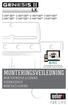 E-240 GBS E-340 GBS E-440 GBS E-640 GBS S-240 GBS S-340 GBS S-440 GBS S-640 GBS Gratis nedlasting Gratis download Lataa ilmaiseksi Tasuta Allalaadimine MONTERINGSVEILEDNING MONTERINGSVEJLEDNING ASENNUSOHJE
E-240 GBS E-340 GBS E-440 GBS E-640 GBS S-240 GBS S-340 GBS S-440 GBS S-640 GBS Gratis nedlasting Gratis download Lataa ilmaiseksi Tasuta Allalaadimine MONTERINGSVEILEDNING MONTERINGSVEJLEDNING ASENNUSOHJE
EE5094. Notebook PC kasutusjuhend
 EE5094 Notebook PC kasutusjuhend Jaanuar 2010 Sisukord Sisukord... 2 Ettevaatusabinõud... 3 Sülearvuti ettevalmistamine... 5 Puuteplaadi kasutamine... 7 Osade tundmine... 8 Parem külg... 8 Vasak külg...10
EE5094 Notebook PC kasutusjuhend Jaanuar 2010 Sisukord Sisukord... 2 Ettevaatusabinõud... 3 Sülearvuti ettevalmistamine... 5 Puuteplaadi kasutamine... 7 Osade tundmine... 8 Parem külg... 8 Vasak külg...10
DETAILJOONISED Terassõrestikuga siseseinad
 .. A0 (EI0) 07 D. Välisnurk/sisenurk D. Nurk, sisemine/välimine Kinnipahteldatav nurgaliist Nurgaprofiil Norgipsi pahteldussüsteem koos vuugilindiga Max 00 mm Kinnipahteldatav nurgaliist Norgipsi pahteldussüsteem
.. A0 (EI0) 07 D. Välisnurk/sisenurk D. Nurk, sisemine/välimine Kinnipahteldatav nurgaliist Nurgaprofiil Norgipsi pahteldussüsteem koos vuugilindiga Max 00 mm Kinnipahteldatav nurgaliist Norgipsi pahteldussüsteem
väljavõte Telia Eesti AS lõppkasutajate hinnakirjast Seisuga VIII ptk Mittemüüdavad püsiühenduse teenused ärikliendile km-ta km-ga ühik
 1. Interneti- ja kõnepaketid 1.1. Ärikliendi Internet teenus on mittemüüdav 1.1.1. kuutasu 1.1.1.1. kiirus kuni 2 Mbit/s / 2 Mbit/s 78,85 94,62 /kuu 1.1.1.2. kiirus kuni 4 Mbit/s / 4 Mbit/s 142,85 171,42
1. Interneti- ja kõnepaketid 1.1. Ärikliendi Internet teenus on mittemüüdav 1.1.1. kuutasu 1.1.1.1. kiirus kuni 2 Mbit/s / 2 Mbit/s 78,85 94,62 /kuu 1.1.1.2. kiirus kuni 4 Mbit/s / 4 Mbit/s 142,85 171,42
SISUKORD. 1 Kasutusjuhend
 USER S MANUAL SISUKORD Üldinfo.... 2 Kasutusjuhendi eesmärk.... 2 Tootja ja seadme identifitseerimine.... 3 Informatsioon ohutuse kohta.... 3 Ohutusnõuded... 3 Turvavarustus.... 4 Ohutussignaalid.... 5
USER S MANUAL SISUKORD Üldinfo.... 2 Kasutusjuhendi eesmärk.... 2 Tootja ja seadme identifitseerimine.... 3 Informatsioon ohutuse kohta.... 3 Ohutusnõuded... 3 Turvavarustus.... 4 Ohutussignaalid.... 5
ECO601 KASUTUSJUHEND ME04
 RAK 72.4 9.11.2010 1 2 3 4 5 6 7 8 9 0 # ECO601 KASUTUSJUHEND ME04 TUTVUSTUS ECO601 on mõeldud maja kütte- ja valvesüsteemide lihtsaks juhtimiseks. Seadet saab juhtida koha pealt kasutades juhtnuppu või
RAK 72.4 9.11.2010 1 2 3 4 5 6 7 8 9 0 # ECO601 KASUTUSJUHEND ME04 TUTVUSTUS ECO601 on mõeldud maja kütte- ja valvesüsteemide lihtsaks juhtimiseks. Seadet saab juhtida koha pealt kasutades juhtnuppu või
/ÛVEFQFTVNBTJO FU,BTVUVTKVIFOE SPV50E00SK
 SPV50E00SK Sisukord Ohutusnõuanded.................. 4 Enne seadme kasutuselevõtmist..... 4 Tarnimisel...................... 4 Installeerimisel.................. 4 Igapäevases kasutuses............ 4
SPV50E00SK Sisukord Ohutusnõuanded.................. 4 Enne seadme kasutuselevõtmist..... 4 Tarnimisel...................... 4 Installeerimisel.................. 4 Igapäevases kasutuses............ 4
Imaginaarühik. Reaalarvude vallas ei ole igal võrrandil lahendit. Näiteks puudub lahend ruutvõrrandil (1)
 Kompleksarvud Imaginaarühik Reaalarvude vallas ei ole igal võrrandil lahendit. Näiteks puudub lahend ruutvõrrandil x 0. Et oleks võimalik lahendada iga ruutvõrrandit, on kasutusele võetud imaginaarühik,
Kompleksarvud Imaginaarühik Reaalarvude vallas ei ole igal võrrandil lahendit. Näiteks puudub lahend ruutvõrrandil x 0. Et oleks võimalik lahendada iga ruutvõrrandit, on kasutusele võetud imaginaarühik,
AS SPIN TEK. Rendimoodul REENI 6.3. Kasutaja juhend
 AS SPIN TEK Rendimoodul REENI 6.3 Kasutaja juhend Tallinn 2011 Rendimoodul Sisukord 1. SISSEJUHATUS... 4 2. PROGRAMMI PIIRID... 6 3. PROGRAMMI KÄIVITAMINE... 7 3.1 PROGRAMMI KÄIVITAMINE... 7 4. METOODILINE
AS SPIN TEK Rendimoodul REENI 6.3 Kasutaja juhend Tallinn 2011 Rendimoodul Sisukord 1. SISSEJUHATUS... 4 2. PROGRAMMI PIIRID... 6 3. PROGRAMMI KÄIVITAMINE... 7 3.1 PROGRAMMI KÄIVITAMINE... 7 4. METOODILINE
SISUKORD. 1 Kasutusjuhend
 USER S MANUAL SISUKORD Üldinfo.... 2 Kasutusjuhendi eesmärk.... 2 Tootja ja seadme identifitseerimine.... 3 Informatsioon ohutuse kohta.... 3 Ohutusnõuded... 3 Turvavarustus.... 4 Ohutussignaalid.... 5
USER S MANUAL SISUKORD Üldinfo.... 2 Kasutusjuhendi eesmärk.... 2 Tootja ja seadme identifitseerimine.... 3 Informatsioon ohutuse kohta.... 3 Ohutusnõuded... 3 Turvavarustus.... 4 Ohutussignaalid.... 5
KASVUHOONE STRONG LIGHT
 KASVUHOONE STRONG LIGHT 2,1m 3,0m min 4m ! Kasvuhoone paigaldamisel ja kasutamisel pidage rangelt kinni juhendist ja ohutusjuhistest Kasutusjuhend Enne kasutamist tuleb kasvuhoone vastavalt paigaldusjuhendile
KASVUHOONE STRONG LIGHT 2,1m 3,0m min 4m ! Kasvuhoone paigaldamisel ja kasutamisel pidage rangelt kinni juhendist ja ohutusjuhistest Kasutusjuhend Enne kasutamist tuleb kasvuhoone vastavalt paigaldusjuhendile
KASUTUSJUHEND PRESTIGE-S SERIES
 KASUTUSJUHEND PRESTIGE-S SERIES Kasutusjuhend Kasutusjuhendi originaali tõlge 0077-00 / et / 0.009 PRESTIGE 990-S DYNAMIC POWER CLIMATRONIC PRESTIGE 00-S DYNAMIC POWER CLIMATRONIC PLUS 6607 / 0! EN 60335--7:003+A:009
KASUTUSJUHEND PRESTIGE-S SERIES Kasutusjuhend Kasutusjuhendi originaali tõlge 0077-00 / et / 0.009 PRESTIGE 990-S DYNAMIC POWER CLIMATRONIC PRESTIGE 00-S DYNAMIC POWER CLIMATRONIC PLUS 6607 / 0! EN 60335--7:003+A:009
AS SPIN TEK. Rendimoodul REENI 6.4. Kasutaja juhend. AS Spin TEK 1
 AS SPIN TEK Rendimoodul REENI 6.4 Kasutaja juhend AS Spin TEK 1 Rendimoodul Sisukord 1. SISSEJUHATUS... 4 1.1 REENI EESMÄRK... 4 1.2 PROGRAMMI NÕUDED JA VÕIMALUSED... 5 1.3 PROGRAMMI KÄIVITAMINE... 6 2.
AS SPIN TEK Rendimoodul REENI 6.4 Kasutaja juhend AS Spin TEK 1 Rendimoodul Sisukord 1. SISSEJUHATUS... 4 1.1 REENI EESMÄRK... 4 1.2 PROGRAMMI NÕUDED JA VÕIMALUSED... 5 1.3 PROGRAMMI KÄIVITAMINE... 6 2.
Brugsanvisning / Mikrobųlgeovn. Kasutusjuhend / Mikrolaineahi. Käyttöohje / Mikroaaltouuni. Naudojimo instrukcija / Mikrobangu krosnele
 INFINITY Brugsanvisning / Mikrobųlgeovn DK... 4 Kasutusjuhend / Mikrolaineahi EE... 22 Käyttöohje / Mikroaaltouuni FI... 38 Naudojimo instrukcija / Mikrobangu krosnele LT... 54 Lietotaja rokasgramata
INFINITY Brugsanvisning / Mikrobųlgeovn DK... 4 Kasutusjuhend / Mikrolaineahi EE... 22 Käyttöohje / Mikroaaltouuni FI... 38 Naudojimo instrukcija / Mikrobangu krosnele LT... 54 Lietotaja rokasgramata
KASUTUSJUHEND OPEN SUN 1050
 KASUTUSJUHEND OPEN SUN 050 Kasutusjuhend 0066-00- / et / 03.007 OPEN SUN 050 ULTRA POWER 0750 / 0 53 / JK-Global Service GmbH Rottbitzer Straße 69 53604 Bad Honnef (Rottbitze) GERMANY +49 (0) 4 / 88-86
KASUTUSJUHEND OPEN SUN 050 Kasutusjuhend 0066-00- / et / 03.007 OPEN SUN 050 ULTRA POWER 0750 / 0 53 / JK-Global Service GmbH Rottbitzer Straße 69 53604 Bad Honnef (Rottbitze) GERMANY +49 (0) 4 / 88-86
Tehnilised andmed TEHNILINE KATALOOG
 Tehnilised andmed 5 2008 TEHNILINE KATALOOG Sisukord PURMO 3 Paneelradiaatorid ÜLDIST / GARANTII TINGIMUSED 4 PURMO COMPACT 5 Tehnilised andmed ja radiaatoritüübid 5 Ühendused ja paigaldusmõõdud 6 Soojusväljastuse
Tehnilised andmed 5 2008 TEHNILINE KATALOOG Sisukord PURMO 3 Paneelradiaatorid ÜLDIST / GARANTII TINGIMUSED 4 PURMO COMPACT 5 Tehnilised andmed ja radiaatoritüübid 5 Ühendused ja paigaldusmõõdud 6 Soojusväljastuse
STIHL MS 170, 180 Kasutusjuhend
 STIH) STIHL MS 170, 180 Kasutusjuhend Sisukord BA_SE_094_002_52_16.fm Trükitud kloorita pleegitatud paberile. Trükivärvid sisaldavad taimseid õlisid. Paberit on võimalik taasväärtustada. ANDREAS STIHL
STIH) STIHL MS 170, 180 Kasutusjuhend Sisukord BA_SE_094_002_52_16.fm Trükitud kloorita pleegitatud paberile. Trükivärvid sisaldavad taimseid õlisid. Paberit on võimalik taasväärtustada. ANDREAS STIHL
DEFA Link. WarmUp User Manual. Bruksanvisning Bruksanvisning Brugervejledning Käyttöasennusohjeet Kasutusjuhend
 DEFA Link WarmUp User Manual Bruksanvisning Bruksanvisning Brugervejledning Käyttöasennusohjeet Kasutusjuhend English 5 Norsk 15 Svenska 25 Dansk 35 Suomi 45 Eesti 55 DOWNLOAD APP Iphone users, download
DEFA Link WarmUp User Manual Bruksanvisning Bruksanvisning Brugervejledning Käyttöasennusohjeet Kasutusjuhend English 5 Norsk 15 Svenska 25 Dansk 35 Suomi 45 Eesti 55 DOWNLOAD APP Iphone users, download
KASUTUSJUHEND INSPIRATION SERIES
 KASUTUSJUHEND INSPIRATION SERIES Kasutusjuhend 1004235-00A / et / 06.2008 Inspiration 400 Super Power Inspiration 400 Twin Power Inspiration 400 Turbo Power Inspiration 450 Super Power Inspiration 450
KASUTUSJUHEND INSPIRATION SERIES Kasutusjuhend 1004235-00A / et / 06.2008 Inspiration 400 Super Power Inspiration 400 Twin Power Inspiration 400 Turbo Power Inspiration 450 Super Power Inspiration 450
Aeg peeglist. loobuda? Esimene uus konsool: meil testis Nintendo Wii U. Võrdluses kuus parimat hübriidkaamerat
 Esimene Windows Phone 8 testis Proovime Samsungi Androidiga kaamerat Prestigiolt üliodavad Androidi-telefonid Vajalik kraam: Windows 8 nipinurk Nr 93, jaanuar 2013 Hind 3.49 Esimene uus konsool: meil testis
Esimene Windows Phone 8 testis Proovime Samsungi Androidiga kaamerat Prestigiolt üliodavad Androidi-telefonid Vajalik kraam: Windows 8 nipinurk Nr 93, jaanuar 2013 Hind 3.49 Esimene uus konsool: meil testis
06/2009. Komplektalajaamad HEKA
 Komplektalajaamad HEKA HEKA komplektalajaamad on tüüpkatsetatud tehasetootelised alajaamad, mis koosnevad kaitsekestas paiknevatest trafodest, madalpinge- ja kõrgepingejaotlast, ühendustest ja abiseadmetest.
Komplektalajaamad HEKA HEKA komplektalajaamad on tüüpkatsetatud tehasetootelised alajaamad, mis koosnevad kaitsekestas paiknevatest trafodest, madalpinge- ja kõrgepingejaotlast, ühendustest ja abiseadmetest.
H30. BRUKERVEILEDNING BRUGERVEJLEDNING Käyttöohje USER GUIDE. Print # 62251 040708
 H30 BRUKERVEILEDNING BRUGERVEJLEDNING Käyttöohje Kasutamisõpetus USER GUIDE Print # 62251 040708 1 5 2 3 4 6 7 1 Dag (A) Dag (A) Päivä (A) Päev (A) Day (A) 2 Ønsket (innstilt) temp. Ønsket (indstillet)
H30 BRUKERVEILEDNING BRUGERVEJLEDNING Käyttöohje Kasutamisõpetus USER GUIDE Print # 62251 040708 1 5 2 3 4 6 7 1 Dag (A) Dag (A) Päivä (A) Päev (A) Day (A) 2 Ønsket (innstilt) temp. Ønsket (indstillet)
320iB Mark II, 525iB, 530iBX
 DA Brugsanvisning 2-17 ET Kasutusjuhend 18-32 FI Käyttöohje 33-47 LT Operatoriaus vadovas 48-63 LV Lietošanas pamācība 64-80 NO Bruksanvisning 81-95 SV Bruksanvisning 96-111 320iB Mark II, 525iB, 530iB
DA Brugsanvisning 2-17 ET Kasutusjuhend 18-32 FI Käyttöohje 33-47 LT Operatoriaus vadovas 48-63 LV Lietošanas pamācība 64-80 NO Bruksanvisning 81-95 SV Bruksanvisning 96-111 320iB Mark II, 525iB, 530iB
Kasutusjuhend + SELGITUSED TOOTE ÜLEANDMISE KOHTA... LEHEKÜLG 3 "Originaalkasutusjuhendi tõlge"
 Kasutusjuhend + SELGITUSED TOOTE ÜLEANDMISE KOHTA... LEHEKÜLG 3 "Originaalkasutusjuhendi tõlge" Nr. 99 244..80F.0 EUROTOP 1251 A (Mudel SK 244 : +.. 01001) Vaaluti Teie Ihre / masinanumber Your / Votre
Kasutusjuhend + SELGITUSED TOOTE ÜLEANDMISE KOHTA... LEHEKÜLG 3 "Originaalkasutusjuhendi tõlge" Nr. 99 244..80F.0 EUROTOP 1251 A (Mudel SK 244 : +.. 01001) Vaaluti Teie Ihre / masinanumber Your / Votre
Originaalkäitusjuhend (ET)
 Originaalkäitusjuhend (ET) ATR 60 C Seeria-nr 1805494- ATR 68 C Seeria-nr 1805519- Honda GX100 Book ID: EG-Kon for mi täts er klä rung EY-vaa ti mus ten mu kai su us va kuu tus / EU-Sams vars er klæ ring
Originaalkäitusjuhend (ET) ATR 60 C Seeria-nr 1805494- ATR 68 C Seeria-nr 1805519- Honda GX100 Book ID: EG-Kon for mi täts er klä rung EY-vaa ti mus ten mu kai su us va kuu tus / EU-Sams vars er klæ ring
Uus töötaja - olete teretulnud Norrasse!
 Uus töötaja - olete teretulnud Norrasse! Estisk versjon Sissejuhatus Teretulemast töövõtjana Norrasse. Siin on kindlasti paljud asjad teistmoodi, kui teie kodumaal. Võibolla olete juba natuke Norra ehitusalal
Uus töötaja - olete teretulnud Norrasse! Estisk versjon Sissejuhatus Teretulemast töövõtjana Norrasse. Siin on kindlasti paljud asjad teistmoodi, kui teie kodumaal. Võibolla olete juba natuke Norra ehitusalal
Hansa Financials. Integreeritud majandustarkvara Macintosh ja Windows keskkonnale. Volume 1: Introduction to Hansa Esimene raamat: Sissejuhatus
 Hansa Financials Integreeritud majandustarkvara Macintosh ja Windows keskkonnale Volume 1: Introduction to Hansa Esimene raamat: Sissejuhatus Installeerimine, Töökeskkond, Töö alustamine, Kliendid, Artiklid,
Hansa Financials Integreeritud majandustarkvara Macintosh ja Windows keskkonnale Volume 1: Introduction to Hansa Esimene raamat: Sissejuhatus Installeerimine, Töökeskkond, Töö alustamine, Kliendid, Artiklid,
3 Madalpingevõrgud. 3.1 Elektrivarustus madalpingel Põhimõisted
 3 Madalpingevõrgud Elektrit tarbitakse valdavalt madalpingel. Kuigi jaotusvõrkude ehituse ja käidu probleemid seonduvad enamasti kõrgepingega, peavad ala spetsialistid tundma ka madalpingevõrkude ja -paigaldiste
3 Madalpingevõrgud Elektrit tarbitakse valdavalt madalpingel. Kuigi jaotusvõrkude ehituse ja käidu probleemid seonduvad enamasti kõrgepingega, peavad ala spetsialistid tundma ka madalpingevõrkude ja -paigaldiste
Muudame koos tööelu paremaks! Sõidukijuhi töö-, sõidu- ja puhkeaja korraldus. Käsiraamat
 Muudame koos tööelu paremaks! Sõidukijuhi töö-, sõidu- ja puhkeaja korraldus Käsiraamat Sisukord Autor: Priit Tuuna Toimetaja: Evelin Kivimaa Keel ja korrektuur: Liina Smolin Kujundus: www.arteverumstudio.com
Muudame koos tööelu paremaks! Sõidukijuhi töö-, sõidu- ja puhkeaja korraldus Käsiraamat Sisukord Autor: Priit Tuuna Toimetaja: Evelin Kivimaa Keel ja korrektuur: Liina Smolin Kujundus: www.arteverumstudio.com
OHUTUSKAART MORBELA OÜ TÄNASSILMA TEE 13 SAKU VALD HARJUMAA
 Lehekülg 1 of (millestki?) 10 OHUTUSKAART MORBELA OÜ TÄNASSILMA TEE 13 SAKU VALD HARJUMAA ALAPUNKT (-JAOTUS) 1 PRODUKT JA KOMPANII IDENTIFIKATSIOON Käesolev (kemikaali) ohutuskaart vastab ülaltoodud läbivaatamise
Lehekülg 1 of (millestki?) 10 OHUTUSKAART MORBELA OÜ TÄNASSILMA TEE 13 SAKU VALD HARJUMAA ALAPUNKT (-JAOTUS) 1 PRODUKT JA KOMPANII IDENTIFIKATSIOON Käesolev (kemikaali) ohutuskaart vastab ülaltoodud läbivaatamise
Vi hoppas att ni ska få mycket glädje av er nya TJEP pistol. Med korrekt hantering och underhåll kommer ni att kunna nyttja pistolen i många år.
 TJEP CO-15 DK Vi ønsker Dem tillykke med Deres nye TJEP trykluftpistol. Ved korrekt behandling og vedligeholdelse vil De have glæde af Deres pistol i mange år fremover. SE Vi hoppas att ni ska få mycket
TJEP CO-15 DK Vi ønsker Dem tillykke med Deres nye TJEP trykluftpistol. Ved korrekt behandling og vedligeholdelse vil De have glæde af Deres pistol i mange år fremover. SE Vi hoppas att ni ska få mycket
TOIMIVUSDEKLARATSIOON
 ET TOIMIVUSDEKLARATSIOON kooskõlas lisaga III määrusest (EL) nr 305/2011 (Ehitustoodete määrus) Hilti tulekindel vaht CFS-F FX Nr Hilti CFS 0843-CPD-0100 1. Tootetüübi kordumatu identifitseerimiskood:
ET TOIMIVUSDEKLARATSIOON kooskõlas lisaga III määrusest (EL) nr 305/2011 (Ehitustoodete määrus) Hilti tulekindel vaht CFS-F FX Nr Hilti CFS 0843-CPD-0100 1. Tootetüübi kordumatu identifitseerimiskood:
NORRA KEEL. ALgAjAtELE KUULA & KORDA AUDIOKURSUS. SÕNA-SÕNALt CD-L
 KUULA & KORDA NORRA KEEL ALgAjAtELE AUDIOKURSUS KOgU tekst SÕNA-SÕNALt CD-L KUULA JA KORDA Norra keel algajatele Koostanud Kai Sommer Toimetanud Kristina Porgasaar Teksti lugenud Sheila Süda (eesti keel)
KUULA & KORDA NORRA KEEL ALgAjAtELE AUDIOKURSUS KOgU tekst SÕNA-SÕNALt CD-L KUULA JA KORDA Norra keel algajatele Koostanud Kai Sommer Toimetanud Kristina Porgasaar Teksti lugenud Sheila Süda (eesti keel)
MEHAANIKA LABORATOORSED TÖÖD ARVUTI ABIL
 MEHAANIKA LABORATOORSED TÖÖD ARVUTI ABIL 004-010 Sisukord Laboratoorne töö nr 1 Vaba langemise kiirenduse määramine... 3 Laboratoorne töö nr Atwoodi masin... 7 Laboratoorne töö nr 3 Impulsi jäävuse seaduse
MEHAANIKA LABORATOORSED TÖÖD ARVUTI ABIL 004-010 Sisukord Laboratoorne töö nr 1 Vaba langemise kiirenduse määramine... 3 Laboratoorne töö nr Atwoodi masin... 7 Laboratoorne töö nr 3 Impulsi jäävuse seaduse
RT K et. RT/KH et. FINNFOAMI ISOLEERPLAADID Finnfoam Oy. Finnfoam Oy CAD
 CAD www.rakennustieto.fi/rt-cad Detsember 2005 Kehtib jaanuarini 2009 1 (6) polüstüreen vahtplastist isoleermaterjalid RT K-37080 et RT/KH 375.2-37080 et 27.14 Talo 2000 FINNFOAMI ISOLEERPLAADID Finnfoam
CAD www.rakennustieto.fi/rt-cad Detsember 2005 Kehtib jaanuarini 2009 1 (6) polüstüreen vahtplastist isoleermaterjalid RT K-37080 et RT/KH 375.2-37080 et 27.14 Talo 2000 FINNFOAMI ISOLEERPLAADID Finnfoam
U. Kallavus MATERJALIDE UURIMISMEETODID I 3 - VALGUSMIKROSKOOPIA KUJUTIS
 1 KUJUTIS Kui inimene lähendab mingit eset oma silmadele, siis tekib tema ajus pidevalt suurenev kujutis kuni kauguseni 25 cm, mida nimetatakse I PARIMA NÄGEMISE KAUGUSEKS. Parima nägemise kaugus cm on
1 KUJUTIS Kui inimene lähendab mingit eset oma silmadele, siis tekib tema ajus pidevalt suurenev kujutis kuni kauguseni 25 cm, mida nimetatakse I PARIMA NÄGEMISE KAUGUSEKS. Parima nägemise kaugus cm on
2.osa AdWords i põhitõedkuidas. edukat kampaaniat?
 AdWords i põhitõed kuidas korraldada edukat kampaaniat? // 1 2.osa AdWords i põhitõedkuidas korraldada edukat kampaaniat? www.wsionline.ee2 AdWords i põhitõed kuidas korraldada edukat kampaaniat? // 2
AdWords i põhitõed kuidas korraldada edukat kampaaniat? // 1 2.osa AdWords i põhitõedkuidas korraldada edukat kampaaniat? www.wsionline.ee2 AdWords i põhitõed kuidas korraldada edukat kampaaniat? // 2
GARAAŽIUKSED GARAGEDEUREN GARAAŽIUKSED KATALOOG
 GARAAŽIUKSED GARAAŽIUKSED GARAGEDEUREN KATALOOG 2016 1 GARAAŽIUKSED seeria Wayne Dalton Wayne Dalton 9100 Comfort... 4-5 Wayne Dalton 9600 Classic... 6-7 seeria KRONway KRONway K-4 Thermo Plus... 8-9
GARAAŽIUKSED GARAAŽIUKSED GARAGEDEUREN KATALOOG 2016 1 GARAAŽIUKSED seeria Wayne Dalton Wayne Dalton 9100 Comfort... 4-5 Wayne Dalton 9600 Classic... 6-7 seeria KRONway KRONway K-4 Thermo Plus... 8-9
PÕRGU JA PARADIIS. Abu Seyfullah
 PÕRGU JA PARADIIS Abu Seyfullah Esimene väljaanne Autoriõigus 2011 See raamat on autoriõigusega kaitstud. raamatu osi või tervet raamatut on lubatud kasutada hariduslikel eesmärkidel tingimusel, et kasutatud
PÕRGU JA PARADIIS Abu Seyfullah Esimene väljaanne Autoriõigus 2011 See raamat on autoriõigusega kaitstud. raamatu osi või tervet raamatut on lubatud kasutada hariduslikel eesmärkidel tingimusel, et kasutatud
väljavõte Telia Eesti AS lõppkasutajate hinnakirjast Seisuga IV ptk Püsiühenduse teenused ärikliendile km-ta km-ga ühik
 IV ptk Püsiühenduse teenused ärikliendile km-ta km-ga ühik Juhul, kui teenuse kasutamise alustamiseks (nt liitumisel, ümberpaigutamisel vms) on vajalik rajada liini(osa) Telia sidevõrgu lõpp-punkti ja
IV ptk Püsiühenduse teenused ärikliendile km-ta km-ga ühik Juhul, kui teenuse kasutamise alustamiseks (nt liitumisel, ümberpaigutamisel vms) on vajalik rajada liini(osa) Telia sidevõrgu lõpp-punkti ja
PAKENDI INFOLEHT: INFORMATSIOON KASUTAJALE
 PAKENDI INFOLEHT: INFORMATSIOON KASUTAJALE Montelukast Portfarma 10 mg õhukese polümeerikattega tabletid Täiskasvanutele ja alates 15-aastastele noorukitele Montelukast Enne ravimi kasutamist lugege hoolikalt
PAKENDI INFOLEHT: INFORMATSIOON KASUTAJALE Montelukast Portfarma 10 mg õhukese polümeerikattega tabletid Täiskasvanutele ja alates 15-aastastele noorukitele Montelukast Enne ravimi kasutamist lugege hoolikalt
Brugsanvisning / Mikrobųlgeovn DK...4. Kasutusjuhend / Mikrolaineahi EE Käyttöohje / Mikroaaltouuni FI...32
 Brugsanvisning / Mikrobųlgeovn DK...4 Kasutusjuhend / Mikrolaineahi EE...18 Käyttöohje / Mikroaaltouuni FI...32 Naudojimo instrukcija / Mikrobangu krosnele LT... 46 Lietotaja rokasgramata / Mikrovilnu
Brugsanvisning / Mikrobųlgeovn DK...4 Kasutusjuhend / Mikrolaineahi EE...18 Käyttöohje / Mikroaaltouuni FI...32 Naudojimo instrukcija / Mikrobangu krosnele LT... 46 Lietotaja rokasgramata / Mikrovilnu
AUTO STEREOSEADMETE HINNAKIRI 2011
 AUTO STEREOSEADMETE HINNAKIRI 2011 * Hinnakiri kehtib alates 17.02.2011 ja tühistab kõik eelnevad autostereo hinnakirjad. * UUED MUDELID * Hinnakiri on Eurodes Mudel Kirjeldus Hind DEH-1300MP CD-USB-SD
AUTO STEREOSEADMETE HINNAKIRI 2011 * Hinnakiri kehtib alates 17.02.2011 ja tühistab kõik eelnevad autostereo hinnakirjad. * UUED MUDELID * Hinnakiri on Eurodes Mudel Kirjeldus Hind DEH-1300MP CD-USB-SD
PEDAGOGICUM AVAS HARIDUSUUENDUSKESKUSE. Selles numbris: Mõtleme kastist välja. ettevõtlusse ei ole müüt 60 aastat ajakirjandusõpet
 Mai 2014 nr 5 (2427) Tartu ülikooli ajakiri Selles numbris: Mõtleme kastist välja Teadustöö tulemuste jõudmine ettevõtlusse ei ole müüt 60 aastat ajakirjandusõpet PEDAGOGICUM AVAS HARIDUSUUENDUSKESKUSE
Mai 2014 nr 5 (2427) Tartu ülikooli ajakiri Selles numbris: Mõtleme kastist välja Teadustöö tulemuste jõudmine ettevõtlusse ei ole müüt 60 aastat ajakirjandusõpet PEDAGOGICUM AVAS HARIDUSUUENDUSKESKUSE
Eesti Katoliiklaste Häälekandja. Jlmub 1 kord kuus. Üks Jumal, üks usk, üks armastus.
 Eesti Katoliiklaste Häälekandja. Jlmub 1 kord kuus. Nr. 1 Jaanuar 1939 a. VII aastakäik. V äl j aan d j a: Katoliku Kirik Eestis Tallinn, Munga 4 4. Vastut. toimetaja : Dr. Friedrich Lange, Tartu, Päeva
Eesti Katoliiklaste Häälekandja. Jlmub 1 kord kuus. Nr. 1 Jaanuar 1939 a. VII aastakäik. V äl j aan d j a: Katoliku Kirik Eestis Tallinn, Munga 4 4. Vastut. toimetaja : Dr. Friedrich Lange, Tartu, Päeva
PAKENDI INFOLEHT: INFORMATSIOON KASUTAJALE. Montelukast Orion, 10 mg tabletid Montelukast Täiskasvanutele ja noorukitele alates 15 aasta vanusest
 PAKENDI INFOLEHT: INFORMATSIOON KASUTAJALE Montelukast Orion, 10 mg tabletid Montelukast Täiskasvanutele ja noorukitele alates 15 aasta vanusest Enne ravimi võtmist lugege hoolikalt infolehte. - Hoidke
PAKENDI INFOLEHT: INFORMATSIOON KASUTAJALE Montelukast Orion, 10 mg tabletid Montelukast Täiskasvanutele ja noorukitele alates 15 aasta vanusest Enne ravimi võtmist lugege hoolikalt infolehte. - Hoidke
AUTO STEREOSEADMETE HINNAKIRI 2011
 AUTO STEREOSEADMETE HINNAKIRI 2011 * Hinnakiri kehtib alates 10.01.2012 ja tühistab kõik eelnevad autostereo hinnakirjad. * UUED MUDELID * Hinnakiri on Eurodes Mudel Kirjeldus Jaehind DEH-1300MP DEH-1320MP
AUTO STEREOSEADMETE HINNAKIRI 2011 * Hinnakiri kehtib alates 10.01.2012 ja tühistab kõik eelnevad autostereo hinnakirjad. * UUED MUDELID * Hinnakiri on Eurodes Mudel Kirjeldus Jaehind DEH-1300MP DEH-1320MP
FIBO KORRALIK KORSTEN
 KORRALIK KORSTEN FIBO KORRALIK KORSTEN maxit Estonia AS on pakkunud kvaliteetseid korstnasüsteeme Eesti turul juba 10 aastat. Euroopas on FIBOtüüpi korstnaid toodetud ja paigaldatud üle 30 aasta LECA kaubamärgi
KORRALIK KORSTEN FIBO KORRALIK KORSTEN maxit Estonia AS on pakkunud kvaliteetseid korstnasüsteeme Eesti turul juba 10 aastat. Euroopas on FIBOtüüpi korstnaid toodetud ja paigaldatud üle 30 aasta LECA kaubamärgi
3M Eesti Tööstusteibid ja -liimid. Teipide ja liimide. tootekataloog
 3M Eesti Tööstusteibid ja -liimid Teipide ja liimide tootekataloog 2013 Sisukord Kahepoolsed teibid 3 Ühepoolsed teibid 12 Erimaterjalid 30 Struktuurliimid 32 Kuumliimid 41 Aerosoolliimid 44 Lahustibaasilised
3M Eesti Tööstusteibid ja -liimid Teipide ja liimide tootekataloog 2013 Sisukord Kahepoolsed teibid 3 Ühepoolsed teibid 12 Erimaterjalid 30 Struktuurliimid 32 Kuumliimid 41 Aerosoolliimid 44 Lahustibaasilised
ärinõustamise hea tava Valik näiteid päris elust: probleem ja lahendus
 ärinõustamise hea tava Valik näiteid päris elust: probleem ja lahendus Tallinn, 2010 sisukord Sissejuhatus 3 ÕPPEKAASUSED Piip ja Tuut Mängumajad 4 Võrumaa turismiarengu strateegia 6 Elisa Eesti 8 Enics
ärinõustamise hea tava Valik näiteid päris elust: probleem ja lahendus Tallinn, 2010 sisukord Sissejuhatus 3 ÕPPEKAASUSED Piip ja Tuut Mängumajad 4 Võrumaa turismiarengu strateegia 6 Elisa Eesti 8 Enics
Heiki Raudla KODANIKU RAAMAT
 Heiki Raudla KODANIKU RAAMAT Hea lugeja, Riigi siseelu ei ole tänapäeva demokraatia tingimustes võimalik korraldada ilma kodanike aktiivse osaluseta. Oleme juba kümme aastat Eestit üles ehitanud, kuid
Heiki Raudla KODANIKU RAAMAT Hea lugeja, Riigi siseelu ei ole tänapäeva demokraatia tingimustes võimalik korraldada ilma kodanike aktiivse osaluseta. Oleme juba kümme aastat Eestit üles ehitanud, kuid
3M Eesti. Tööstusteibid ja -liimid. Teipide ja liimide. tootekataloog
 3M Eesti Tööstusteibid ja -liimid Teipide ja liimide tootekataloog 2013 Sisukord Kahepoolsed teibid 3 Ühepoolsed teibid 12 Erimaterjalid 30 Struktuurliimid 32 Kuumliimid 41 Aerosoolliimid 44 Lahustibaasilised
3M Eesti Tööstusteibid ja -liimid Teipide ja liimide tootekataloog 2013 Sisukord Kahepoolsed teibid 3 Ühepoolsed teibid 12 Erimaterjalid 30 Struktuurliimid 32 Kuumliimid 41 Aerosoolliimid 44 Lahustibaasilised
mass lõplikult tekkiva tähe massi sadu kordi. Gaasipilve kokkutõmbumisel hakkab pilv fragmenteeruma. Igast fragmendist võib moodustuda uus tõmbejõudud
 Gravitatsioonilained. (seni mitte mõõdetud). Gravitatsioonilainete detektorid. Universum? See jääb järgmiseks korraks. Universumi sünd. Suur Pauk. Tähtede evolutsioon. Universum ja tähed kui kvantfüüsika
Gravitatsioonilained. (seni mitte mõõdetud). Gravitatsioonilainete detektorid. Universum? See jääb järgmiseks korraks. Universumi sünd. Suur Pauk. Tähtede evolutsioon. Universum ja tähed kui kvantfüüsika
Selles numbris: ALS seminarist Haapsalus 2010 Tervis neelamisraskustest Saame tuttavaks Jüri Kukk In Memoriam Teated
 40 juuli 2011 Selles numbris: ALS seminarist Haapsalus 2010 Tervis neelamisraskustest Saame tuttavaks Jüri Kukk In Memoriam Teated Väljaandja: ELS Toompuiestee 10-220, 10137 Tallinn www.els.ee, els@els.ee
40 juuli 2011 Selles numbris: ALS seminarist Haapsalus 2010 Tervis neelamisraskustest Saame tuttavaks Jüri Kukk In Memoriam Teated Väljaandja: ELS Toompuiestee 10-220, 10137 Tallinn www.els.ee, els@els.ee
SODA MAKER INSTRUCTION MANUAL. Bruksanvisning/Brugsanvisning/Bruksanvisning/Käyttöopas/Kasutusjuhend
 SODA MAKER INSTRUCTION MANUAL Bruksanvisning/Brugsanvisning/Bruksanvisning/Käyttöopas/Kasutusjuhend 3 Content Innehåll Indhold Innhold Sisällys Sisukord English Safety precautions 5 Description of device
SODA MAKER INSTRUCTION MANUAL Bruksanvisning/Brugsanvisning/Bruksanvisning/Käyttöopas/Kasutusjuhend 3 Content Innehåll Indhold Innhold Sisällys Sisukord English Safety precautions 5 Description of device
Jõuluvana, kes sa oled?
 Jõuluvana, kes sa oled? Pööripäevad on inimkonna tähtsaimad pühad juba aegade algusest. Vähemalt niikaua, kui inimesed taevakehade iseäralikku käitumist on jälginud. Janek Šafranovski Rebala muuseum Suurte
Jõuluvana, kes sa oled? Pööripäevad on inimkonna tähtsaimad pühad juba aegade algusest. Vähemalt niikaua, kui inimesed taevakehade iseäralikku käitumist on jälginud. Janek Šafranovski Rebala muuseum Suurte
Pakendi infoleht: teave kasutajale
 Pakendi infoleht: teave kasutajale Adalat Oros 20 mg toimeainet prolongeeritult vabastavad tabletid Adalat Oros 30 mg toimeainet prolongeeritult vabastavad tabletid Adalat Oros 60 mg toimeainet prolongeeritult
Pakendi infoleht: teave kasutajale Adalat Oros 20 mg toimeainet prolongeeritult vabastavad tabletid Adalat Oros 30 mg toimeainet prolongeeritult vabastavad tabletid Adalat Oros 60 mg toimeainet prolongeeritult
Kõik piletid internetist 5% soodsamad! Lisanduvad soodustused: lastele, õpilastele, pensionäridele ja gruppidele
 Kõik piletid internetist 5% soodsamad! Lisanduvad soodustused: lastele, õpilastele, pensionäridele ja gruppidele www.ecolines.net ECOLINES firmast: Oleme olnud rahvusvaheliste vedude turul alates 1997
Kõik piletid internetist 5% soodsamad! Lisanduvad soodustused: lastele, õpilastele, pensionäridele ja gruppidele www.ecolines.net ECOLINES firmast: Oleme olnud rahvusvaheliste vedude turul alates 1997
Eksperimentaalfüüsika konspekt
 Eksperimentaalfüüsika konspekt 04.03.011 Koostanud: Tõnu Laas 1 Arvutustehnika rakendamine mõõtmistel...3 1.1. Analoog-digitaalmuundurid. Digitaal-analoogmuundurid...3 1.. Koodid...4 1.3. Diskreetimine...6
Eksperimentaalfüüsika konspekt 04.03.011 Koostanud: Tõnu Laas 1 Arvutustehnika rakendamine mõõtmistel...3 1.1. Analoog-digitaalmuundurid. Digitaal-analoogmuundurid...3 1.. Koodid...4 1.3. Diskreetimine...6
KOHTUTE HALDAMISE NÕUKOJA KOLMEKÜMNE KAHEKSANDA ISTUNGI PROTOKOLL. Otepääl detsembril 2008
 KOHTUTE HALDAMISE NÕUKOJA KOLMEKÜMNE KAHEKSANDA ISTUNGI PROTOKOLL Otepääl 11.-12. detsembril 2008 Kohalviibijad KHNi liikmed: Teised osalejad: Juhatas: Protokollis: Märt Rask, Riigikohtu esimees, kohtute
KOHTUTE HALDAMISE NÕUKOJA KOLMEKÜMNE KAHEKSANDA ISTUNGI PROTOKOLL Otepääl 11.-12. detsembril 2008 Kohalviibijad KHNi liikmed: Teised osalejad: Juhatas: Protokollis: Märt Rask, Riigikohtu esimees, kohtute
Unlocking innovation in education in prison. Töövarjuna Belgias
 Unlocking innovation in education in prison Töövarjuna Belgias Tallinna Ehituskooli projekt Innovaatilised praktikad ja järjepidevus vanglahariduse edendamisel hõlmas 2 õpirände meedet kinnipeetavate koolituse
Unlocking innovation in education in prison Töövarjuna Belgias Tallinna Ehituskooli projekt Innovaatilised praktikad ja järjepidevus vanglahariduse edendamisel hõlmas 2 õpirände meedet kinnipeetavate koolituse
eriväljaanne 2009 av esitlus.ee
 31. August 2009 eriväljaanne 2009 Sügis/Talv küsige pakkumist! HITACHI ED-A101 Vaata lk 3 Kileprojektor MEDIUM Vaata lk 5 Statiivekraan Vaata lk 16 Esitluskohver Vaata lk 24 av esitlus.ee MAJ Esitlustehnika
31. August 2009 eriväljaanne 2009 Sügis/Talv küsige pakkumist! HITACHI ED-A101 Vaata lk 3 Kileprojektor MEDIUM Vaata lk 5 Statiivekraan Vaata lk 16 Esitluskohver Vaata lk 24 av esitlus.ee MAJ Esitlustehnika
NÄIDE. Tallinna Tehnikaülikool Elektriajamite ja jõuelektroonika instituut
 Tallinna Tehnikaülikool Elektriajamite ja jõuelektroonika instituut AAR0030 Sessejuhatus Robotitehnikasse Kodutöö Tööstusroboti Kinemaatika ja Juhtimine Mitsubishi RV-3S Koostanud: Sergei Astapov 0987
Tallinna Tehnikaülikool Elektriajamite ja jõuelektroonika instituut AAR0030 Sessejuhatus Robotitehnikasse Kodutöö Tööstusroboti Kinemaatika ja Juhtimine Mitsubishi RV-3S Koostanud: Sergei Astapov 0987
اقرأ EESTI MOSLEMITE KUUKIRI DETSEMBER 2012 / MUHARRAM - SAFAR 1434
 اقرأ EESTI MOSLEMITE KUUKIRI NR 39 DETSEMBER 2012 / MUHARRAM - SAFAR 1434 السالم عليكم ورحمة الله وبركاته Selle kuu peateemaks on hügieen. Kordame kõike seda, mida iga moslem peaks teadma rituaalsest puhastumisest
اقرأ EESTI MOSLEMITE KUUKIRI NR 39 DETSEMBER 2012 / MUHARRAM - SAFAR 1434 السالم عليكم ورحمة الله وبركاته Selle kuu peateemaks on hügieen. Kordame kõike seda, mida iga moslem peaks teadma rituaalsest puhastumisest
MESINIK. nr 5 (85), oktoober 2014 MESINDUSE INFOLEHT. Trükise väljaandmist toetab Euroopa Liit Eesti Mesindusprogrammi raames
 MESINIK MESINDUSE INFOLEHT nr 5 (85), oktoober 2014 EMLi üldkoosoleku kutse Mesinike sügiseste teabepäevade kava Tõnu Talvi. Karukahjude hüvitamine Maire Valtin. Õppereis Poola Aleksander Kilk. Norra-reisi
MESINIK MESINDUSE INFOLEHT nr 5 (85), oktoober 2014 EMLi üldkoosoleku kutse Mesinike sügiseste teabepäevade kava Tõnu Talvi. Karukahjude hüvitamine Maire Valtin. Õppereis Poola Aleksander Kilk. Norra-reisi
Kesklinna lasteaed taandub tamme ees
 Viljandi maakonna päevaleht Neljapäev, Nr. 95 Hind 6 krooni Asutanud C.R. Jakobson 1878 ILM +14 vihmane Täna pilvisus tiheneb ja paiguti hakkab vihma sadama. Puhub kagutuul 4 10 m/s. Sooja on 11 17 kraadi.
Viljandi maakonna päevaleht Neljapäev, Nr. 95 Hind 6 krooni Asutanud C.R. Jakobson 1878 ILM +14 vihmane Täna pilvisus tiheneb ja paiguti hakkab vihma sadama. Puhub kagutuul 4 10 m/s. Sooja on 11 17 kraadi.
ecocraft exclusiv VKK 806/3-E-HL VKK 1206/3-E-HL VKK 1606/3-E-HL VKK 2006/3-E-HL VKK 2406/3-E-HL VKK 2806/3-E-HL DK, EE, NO, SE
 ecocraft exclusiv VKK 806/3-E-HL VKK 06/3-E-HL VKK 606/3-E-HL VKK 006/3-E-HL VKK 406/3-E-HL VKK 806/3-E-HL DK, EE, NO, SE For brugeren Betjeningsvejledning ecocraft exclusiv Gaskedel med kondensationsteknik
ecocraft exclusiv VKK 806/3-E-HL VKK 06/3-E-HL VKK 606/3-E-HL VKK 006/3-E-HL VKK 406/3-E-HL VKK 806/3-E-HL DK, EE, NO, SE For brugeren Betjeningsvejledning ecocraft exclusiv Gaskedel med kondensationsteknik
Norra elanikkonna küsitlus: Eesti maine puhkusesihtkohana
 1 elanikkonna küsitlus: Eesti maine puhkusesihtkohana Ettevõtluse Arendamise Sihtasutus tellis 20.a. juunis veebiküsitluse 1011 16-84a. elaniku seas. Küsitluse eesmärgiks oli uurida Eesti mainet puhkusesihtkohana
1 elanikkonna küsitlus: Eesti maine puhkusesihtkohana Ettevõtluse Arendamise Sihtasutus tellis 20.a. juunis veebiküsitluse 1011 16-84a. elaniku seas. Küsitluse eesmärgiks oli uurida Eesti mainet puhkusesihtkohana
Solarise uued väljakutsed Aprillis kaubanduskeskuse
 MEIE VISIOON: OLLA HINNATUIM TURVALAHENDUSTE PAKKUJA MEIE VÄÄRTUSED: KLIENDIKESKSUS, PÄDEVUS, TULEMUSLIKKUS, PARIMAD TÖÖTAJAD, AUSUS, KOOSTÖÖ Loe lk 2 Meil on 2700 töötajat ehk siis 2700 saadikut klientide
MEIE VISIOON: OLLA HINNATUIM TURVALAHENDUSTE PAKKUJA MEIE VÄÄRTUSED: KLIENDIKESKSUS, PÄDEVUS, TULEMUSLIKKUS, PARIMAD TÖÖTAJAD, AUSUS, KOOSTÖÖ Loe lk 2 Meil on 2700 töötajat ehk siis 2700 saadikut klientide
FEI Rakendispordi määrustik ja pararakendispordi
 FEI Rakendispordi määrustik ja pararakendispordi määrustik 11. väljaanne, kehtiv alates 1. jaanuarist 2014 Muudatused kehtivad alates 1. jaanuarist 2017 Printed in Switzerland Copyright 2017 Fédération
FEI Rakendispordi määrustik ja pararakendispordi määrustik 11. väljaanne, kehtiv alates 1. jaanuarist 2014 Muudatused kehtivad alates 1. jaanuarist 2017 Printed in Switzerland Copyright 2017 Fédération
TEKST2 EESTI ARSTITEADUSÜLIÕPILASTE SELTSI AMETLIK HÄÄLEPAEL NR 54 OKTOOBER maa ja mere taga. Arstitudengite elu laias. maailmas & teised jutud
 CURARE 1 TEKST2 EESTI ARSTITEADUSÜLIÕPILASTE SELTSI AMETLIK HÄÄLEPAEL NR 54 OKTOOBER 2013 7 maa ja mere taga Arstitudengite elu laias maailmas & teised jutud 2 Tere, hüva lugeja! Seekord on meil teie jaoks
CURARE 1 TEKST2 EESTI ARSTITEADUSÜLIÕPILASTE SELTSI AMETLIK HÄÄLEPAEL NR 54 OKTOOBER 2013 7 maa ja mere taga Arstitudengite elu laias maailmas & teised jutud 2 Tere, hüva lugeja! Seekord on meil teie jaoks
PARANDUS NR 1 DOKUMENDIS AVATUD HANKEMENETLUS NR EESC/COMM/01/2011
 Euroopa Majandus- ja Sotsiaalkomitee Brüssel, 3. august 0 PARANDUS NR DOKUMENDIS AVATUD HANKEMENETLUS NR EESC/COMM/0/0 Abi erinevatele teabevahetus- ja teavitusalgatustele ning teabevahetus- ja teavitustegevustele
Euroopa Majandus- ja Sotsiaalkomitee Brüssel, 3. august 0 PARANDUS NR DOKUMENDIS AVATUD HANKEMENETLUS NR EESC/COMM/0/0 Abi erinevatele teabevahetus- ja teavitusalgatustele ning teabevahetus- ja teavitustegevustele
SM-N950F SM-N950F/DS. Brukerhåndbok
 SM-N950F SM-N950F/DS Brukerhåndbok Norwegian. 09/2017. Rev.1.0 www.samsung.com Innholdsfortegnelse Grunnleggende 4 Les dette først 6 Situasjoner og løsninger ved overoppheting av enheter 10 Enhetens oppsett
SM-N950F SM-N950F/DS Brukerhåndbok Norwegian. 09/2017. Rev.1.0 www.samsung.com Innholdsfortegnelse Grunnleggende 4 Les dette først 6 Situasjoner og løsninger ved overoppheting av enheter 10 Enhetens oppsett
Füüsikaline maailmapilt (II osa)
 Füüsikaline maailmapilt (II osa) Sissejuhatus... 2 3. Vastastikmõjud... 2 3.1. Gravitatsiooniline vastastikmõju... 3 3.2. Elektromagnetiline vastastikmõju... 4 3.3. Tugev ja nõrk vastastikmõju... 8 4.
Füüsikaline maailmapilt (II osa) Sissejuhatus... 2 3. Vastastikmõjud... 2 3.1. Gravitatsiooniline vastastikmõju... 3 3.2. Elektromagnetiline vastastikmõju... 4 3.3. Tugev ja nõrk vastastikmõju... 8 4.
309935 rev.b. Käyttö / Drift / Betjening / Bruk / Kasutusjuhend / Ekspluatâcija
 Käyttö / Drift / Betjening / Bruk / Kasutusjuhend / Ekspluatâcija Sähkötoimiset ilmattomat maaliruiskut Elektriska högtryckslackeringssystem Elektriske airless sprøjter Elektriske airless sprøyter Elektrilised
Käyttö / Drift / Betjening / Bruk / Kasutusjuhend / Ekspluatâcija Sähkötoimiset ilmattomat maaliruiskut Elektriska högtryckslackeringssystem Elektriske airless sprøjter Elektriske airless sprøyter Elektrilised
GLBT-inimeste ebavõrdne kohtlemine Eestis Uuringu lõpparuanne
 Uurimus on teostatud võrdsete võimaluste aasta raames Euroopa Komisjoni toel ning Eesti Vabariigi Sotsiaalministeeriumi sotsiaalpoliitika info ja analüüsi osakonna tellimusel. Materjal kajastab autori
Uurimus on teostatud võrdsete võimaluste aasta raames Euroopa Komisjoni toel ning Eesti Vabariigi Sotsiaalministeeriumi sotsiaalpoliitika info ja analüüsi osakonna tellimusel. Materjal kajastab autori
TRÜKITÖÖLINE EESTI TRÜKITÖÖLISTE LIIDU HÄÄLEKANDJA
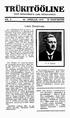 TRÜKITÖÖLINE EESTI TRÜKITÖÖLISTE LIIDU HÄÄLEKANDJA NR. 3 30. APRILLIL 1935 II ÄASTHKÄIK Lein Soomes. Kui trükitööliste liidu asjaajaja ja hiljem varahoidja 0. A. Nyman aasta vahetusel omal palvel loobus
TRÜKITÖÖLINE EESTI TRÜKITÖÖLISTE LIIDU HÄÄLEKANDJA NR. 3 30. APRILLIL 1935 II ÄASTHKÄIK Lein Soomes. Kui trükitööliste liidu asjaajaja ja hiljem varahoidja 0. A. Nyman aasta vahetusel omal palvel loobus
BRUKERHÅNDBOK SM-G970F/DS SM-G973F/DS SM-G975F/DS
 BRUKERHÅNDBOK SM-G970F/DS SM-G973F/DS SM-G975F/DS Norwegian. 03/2019. Rev.1.0 www.samsung.com Innholdsfortegnelse Grunnleggende 4 Les dette først 7 Situasjoner og løsninger ved overoppheting av enheter
BRUKERHÅNDBOK SM-G970F/DS SM-G973F/DS SM-G975F/DS Norwegian. 03/2019. Rev.1.0 www.samsung.com Innholdsfortegnelse Grunnleggende 4 Les dette først 7 Situasjoner og løsninger ved overoppheting av enheter
RIIGIHANKE NIMETUS: PALUPERA VALLA VEE- JA KANALISATSIOONISÜSTEEMIDE REKONSTRUEERIMINE - EHITUSTÖÖ nr Hankedokumendid
 Hankija nimi: PALUPERA VALLAVALITSUS KINNITATUD Palupera vallavalitsuse 11.veebruari 2016.a. korraldusega nr 21 RIIGIHANKE NIMETUS: PALUPERA VALLA VEE- JA KANALISATSIOONISÜSTEEMIDE REKONSTRUEERIMINE -
Hankija nimi: PALUPERA VALLAVALITSUS KINNITATUD Palupera vallavalitsuse 11.veebruari 2016.a. korraldusega nr 21 RIIGIHANKE NIMETUS: PALUPERA VALLA VEE- JA KANALISATSIOONISÜSTEEMIDE REKONSTRUEERIMINE -
Viimsi aasta naine 2011
 Näiteringi EKSPERIMENT kevad >>Loe lk 8-9 v Tiraaz 7490 nr 9 (342) 11. mai 2012 Lauluvõistlused Viimsi Laululaps 2012 ja Harjumaa Laululaps 2012. Loe lk 3 Valla raamatukogude uuring 11. mail 2012 algab
Näiteringi EKSPERIMENT kevad >>Loe lk 8-9 v Tiraaz 7490 nr 9 (342) 11. mai 2012 Lauluvõistlused Viimsi Laululaps 2012 ja Harjumaa Laululaps 2012. Loe lk 3 Valla raamatukogude uuring 11. mail 2012 algab
KATUSEKATTED JA MEMBRAANID VÄÄRTUSI KAITSEV KATUSEKATE. Meie lahendused tagavad lihtsa ehitusprotsessi ja katuse, mis on vastupidav loodusjõudele.
 KATUSEKATTED JA MEMBRAANID VÄÄRTUSI KAITSEV KATUSEKATE Meie lahendused tagavad lihtsa ehitusprotsessi ja katuse, mis on vastupidav loodusjõudele. Protan kaitseb väärtusi Protan on Norra tööstuskontsern,
KATUSEKATTED JA MEMBRAANID VÄÄRTUSI KAITSEV KATUSEKATE Meie lahendused tagavad lihtsa ehitusprotsessi ja katuse, mis on vastupidav loodusjõudele. Protan kaitseb väärtusi Protan on Norra tööstuskontsern,
ARUANNE MÄLUPILDID 1
 ARUANNE MÄLUPILDID 1 Sisukord Saateks 1. Sissejuhatus Vallavanema aruanne 2. 2009 kohalike valimiste eelne aeg. 3. 2009 kohalikud valimised ja tulemus. 4. Valimiste järgne aeg kuni 27.10.2009 (kokkuleppe
ARUANNE MÄLUPILDID 1 Sisukord Saateks 1. Sissejuhatus Vallavanema aruanne 2. 2009 kohalike valimiste eelne aeg. 3. 2009 kohalikud valimised ja tulemus. 4. Valimiste järgne aeg kuni 27.10.2009 (kokkuleppe
Riigi omanduses olevate kultuuriväärtuslike ehitiste haldamine
 Eesti Kunstiakadeemia muinsuskaitse ja konserveerimise osakond ja Tallinna Ülikooli Ühiskonnateaduste Instituut Riigi omanduses olevate kultuuriväärtuslike ehitiste haldamine Uuringu lõpparuanne Maris
Eesti Kunstiakadeemia muinsuskaitse ja konserveerimise osakond ja Tallinna Ülikooli Ühiskonnateaduste Instituut Riigi omanduses olevate kultuuriväärtuslike ehitiste haldamine Uuringu lõpparuanne Maris
Elmar-Johannes Truu. kogu juhatusse Elmar Truu (esimees), Anne-Ly Nilisk (aseesimees), Pille Lõvend, Aare
 Neljapäev, 29.november 2012 Nr 42 (1073) Aastakoosolekult Neljapäeval kogunes aastakoosolekule Eesti Keskerakonna Pensionäride Kogu aktiiv. Arutluste põhiteemaks olid eakate, puudega inimeste ning lastega
Neljapäev, 29.november 2012 Nr 42 (1073) Aastakoosolekult Neljapäeval kogunes aastakoosolekule Eesti Keskerakonna Pensionäride Kogu aktiiv. Arutluste põhiteemaks olid eakate, puudega inimeste ning lastega
BRUKERHÅNDBOK SM-G960F SM-G960F/DS SM-G965F SM-G965F/DS
 BRUKERHÅNDBOK SM-G960F SM-G960F/DS SM-G965F SM-G965F/DS Norwegian. 12/2018. Rev.1.0 www.samsung.com Innholdsfortegnelse Grunnleggende 4 Les dette først 7 Situasjoner og løsninger ved overoppheting av enheter
BRUKERHÅNDBOK SM-G960F SM-G960F/DS SM-G965F SM-G965F/DS Norwegian. 12/2018. Rev.1.0 www.samsung.com Innholdsfortegnelse Grunnleggende 4 Les dette først 7 Situasjoner og løsninger ved overoppheting av enheter
EESTI KIRJASTUSTE LIIDU AJALEHT Nr 3 (26) 20. märts 2008
 Leelo lapsepõlv Leelo Tungal on kirjutanud seekord hoopis teistsuguse raamatu. Seltsimees laps räägib Leelo enda lapsepõlvest. See on terane, tõsine, naljakas lugu. Väiksest peast on pilk terav ja mõnigi
Leelo lapsepõlv Leelo Tungal on kirjutanud seekord hoopis teistsuguse raamatu. Seltsimees laps räägib Leelo enda lapsepõlvest. See on terane, tõsine, naljakas lugu. Väiksest peast on pilk terav ja mõnigi
20 aastat Balti ketist!
 Nr 8 (98) Teisipäev, 18. august 2009 Hind 5 kr 20 aastat Balti ketist! 23. augustil 1989, Molotovi-Ribbentropi pakti sõlmimise 50. aastapäeval toimus kolme Balti riigi ühise protestiavaldusena rahumeelne
Nr 8 (98) Teisipäev, 18. august 2009 Hind 5 kr 20 aastat Balti ketist! 23. augustil 1989, Molotovi-Ribbentropi pakti sõlmimise 50. aastapäeval toimus kolme Balti riigi ühise protestiavaldusena rahumeelne
Palgad ja töötingimused Norras
 EESTI Palgad ja töötingimused Norras Info Eesti, Läti, Leedu, Poola, Tšehhi Vabariigi, Slovakkia, Sloveenia ja Ungari kodakondsusega ehitustöölistele www.fellesforbundet.no Tere tulemast Norrasse tööle!
EESTI Palgad ja töötingimused Norras Info Eesti, Läti, Leedu, Poola, Tšehhi Vabariigi, Slovakkia, Sloveenia ja Ungari kodakondsusega ehitustöölistele www.fellesforbundet.no Tere tulemast Norrasse tööle!
Linnaleht. Tänaseks on lin Andres Jalak pälvis tunnustuse. Marju Raja pälvis tunnustuse pikaajalise. Linnavolikogu ja linnavalitsuse infoleht
 PAIDE - EESTIMAA SÜDA Linnaleht nr. 8 (245) Linnavolikogu ja linnavalitsuse infoleht september 2017 Paide linna aukodanik 2017 on Andres Jalak Tänaseks on lin Andres Jalak pälvis tunnustuse suure panuse
PAIDE - EESTIMAA SÜDA Linnaleht nr. 8 (245) Linnavolikogu ja linnavalitsuse infoleht september 2017 Paide linna aukodanik 2017 on Andres Jalak Tänaseks on lin Andres Jalak pälvis tunnustuse suure panuse
ABIKS ALUSTAVALE MESINIKULE
 Aivo Sildnik ABIKS ALUSTAVALE MESINIKULE Eesti Mesinike Liit Aivo Sildnik ABIKS ALUSTAVALE MESINIKULE Trükise väljaandmist toetab Euroopa Liit Eesti Mesindusprogrammi raames. Autor: Aivo Sildnik Toimetaja
Aivo Sildnik ABIKS ALUSTAVALE MESINIKULE Eesti Mesinike Liit Aivo Sildnik ABIKS ALUSTAVALE MESINIKULE Trükise väljaandmist toetab Euroopa Liit Eesti Mesindusprogrammi raames. Autor: Aivo Sildnik Toimetaja
Kampaania Küünlaümbriste jaht 2014/2015 tingimused
 1 (5) Kampaania kestab 01.nov 2014.a - 31.jaan 2015.a. Kampaanias saavad osaleda 1.-6.klassid (k.a) üle Eesti. Kampaanias osalemiseks tuleb klass registreeruda saates e-mail aadressil: mari-liis.kallismaa@kuusakoski.com.
1 (5) Kampaania kestab 01.nov 2014.a - 31.jaan 2015.a. Kampaanias saavad osaleda 1.-6.klassid (k.a) üle Eesti. Kampaanias osalemiseks tuleb klass registreeruda saates e-mail aadressil: mari-liis.kallismaa@kuusakoski.com.
Enkel mobiltelefon eller smarttelefon? Hvordan velge i jungelen av nettbrett? Hva med den personlige datamaskinen?
 Enkel mobiltelefon eller smarttelefon? Hvordan velge i jungelen av nettbrett? Hva med den personlige datamaskinen? Stein Kristiansen 6. oktober 2014 Enkel mobiltelefon eller smarttelefon? Enkel mobiltelefon?
Enkel mobiltelefon eller smarttelefon? Hvordan velge i jungelen av nettbrett? Hva med den personlige datamaskinen? Stein Kristiansen 6. oktober 2014 Enkel mobiltelefon eller smarttelefon? Enkel mobiltelefon?
Wilo-SiBoost Smart (FC)... Helix V/... Helix VE/... Helix EXCEL
 Pioneering for You Wilo-SiBoost Smart (FC)... Helix V/... Helix VE/... Helix EXCEL et Paigaldus- ja kasutusjuhend 2 535 457-Ed.03 / 2015-11-Wilo Fig. 1a: Fig. 1b: Fig. 1c: Fig. 2a: Fig. 2b: Fig. 3: Fig.
Pioneering for You Wilo-SiBoost Smart (FC)... Helix V/... Helix VE/... Helix EXCEL et Paigaldus- ja kasutusjuhend 2 535 457-Ed.03 / 2015-11-Wilo Fig. 1a: Fig. 1b: Fig. 1c: Fig. 2a: Fig. 2b: Fig. 3: Fig.
Vilistlane Andres Tarand. loodusteadlane ja poliitik. Uurimistöö
 Tallinna Reaalkool Vilistlane Andres Tarand loodusteadlane ja poliitik Uurimistöö Henri Nõmm 11b Juhendaja: vil! Eha Poomann Tallinn 2010 Sisukord Sissejuhatus... 4 1. Elulugu... 5 1.1. Lapsepõlv... 5
Tallinna Reaalkool Vilistlane Andres Tarand loodusteadlane ja poliitik Uurimistöö Henri Nõmm 11b Juhendaja: vil! Eha Poomann Tallinn 2010 Sisukord Sissejuhatus... 4 1. Elulugu... 5 1.1. Lapsepõlv... 5
